Page 1
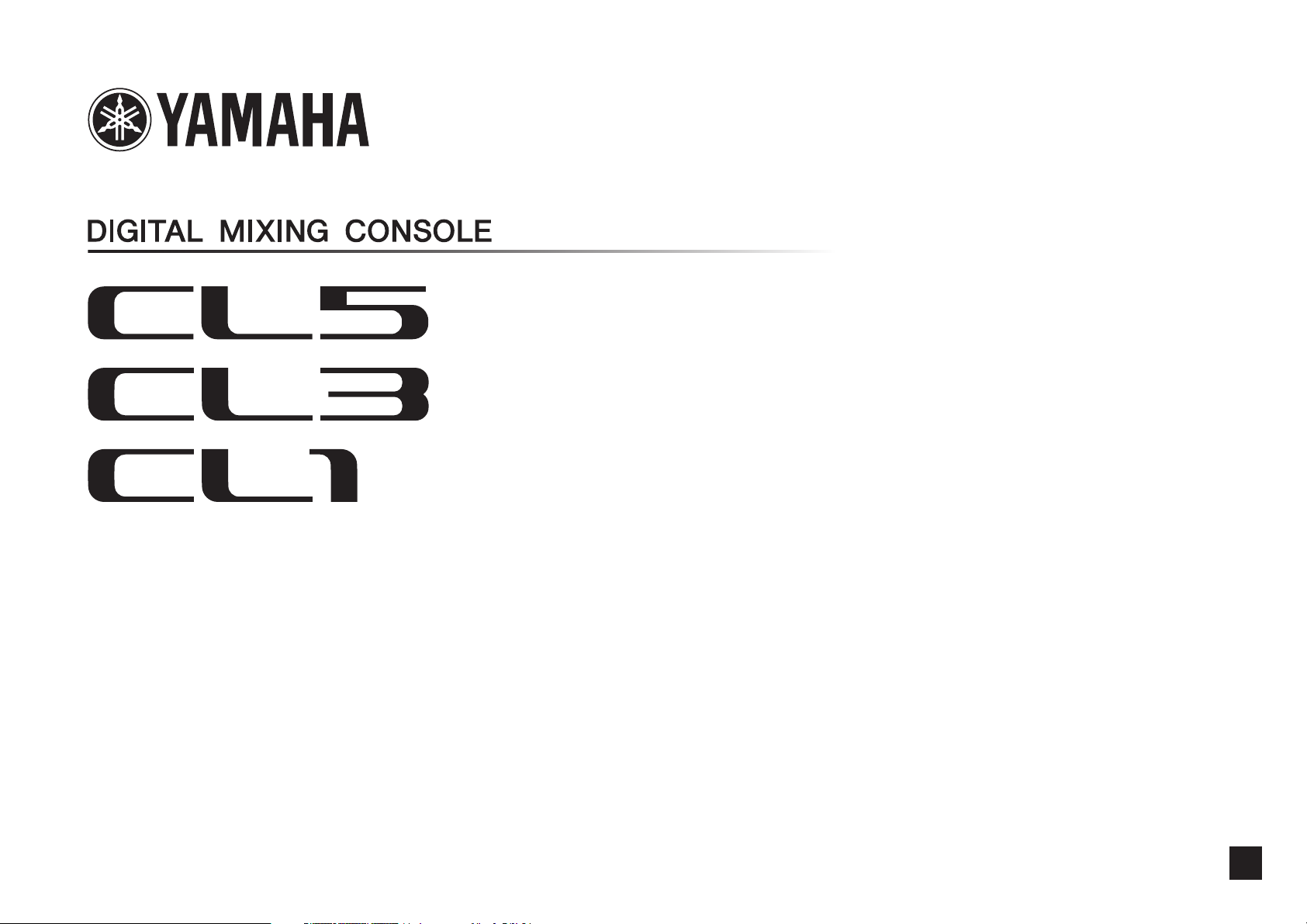
PT
Como usar este Manual de Referência
No Manual de Referência do CL5/CL3/CL1 (este documento),
você pode procurar por termos e fazer uso dos links no texto.
Procurando por termos
Para procurar por um termo, use a função de pesquisa do software
que você está usando para exibir este documento.
Se estiver usando o Adobe Reader, digite o termo na caixa de pesquisa
e pressione a tecla <Enter> no teclado do computador para procurar
as ocorrências do termo.
Próxima exibição/exibição anterior
Se estiver usando o Adobe Reader, você poderá saltar para a exibição
anterior ou a próxima exibição no seu histórico de exibição. Essa é uma
forma prática de voltar direto para a página anterior depois de ter usado
um link para saltar para outra página.
Usando a árvore de funções
A árvore de funções do CL5/CL3/CL1 é mostrada na página 4 e na seguinte.
É possível usar essa árvore para encontrar a página que explica uma
exibição na tela ou função.
Manual de Referência
Page 2
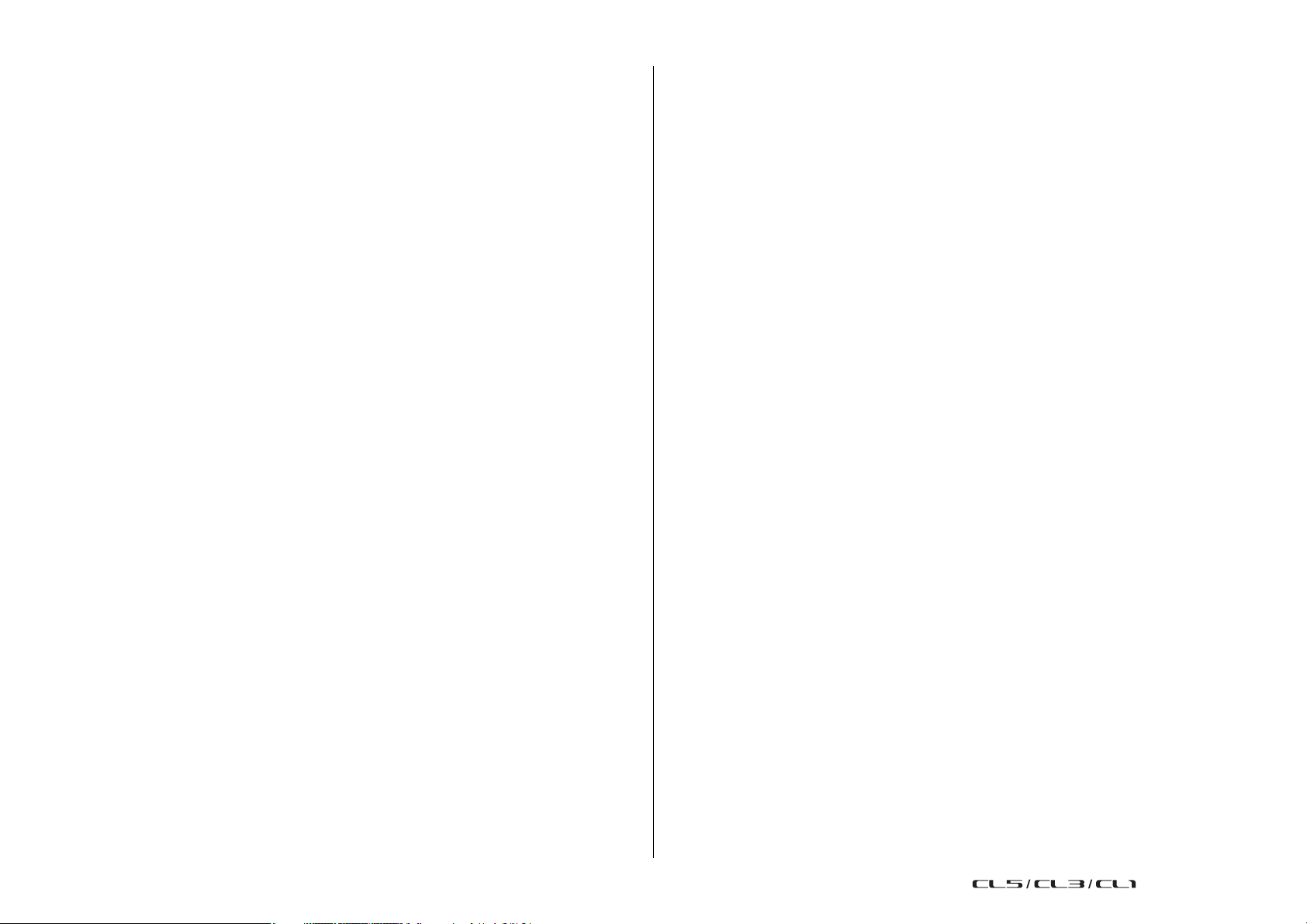
Conteúdo
Conteúdo
Como usar este Manual de Referência ..................................................................... 1
Árvores de funções ................................................................... 4
Seção SELECTED CHANNEL (canal selecionado) ........................ 6
Sobre a seção SELECTED CHANNEL ......................................................................... 6
Operações na seção SELECTED CHANNEL ............................................................... 6
Tela SELECTED CHANNEL VIEW............................................................................... 7
Seção Centralogic ................................................................... 11
Sobre a seção Centralogic...................................................................................... 11
Operações na seção Centralogic ............................................................................ 11
Tela OVERVIEW ..................................................................................................... 12
Patch de entrada e saída ....................................................... 15
Patch interno do console CL e da rede de áudio Dante .......................................... 15
Alterando as configurações do patch de saída........................................................ 16
Alterando as configurações do patch de entrada.................................................... 19
Inserindo um dispositivo externo em um canal ...................................................... 21
Enviando diretamente o sinal de um canal INPUT .................................................. 23
Gravando ou reproduzindo usando DAW em um computador .............................. 25
Canais de entrada ................................................................... 27
Fluxo do sinal para canais de entrada..................................................................... 27
Especificando o nome e o ícone do canal............................................................... 28
Definindo as configurações do HA (amplificador principal) .................................... 30
Enviando um sinal de um canal de entrada para os barramentos
STEREO/MONO.......................................................................................... 35
Enviando um sinal de um canal de entrada para um barramento MIX/MATRIX...... 39
Corrigindo o atraso entre os canais (Input Delay (atraso de entrada)) .................... 44
Operações da biblioteca de canais ......................................................................... 45
Canais de saída ....................................................................... 46
Fluxo do sinal para canais de saída......................................................................... 46
Especificando o nome e o ícone do canal............................................................... 47
Enviando sinais dos canais MIX para o barramento STEREO/MONO ...................... 48
Enviando sinais dos canais MIX e STEREO/MONO para barramentos MATRIX........ 51
Corrigindo o atraso entre os canais (Output Delay (atraso de saída)) ..................... 54
Operações da biblioteca de canais ......................................................................... 54
EQ (equalizador) e dinâmica ................................................... 55
Sobre o EQ e a dinâmica........................................................................................ 55
Usando o EQ ......................................................................................................... 55
Usando dinâmica................................................................................................... 58
Usando as bibliotecas de EQs ou de dinâmica........................................................ 62
Agrupando e vinculando ......................................................... 63
Sobre os grupos DCA e sem áudio......................................................................... 63
Usando grupos DCA .............................................................................................. 63
Usando grupos sem áudio ..................................................................................... 65
Função Channel Link ............................................................................................. 69
Copiando, movendo ou inicializando um canal...................................................... 72
Memória de cena..................................................................... 76
Sobre memórias de cena........................................................................................ 76
Usando memórias de cena..................................................................................... 76
Editando memórias de cena................................................................................... 81
Usando a função Global Paste................................................................................ 84
Usando a função Focus (foco)................................................................................ 86
Usando a função Recall Safe................................................................................... 87
Usando a função Fade (atenuação) ........................................................................ 90
Reproduzindo um arquivo de áudio vinculado a uma recuperação de cena............ 92
Funções Monitor e Cue (sinal)................................................. 94
Sobre as funções Monitor e Cue ............................................................................ 94
Usando a função Monitor ...................................................................................... 95
Usando a função Cue............................................................................................. 98
Operando a função Cue......................................................................................... 99
Talkback (retorno) e Oscillator (oscilador) .......................... 102
Sobre as funções Talkback e Oscillator ................................................................. 102
Usando a função Talkback ................................................................................... 102
Usando a função Oscillator .................................................................................. 104
Medidores.............................................................................. 107
Operações na tela METER .................................................................................... 107
Usando uma ponte do medidor MBCL (opcional) no console CL3 ou CL1 ........... 109
EQ gráfico, efeitos e Premium Rack (rack Premium) ........... 110
Sobre o rack virtual.............................................................................................. 110
Operações do rack virtual ................................................................................... 111
Operações do EQ gráfico ..................................................................................... 114
2
- Manual de Referência
Page 3
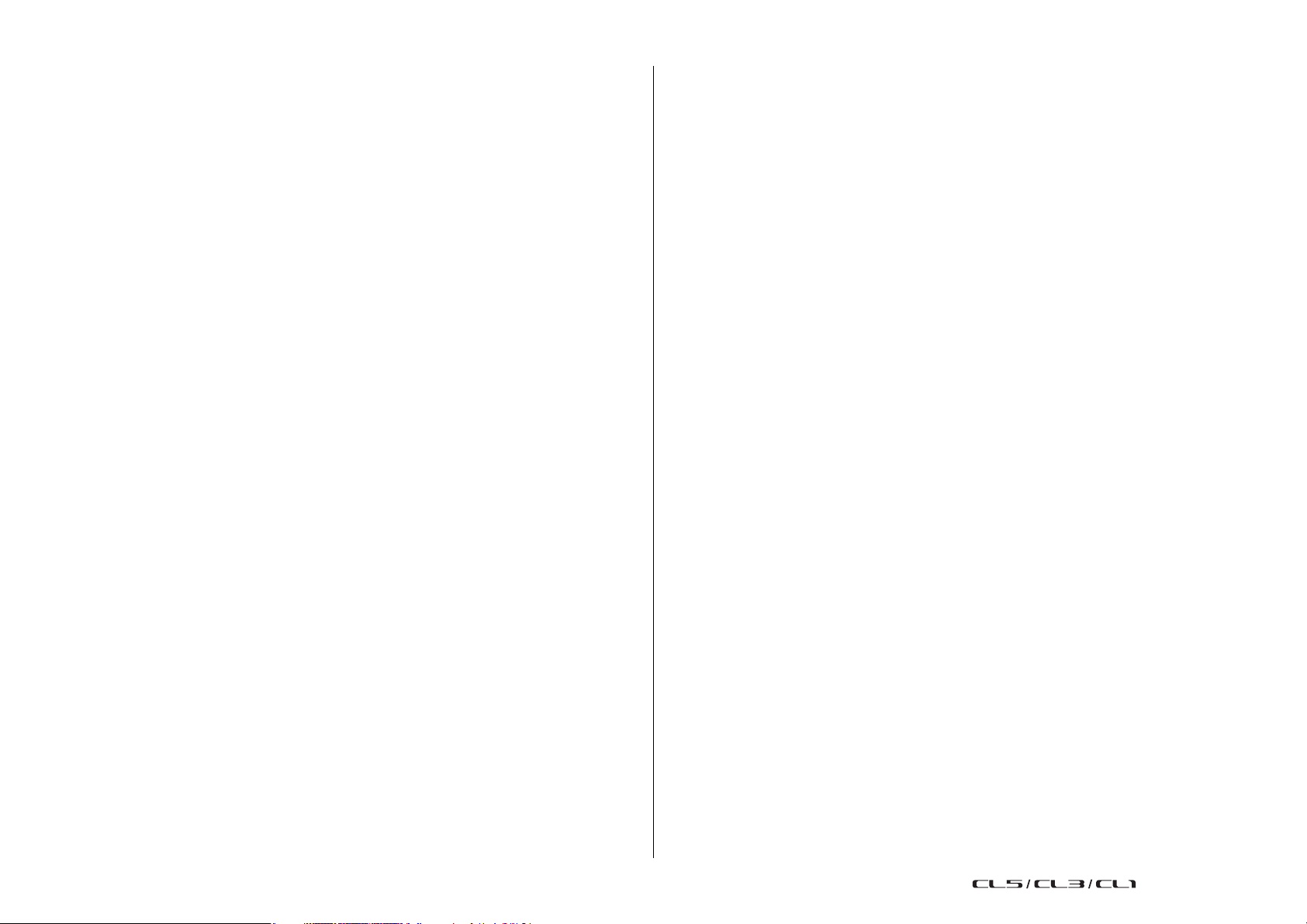
Conteúdo
Sobre os efeitos internos...................................................................................... 118
Usando o Premium Rack ...................................................................................... 126
Usando as bibliotecas de EQs gráficos, efeitos e Premium Rack ............................ 133
Rack I/O e o amplificador principal externo........................ 134
Usando um rack I/O ............................................................................................ 134
Controlando remotamente um rack I/O............................................................... 134
Usando um amplificador principal externo........................................................... 138
MIDI....................................................................................... 143
Funcionalidade MIDI no console CL..................................................................... 143
Configurações MIDI básicas ................................................................................. 143
Usando mensagens Program Changes para recuperar cenas
e itens de bibliotecas ................................................................................ 146
Usando mensagens Control Change para controlar parâmetros........................... 149
Usando mensagens Parameter Change para controlar parâmetros ....................... 151
Configurações do usuário (segurança)................................. 152
Configurações de User Level ................................................................................ 152
Preferências ......................................................................................................... 160
Teclas USER DEFINED .......................................................................................... 161
Botões giratórios USER DEFINED.......................................................................... 163
Codificadores atribuíveis ...................................................................................... 164
Custom Fader Bank (Banco de atenuadores personalizados) ................................ 165
Master fader (atenuador mestre).......................................................................... 166
Console Lock (bloqueio do console) .................................................................... 167
Salvando e carregando dados de configuração de uma unidade flash USB........... 169
Carregando um arquivo da unidade flash USB ..................................................... 170
Formatando uma unidade flash USB .................................................................... 172
Gravador de memória USB.................................................... 173
Sobre o gravador de memória USB ...................................................................... 173
Atribuindo canais à entrada e à saída do gravador ............................................... 173
Gravando áudio em uma unidade flash USB ........................................................ 175
Reproduzindo arquivos de áudio de uma unidade flash USB ................................ 177
Editando a lista de títulos..................................................................................... 179
Função Help (ajuda).............................................................. 180
Carregando um arquivo de ajuda de uma unidade flash USB ............................... 180
Carregando um arquivo de texto de uma unidade flash USB ............................... 180
Visualizando a ajuda ............................................................................................ 181
Usando teclas USER DEFINED (definidas pelo usuário) para recuperar
a ajuda diretamente.................................................................................. 181
Outras funções....................................................................... 183
Sobre a tela SETUP (configuração) ....................................................................... 183
Configurações do word clock e dos slots.............................................................. 185
Usando conexões em cascata............................................................................... 187
Configurações básicas dos barramentos MIX e MATRIX ....................................... 189
Especificando o brilho da tela sensível ao toque, LEDs, visores de nome
de canal e lâmpadas ................................................................................. 190
Configurando a data e hora do relógio interno .................................................... 191
Configurando o endereço de rede ....................................................................... 191
Inicializando a unidade com as configurações padrão de fábrica .......................... 192
Ajustando o ponto de detecção da tela sensível ao toque
(função Calibration (calibração))............................................................... 193
Ajustando os atenuadores (função Calibration) .................................................... 194
Fazendo ajustes finos no ganho de entrada e saída (função Calibration) .............. 195
Ajustando a cor do canal (função Calibration)...................................................... 196
Configurações da rede de áudio Dante ............................................................... 198
Apêndices .............................................................................. 202
Lista de bibliotecas de EQs................................................................................... 202
Lista de bibliotecas de DINÂMICAS...................................................................... 203
Parâmetros de dinâmica....................................................................................... 205
Lista de tipos de efeitos........................................................................................ 207
Parâmetros de efeitos........................................................................................... 208
Parâmetros do processador Premium Rack .......................................................... 220
Sincronização de efeitos e de tempo.................................................................... 222
Parâmetros que podem ser atribuídos a alterações de controle ............................ 223
Atribuições de parâmetros NRPN ........................................................................ 225
Aplicabilidade da operação do parâmetro Mixing (mixagem) .............................. 229
Funções que podem ser atribuídas a teclas USER DEFINED
(definidas pelo usuário)............................................................................. 234
Funções que podem ser atribuídas a botões giratórios USER DEFINED ................. 236
Funções que podem ser atribuídas a codificadores atribuíveis .............................. 237
Formato de dados MIDI....................................................................................... 238
Mensagens de advertência/erro ........................................................................... 245
Características elétricas ........................................................................................ 247
Parâmetros básicos do mixer................................................................................ 248
Tabela de execução de MIDI................................................................................ 249
Índice .................................................................................................................. 250
3
- Manual de Referência
Page 4
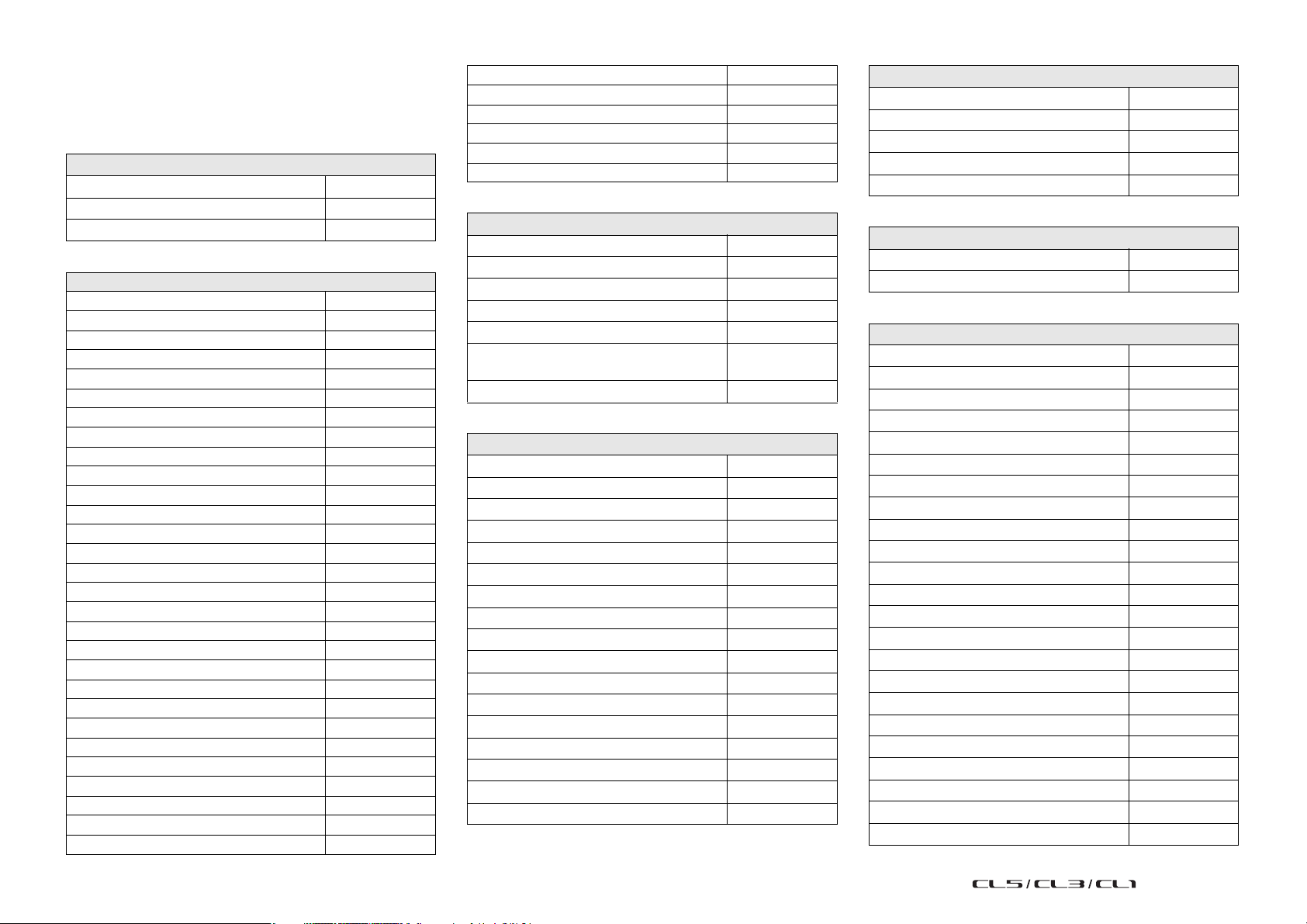
Árvores de funções
Árvores de funções
Os números entre parênteses ( ) são de páginas do Manual
do Proprietário (livreto).
Principal
SELECTED CHANNEL 6
OVERVIEW 12
FUNCTION ACCESS AREA (20)
PARÂMETRO DO CANAL
PATCH/NAME 16, 29, 48
GAIN/PATCH 31
1ch 31
8ch 32
CH1-48 32
CH49-72/ST IN 32
OUTPUT
DELAY 44
8ch 44
CH1-48 45
CH49-72/ST IN 45
OUTPUT
DELAY SCALE 44
INSERT/DIRECT OUT 21
1ch 21, 23
8ch 22, 24
HPF/EQ 55
1ch 55
8ch 56
CH1-48 57
CH49-72/ST IN 57
OUTPUT 57
DYNAMICS 58
1ch 58
KEY IN SOURCE SELECT 61
8ch 60
CH1-48 61
CH49-72/ST IN 61
OUTPUT 61
Somente indicação
Somente indicação
SEND TO/SEND FROM 41, 52
TO STEREO/MONO 49
8ch 49
CH1-48 50
CH49-72/ST IN 50
OUTPUT 50
BIBLIOTECA
CHANNEL LIBRARY 45
EQ LIBRARY 62
DYNAMICS LIBRARY 62
GEQ LIBRARY 133
EFFECT LIBRARY 133
Portico5033/Portico5043/U76/Opt-2A/
EQ-1A/DynamicEQ LIBRARY
DANTE INPUT PATCH LIBRARY 135
RACK
VIRTUAL RACK 111
RACK MOUNTER 112
GEQ EDIT 114
GEQ LINK 115
EFFECT RACK 118
EFFECT EDIT 121
EFFECT TYPE 122
PREMIUM RACK 126
PREMIUM RACK MOUNTER 127
PREMIUM RACK EDIT 128
I/O RACK (Tab) 134
I/O RACK (Popup) 136
DANTE INPUT PATCH 135
DANTE SETUP 135
EXTERNAL HA RACK 140
EXTERNAL HA EDIT 141
EXTERNAL HA PORT SELECT 141
133
MONITOR
MONITOR 95
CUE 100
MONITOR 96
OSCILLATOR 105
TALKBACK 103
METER (medidor)
INPUT METER 107
OUTPUT METER 107
CONFIGURAÇÃO
USER SETUP 183
PREFERENCE 160
USER DEFINED KEYS SETUP 161
USER DEFINED KEY SETUP (List) 162
USER DEFINED KNOBS SETUP 163
USER DEFINED KNOB SETUP (List) 163
ASSIGNABLE ENCODER SETUP 164
CUSTOM FADER BANK/MASTER FADER 165
FADER ASSIGN SELECT 166
USER LEVEL/CREATE USER KEY 152
SAVE/LOAD 169
WORD CLOCK/SLOT SETUP 185
CASCADE IN/OUT PATCH 187, 189
OUTPORT SETUP 18
MIDI 143
MIDI SETUP 144
PROGRAM CHANGE 146
CONTROL CHANGE 149
BUS SETUP 189
CONSOLE LOCK 167
DATE/TIME 191
NETWORK 191
DANTE SETUP 198
4
- Manual de Referência
Page 5
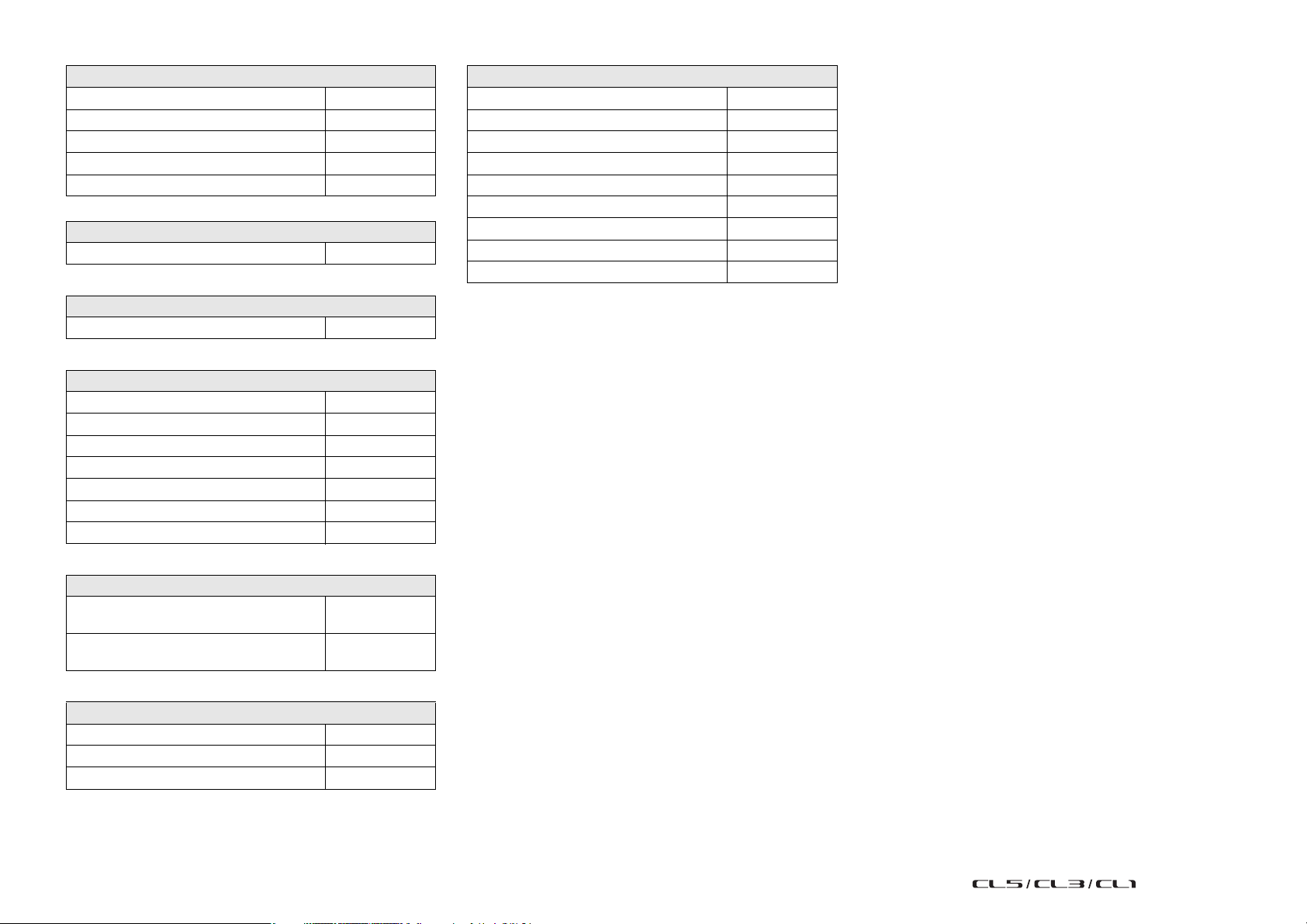
Árvores de funções
CENA
SCENE LIST 78
GLOBAL PASTE 84
FADE TIME 90
SONG SELECT 93
FOCUS RECALL 86
AJUDA
HELP 180
GRAVADOR
RECORDER 173
TAREFA DO CANAL
CH LINK MODE 70
DCA GROUP ASSIGN 63
MUTE GROUP ASSIGN 65
RECALL SAFE MODE 87
CH COPY MODE 72
CH MOVE MODE 73
CH DEFAULT MODE 75
Menu Startup (inicialização)
MODE SELECT 192
INITIALIZE ALL MEMORIES 192
INITIALIZE CURRENT MEMORIES 192
TOUCH SCREEN CALIBRATION 193
INPUT PORT TRIM 195
OUTPUT PORT TRIM 195
SLOT OUTPUT TRIM 196
FADER CALIBRATION 194
CHANNEL COLOR CALIBRATION 196
PATCH
PORT SELECT
CH SELECT
Outros
CONFIRMATION 160
SOFT KEYBORD (21)
LOGIN 155
22, 24, 97, 101,
136, 188
19, 113, 166,
167, 174
5
- Manual de Referência
Page 6
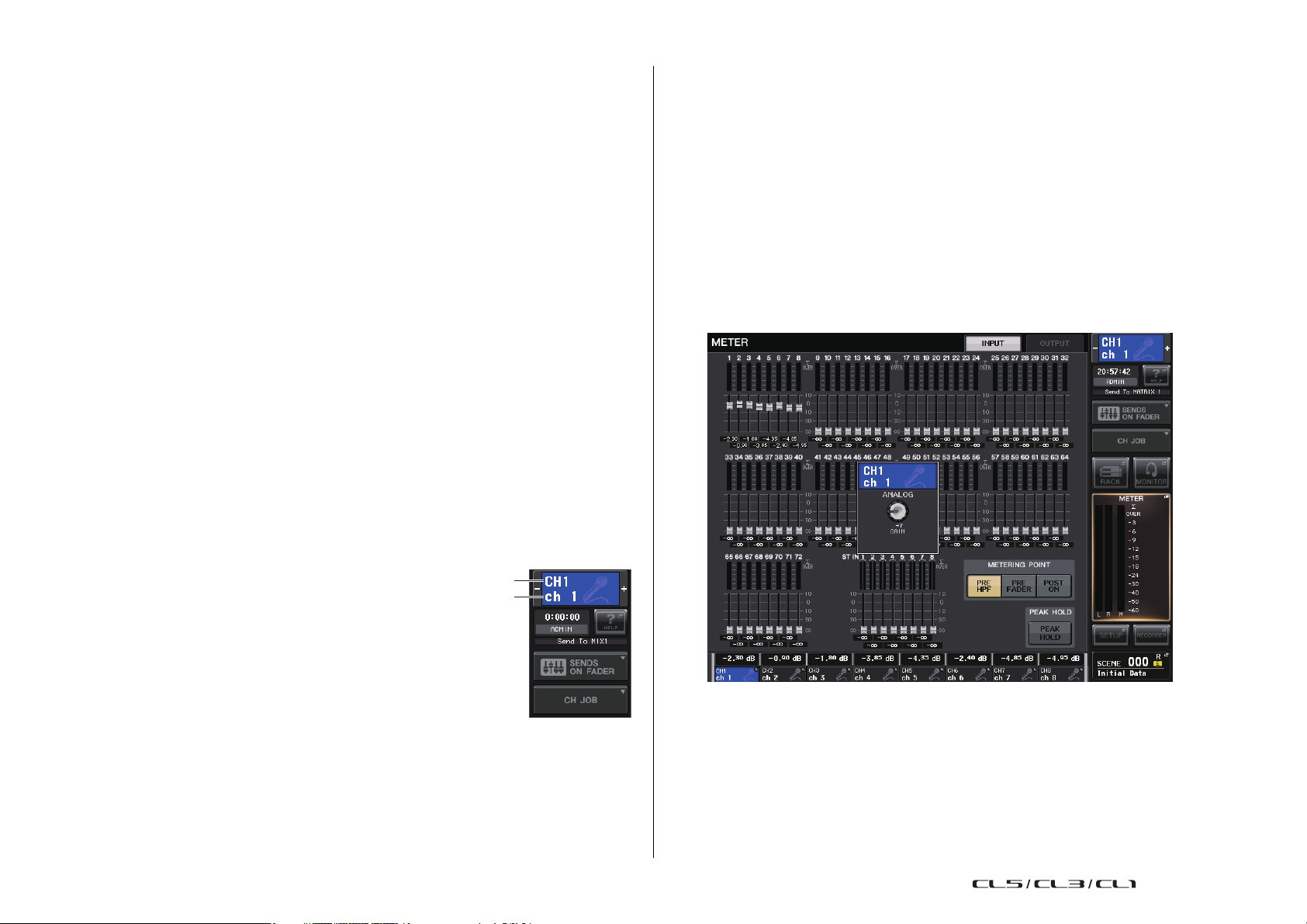
Seção SELECTED CHANNEL (canal selecionado)
Número do canal
Nome do canal
Seção SELECTED CHANNEL
(canal selecionado)
Este capítulo explica como usar a seção SELECTED CHANNEL e a tela SELECTED CHANNEL VIEW
(exibição do canal selecionado) para controlar o canal selecionado.
Sobre a seção SELECTED CHANNEL
A seção SELECTED CHANNEL, localizada à esquerda do visor, corresponde ao módulo de mixer
em um mixer analógico convencional e permite ajustar manualmente todos os principais parâmetros
do canal selecionado no momento.
As operações nessa seção afetarão o canal que foi selecionado mais recentemente por essa tecla [SEL].
Se você tiver atribuído um canal ST IN (entrada ST) ou STEREO (estéreo) a uma única faixa de canal,
o canal L (E) ou R (D) será selecionado, e os principais parâmetros para os canais L e R serão vinculados.
É possível usar os botões giratórios do painel para controlar parâmetros de mixagem, como o ganho do
amplificador principal, as configurações HPF/EQ, a configuração do limiar dos processadores dinâmicos,
as configurações de panorâmica/equilíbrio e os níveis de emissão para os barramentos MIX/MATRIX.
Operações na seção SELECTED CHANNEL
Siga as etapas abaixo para executar operações na seção SELECTED CHANNEL.
1. Use uma tecla [SEL] para selecionar o canal que deseja controlar.
Para selecionar um canal INPUT, ST IN, STEREO ou MONO, pressione a tecla [SEL] apropriada
na seção INPUT (entrada), ST IN ou STEREO/MONO MASTER (estéreo/mono mestre)
do painel superior.
Para selecionar um canal MIX ou MATRIX,
use as teclas Bank Select (seleção do banco)
a fim de recuperar o canal desejado para a seção
Centralogic e, em seguida, pressione a tecla [SEL]
correspondente ao canal desejado.
O número e o nome do canal selecionado no
momento são mostrados no campo de seleção
do canal localizado na área de acesso à função
da tela sensível ao toque.
OBSERVAÇÃO
• Se um canal ST IN ou STEREO tiver sido atribuído a uma única faixa de canal, você poderá
alternar entre L e R repetidamente, pressionando a mesma tecla [SEL].
• Você também poderá alternar entre os canais pressionando o campo de seleção do canal na
área de acesso à função. Pressione o lado esquerdo do campo para selecionar o canal anterior.
Pressione o lado direito do campo para selecionar o canal posterior.
2. Pressione um dos botões giratórios da seção SELECTED CHANNEL.
Pressione um botão giratório da seção SELECTED CHANNEL para exibir a tela SELECTED
CHANNEL VIEW para o canal selecionado no momento. Se você deixar essa tela em exibição,
sempre poderá visualizar as configurações na tela ao usar os botões giratórios na seção
SELECTED CHANNEL.
OBSERVAÇÃO
Se tiver ativado a opção "POPUP APPEARS WHEN KNOB(S) PRESSED" (janela pop-up
exibida quando botões giratórios são pressionados) na guia PREFERENCE (preferência)
(acessada pressionando-se o botão SETUP (configuração) e, em seguida USER SETUP
(configuração do usuário)), ao pressionar um botão giratório repetidamente, a janela pop-up
será aberta ou fechada (1 canal).
Mesmo que uma tela diferente seja selecionada, os botões giratórios da seção SELECTED CHANNEL
sempre afetarão o canal selecionado no momento. Nesse caso, será exibida na tela uma janela
indicando o valor desse parâmetro quando você usar um botão giratório.
3. Use os botões giratórios da seção SELECTED CHANNEL e os botões da tela
SELECTED CHANNEL VIEW para editar os parâmetros do canal selecionado.
6
- Manual de Referência
Page 7
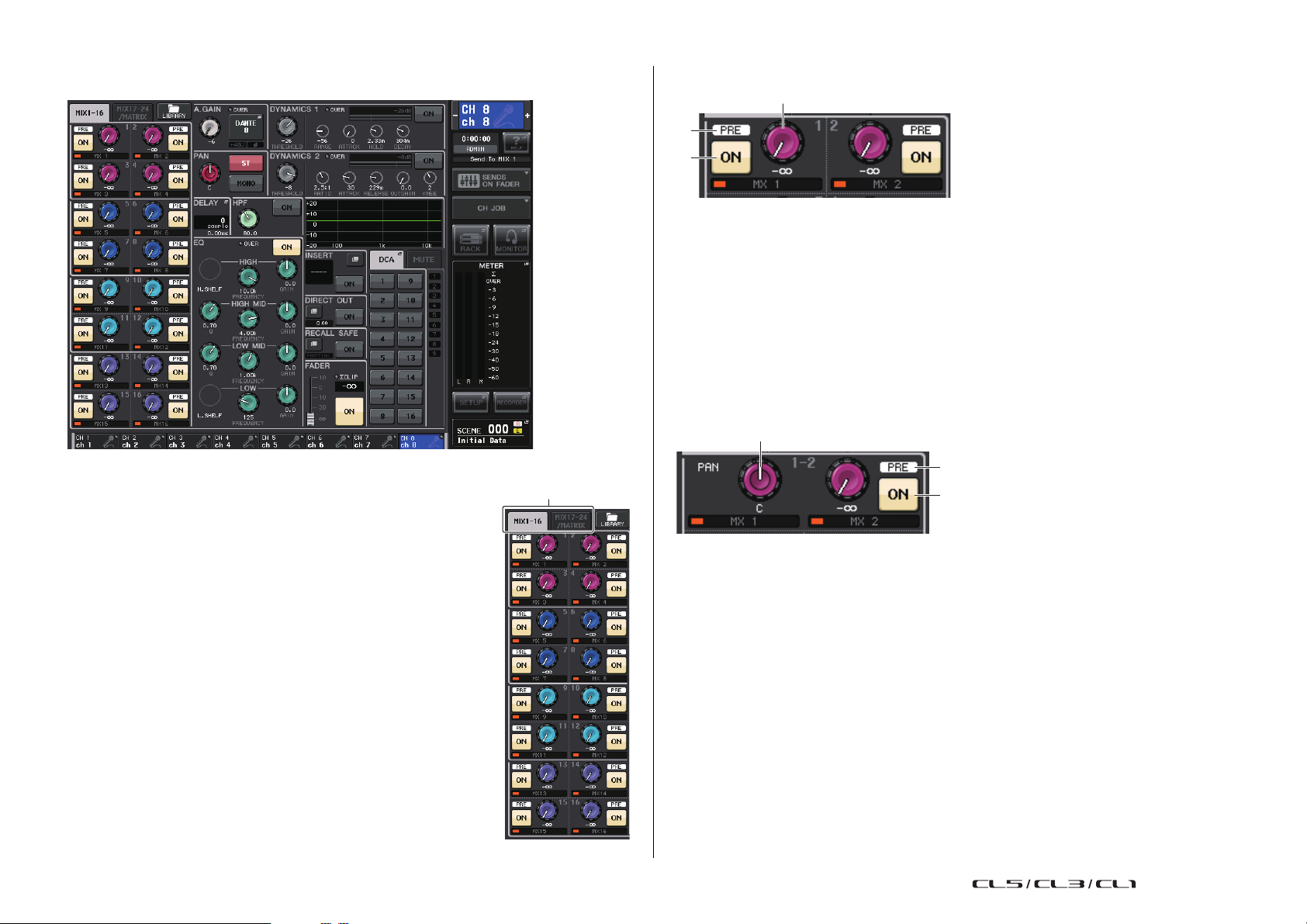
Seção SELECTED CHANNEL (canal selecionado)
1
Tela SELECTED CHANNEL VIEW
Campo SEND (envio)
Nesse campo, você pode visualizar o nível de emissão do canal para cada
barramento MIX/MATRIX, alternar o status ativado/desativado dos sinais
de envio e alternar entre pré e pós.
1 Guias
Permitem selecionar um grupo de 16 canais de barramento de saída
a serem exibidos no campo SEND.
• Guia MIX1–16........................... exibe os barramentos MIX 1–16.
• Guia MIX17–24/MATRIX...... exibe os barramentos MIX 17–24
MATRIX 1–8.
A exibição e a função dos botões e botões giratórios no campo SEND variam
de acordo com a composição dos canais de barramento (de número par e ímpar),
ou seja, dois canais mono ou um canal estéreo.
Se os canais de barramento de destino forem de dois canais mono:
1
2
3
1 Botão giratório SEND
Define o nível de emissão para o barramento correspondente.
2 Indicador PRE (pré)
Indica o tipo do barramento correspondente. Se o tipo for VARI [PRE EQ] (pré-equalizador) ou
VARI [PRE FADER] (pré-atenuador) e se o botão PRE da tela MIX SEND 8ch (envio de mixagem
de 8 canais) for ativado, esse indicador PRE será ativado.
3 Botão ON (ativar)
Ativa ou desativa o sinal de envio para o barramento correspondente.
Se o barramento de destino for um canal estéreo:
1
2
3
1 Botão giratório SEND/PAN
O botão giratório direito ajusta o nível do sinal enviado para um par de canais de barramento
(de número par e ímpar). O botão giratório esquerdo ajusta a panorâmica e o equilíbrio
do mesmo sinal.
2 Indicador PRE
Indica o tipo do barramento correspondente.
3 Botão ON
Pressione o botão direito para ativar ou desativar o sinal enviado para os dois canais
de barramento.
OBSERVAÇÃO
• Se o tipo do barramento de destino for definido como FIXED (fixo), os controladores 2–3
mencionados acima não serão exibidos.
• Pressione o botão giratório SEND LEVEL (nível de emissão) ou o botão PAN (panorâmica)
na tela para abrir a janela pop-up SEND 8ch (enviar 8 canais).
7
- Manual de Referência
Page 8
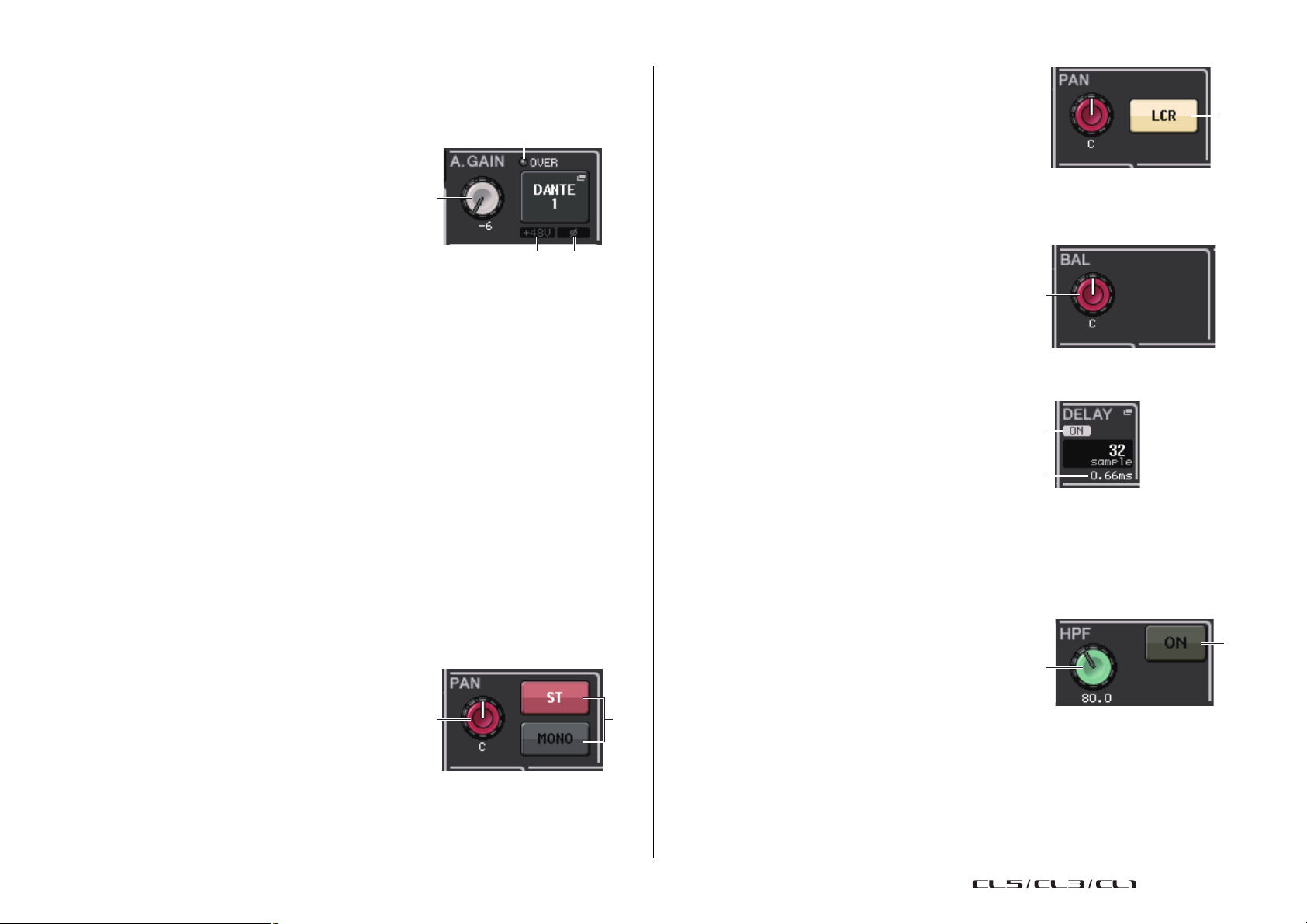
Seção SELECTED CHANNEL (canal selecionado)
2
3
4
1
1 2
2
1
1
2
1
2
■ Campo GAIN/PATCH (ganho/patch)
Esse campo permite definir as configurações de ganho analógico do HA (amplificador principal)
e visualizar o seu respectivo status operacional.
1 Botão giratório GAIN
Define o ganho analógico do amplificador principal.
No caso de um canal para o qual o amplificador principal
não foi interligado, é exibido um círculo cinza no lugar
do botão giratório. Pressione o botão giratório para abrir
a janela pop-up GAIN/PATCH 1ch (ganho/patch 1 canal).
Se a função Gain Compens ation (Compensação de ganho)
for ativada, será exibido um indicador mostrando o nível
da saída do sinal para a rede de áudio.
2 Indicador OVER (acima)
Adverte quando o sinal está sendo cortado.
3 Indicador +48V
Indica o status ativado ou desativado da alimentação phantom para o amplificador principal.
4 Indicador Ø (fase)
Indica a configuração da fase de entrada para o amplificador principal.
OBSERVAÇÃO
• No caso dos canais de saída e dos canais de entrada para os quais o amplificador principal
não tiver sido interligado, será exibido um círculo cinza no lugar do botão giratório
e o indicador
• No caso dos canais para os quais o ganho digital tiver sido selecionado na tela PREFERENCE,
o botão giratório GAIN digital correspondente ao domínio digital será exibido no lugar do botão
giratório
Se a função Gain Compensation for ativada, será exibido um indicador mostrando o nível
da saída do sinal para a rede de áudio.
■ Campo PAN/BALANCE (panorâmica/equilíbrio)
Esse campo permite alternar entre o status ativado/desativado do sinal enviado do canal selecionado
para o barramento STEREO/MONO e ajustar a panorâmica e o equilíbrio.
A exibição e a função dos controladores nesse campo variam dependendo do tipo do canal selecionado.
Quando um canal de entrada ou o canal MIX é selecionado:
3 será desativado.
1.
1 Botão giratório TO STEREO PAN
(para panorâmica de estéreo)
Define a posição Pan de um sinal roteado para
o barramento STEREO.
Pressione o botão giratório para abrir a janela pop-up
STEREO/MONO 8ch. Se o canal ST IN for selecionado,
você poderá especificar se deseja visualizar o botão
giratório PAN ou o BALANCE nessa janela pop-up.
No caso de um canal MIX, o botão giratório PAN será
exibido se o sinal for mono, e o botão BALANCE
aparecerá caso o sinal seja estéreo.
1,
2 Botão ST/MONO
Alterna entre o status ativado/desativado de um sinal
enviado do canal para o barramento STEREO/MONO.
Se um canal INPUT/MIX for definido como o modo LCR,
o botão LCR será exibido no local 2.
O botão LCR é uma chave geral liga/desliga para os sinais
enviados do canal para o barramento STEREO/MONO.
Quando um canal MATRIX, STEREO ou MONO é selecionado:
1 Botão giratório BALANCE
Se o sinal no canal selecionado for estéreo, será exibido
o botão giratório BALANCE, permitindo ajustar
o equilíbrio do volume para os canais direito e esquerdo.
Se o sinal do canal for mono, um círculo cinza será
exibido nesse local.
Pressione o botão giratório para abrir a janela pop-up
TO STEREO 8ch.
■ Campo DELAY (atraso)
Esse campo permite visualizar as configurações de atraso.
1 Indicador ON
Indica o status ativado/desativado do atraso. Se o atraso
estiver desativado, o indicador não será exibido.
2 Tempo de atraso
O valor de atraso é exibido em milissegundos (ms) e também na escala selecionada no momento.
Se a escala usar unidades de ms, o valor na linha inferior não será exibido. Somente o valor
em ms é exibido na linha do meio.
Pressione esse campo para abrir a janela pop-up DELAY 8ch (atraso 8 canais).
■ Campo HPF (somente para canais de entrada)
Esse campo permite definir o HPF.
1 Botão giratório HPF
Define a frequência de corte do HPF.
2 Botão ON
Ativa ou desativa o HPF.
Se um canal de saída for selecionado, um círculo cinza será exibido no local
ficará oculto.
8
1, e o botão 2
- Manual de Referência
Page 9
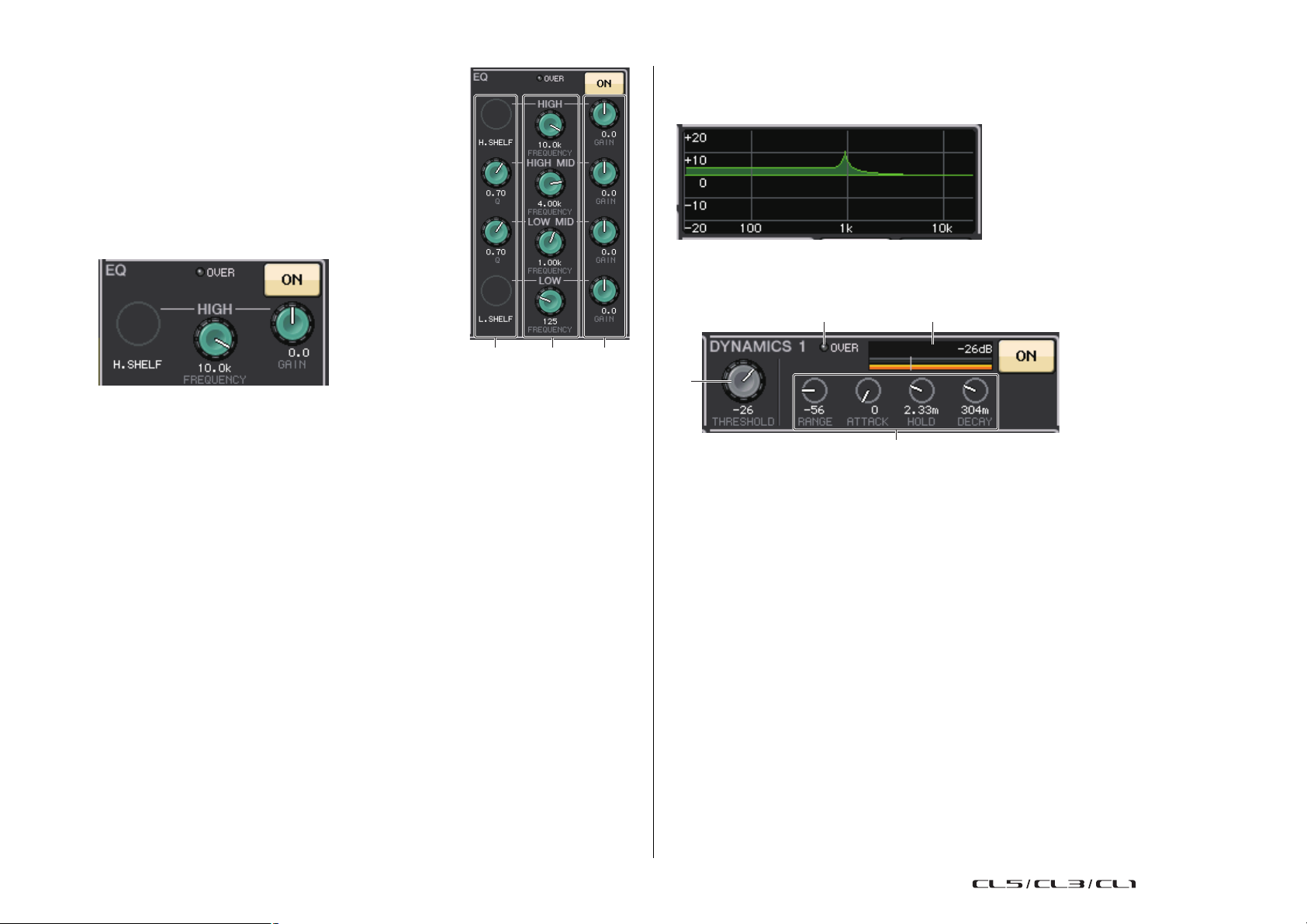
Seção SELECTED CHANNEL (canal selecionado)
1 2 3
1 2
3
4
■ Campo do parâmetro do EQ
Esse campo exibe as configurações do parâmetro 4-band EQ
(equalizador de 4 bandas).
1 Botão giratório Q
Indica o Q para cada banda.
Se o tipo de filtro da banda HIGH (agudos) for definido como
LPF ou H. SHELF (realce alto), ou o tipo de filtro da banda
LOW (graves) for definido como L. SHELF (realce baixo),
o botão giratório Q não será exibido. Somente o nome
do tipo de filtro será exibido.
OBSERVAÇÃO
• Se você girar completamente, em sentido anti-horário, o botão Q da banda HIGH no painel,
mantendo-o pressionado, o tipo de filtro será definido como LPF. Se você girar completamente,
em sentido horário, o botão Q, mantendo-o pressionado, o tipo de filtro será definido como
realce alto.
• Se você girar completamente, em sentido horário, o botão Q da banda LOW no painel,
mantendo-o pressionado, o tipo de filtro será definido como realce baixo.
• Se um canal de saída tiver sido selecionado e se você girar completamente, em sentido
anti-horário, o botão Q da banda LOW no painel, mantendo-o pressionado, o tipo de filtro
será definido como HPF.
• Também é possível alternar o tipo de filtro na janela pop-up LPF/EQUALIZER 1ch
(LPF/equalizador 1 canal).
■ Campo EQ graph (gráfico de EQ)
Esse campo indica graficamente a resposta aproximada do EQ. Pressione esse campo para abrir a janela
pop-up HPF/EQ 1ch, na qual é possível definir o atenuador, o HPF e o EQ.
■ Campo DYNAMICS 1/DYNAMICS 2 (dinâmica 1/dinâmica 2)
Esse campo permite visualizar e definir os parâmetros Dinâmica 1/2.
1 Indicador OVER
Adverte quando o sinal está sendo cortado.
2 Medidor de nível
Exibe o nível do sinal de saída (verde) e a quantidade de redução do ganho (laranja) quando
a Dinâmica está ativada. A configuração do limiar atual é mostrada como uma linha vertical
branca.
2 Botão giratório FREQUENCY (frequência)
3 Botão giratório GAIN
Define a frequência central (ou de corte) para cada banda.
Define a quantidade de corte/reforço para cada banda.
OBSERVAÇÃO
• Se o tipo de filtro da banda HIGH for definido como LPF, você poderá ativar ou desativar
o LPF usando o botão giratório GAIN da banda HIGH no painel.
• Se o tipo de filtro da banda LOW for definido como HPF, você poderá ativar ou desativar
o HPF usando o botão giratório GAIN da banda LOW no painel.
• Pressione cada botão giratório para abrir a janela pop-up HPF/EQ 1ch.
3 Threshold (limiar)
Indica a configuração do limiar.
4 Parameters (parâmetros)
Indica os valores dos parâmetros que variam dependendo do tipo de dinâmica selecionado
no momento.
Pressione esse campo para abrir a janela pop-up DYNAMICS 1/DYNAMICS 2 1ch, na qual
é possível definir as configurações de parâmetro detalhadas.
9
- Manual de Referência
Page 10
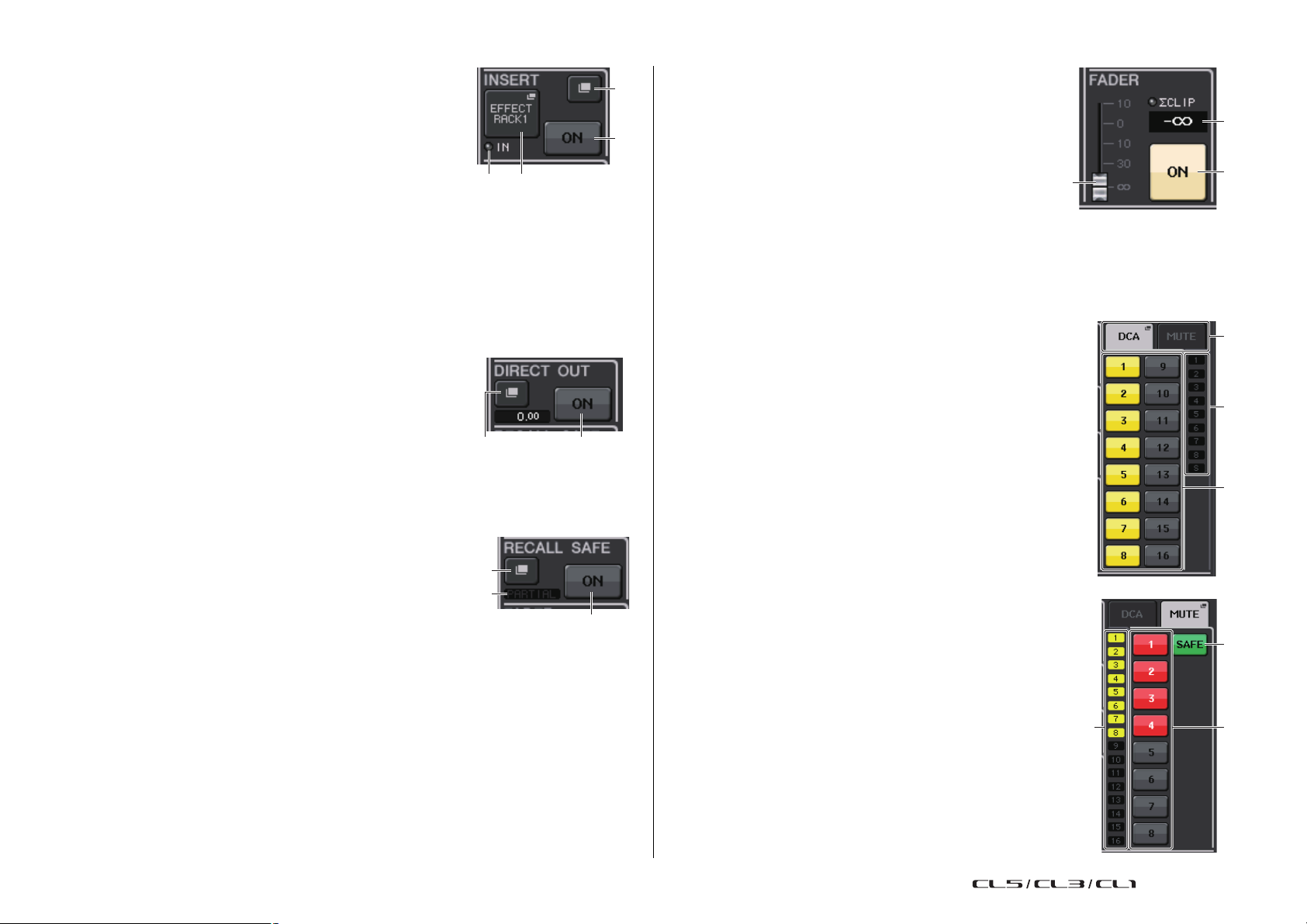
Seção SELECTED CHANNEL (canal selecionado)
1
2
4 3
21
2
1
3
1
2
3
4
5
6
■ Campo INSERT (inserção)
Esse campo permite definir as configurações de inserção.
1 Botão pop-up
Pressione esse botão para abrir a janela pop-up INSERT/
DIRECT OUT 1 ch (inserção/saída direta 1 canal).
2 Botão ON
Ativa ou desativa a inserção.
3 Botão pop-up RACK EDIT (edição do rack)
Será exibido se for inserido um rack de efeito ou Premium. Pressione esse botão para exibir
a tela de edição para o rack inserido.
4 Indicador IN
Será exibido se uma porta tiver sido atribuída ao patch de entrada de inserção. Ele se acende
quando o sinal é enviado à entrada de inserção.
■ Campo DIRECT OUT
Esse campo permite definir as configurações de inserção.
1 Botão pop-up
Pressione esse botão para abrir a janela pop-up INSERT/
DIRECT OUT 1 ch. O valor do nível de saída direta será exibido
abaixo do botão.
2 Botão ON
Ativa ou desativa a saída direta.
■ Campo RECALL SAFE (chamada segura)
Esse campo permite definir as configurações de chamada segura.
1 Botão pop-up
Pressione esse botão para abrir a janela pop-up RECALL SAFE.
2 Botão ON
Ativa ou desativa o status Recall Safe.
3 Indicador PARTIAL (parcial)
Acende-se apenas se algum parâmetro de canal for definido como Recall Safe.
■ Campo FADER (atenuador)
Esse campo permite visualizar e definir as configurações para
o status ativado/desativado do canal e o nível.
1 Fader
Exibe o nível atual.
Use os atenuadores do painel superior para definir os níveis.
2 Indicador de nível
Exibe a configuração do nível atual em valor numérico.
Se o sinal estiver sendo cortado em qualquer ponto do canal, o indicador ΣCLIP ficará aceso.
3 Botão ON
Ativa ou desativa o status do canal. O botão está vinculado à tecla [ON] correspondente do painel
superior.
■ Campo DCA/MUTE (DCA/sem áudio)
Esse campo permite visualizar e selecionar o grupo DCA ou sem áudio
para o qual o canal estiver atribuído.
1 Guias
Selecione DCA ou sem áudio como um grupo a ser definido.
Pressione a guia selecionada novamente para abrir a janela pop-up
DCA/MUTE GROUP ASSIGN MODE (modo de atribuição
do grupo DCA/sem áudio).
Quando a guia do grupo DCA é selecionada:
2 Botões de seleção do grupo DCA
Selecione o grupo DCA ao qual o canal está atribuído.
3 Indicadores de grupo sem áudio
Indicam o grupo sem áudio ao qual o canal está atribuído.
Quando a guia do grupo sem áudio é selecionada:
4 Botões de seleção do grupo sem áudio
Selecionam o grupo sem áudio ao qual o canal foi atribuído.
OBSERVAÇÃO
Se o nível do dimmer for definido como o grupo sem áudio,
esse botão será aceso em laranja.
5 Botão SAFE (seguro)
Remove temporariamente o canal do grupo sem áudio.
1
3
2
6 Indicadores do grupo DCA
10
Indicam o grupo DCA ao qual o canal está atribuído.
- Manual de Referência
Page 11
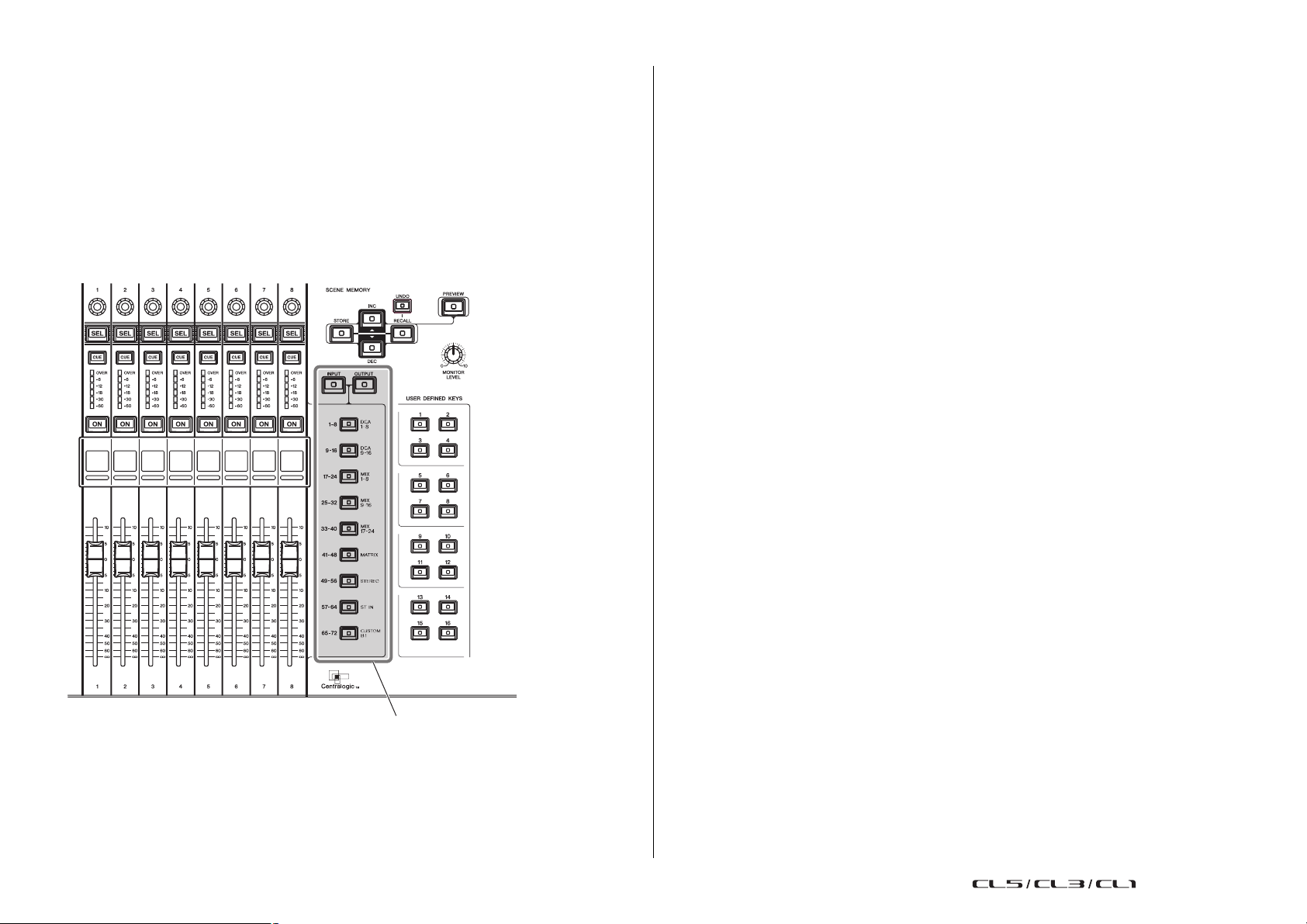
Seção Centralogic
Teclas Bank Select (selecao do banco)
Seção Centralogic
Este capítulo explica como usar a seção Centralogic e a tela OVERVIEW (visão geral) para controlar
simultaneamente até oito canais.
Sobre a seção Centralogic
A seção Centralogic está localizado abaixo da tela sensível ao toque e permite recuperar e controlar
simultaneamente um conjunto de até oito canais de entrada, canais de saída ou grupos DCA.
Use as teclas Bank Select (seleção do banco) da seção Centralogic para selecionar os canais
que deseja controlar.
Operações na seção Centralogic
Siga as etapas abaixo para executar operações na seção Centralogic.
1. Use as teclas Bank Select da seção Centralogic para selecionar os canais
ou os grupos DCA que deseja controlar.
Quando você pressiona uma tecla Bank Select, o LED correspondente se acende. A tela sensível
ao toque exibirá a tela OVERVIEW (visão geral) bem como os parâmetros dos oito canais
selecionados.
OBSERVAÇÃO
Quando a tela SELECTED CHANNEL VIEW (exibição do canal selecionado) for exibida, você
poderá alternar para a tela OVERVIEW pressionando qualquer um dos botões de multifunções
de 1 a 8. Isso é conveniente se você deseja alternar rapidamente para a tela OVERVIEW
enquanto deixa os mesmos canais ou grupos DCA selecionados para controle.
2. Use os atenuadores e as teclas [ON] da seção Centralogic a fim de ajustar o nível
do grupo de até oito canais selecionados e ativá-los ou desativá-los.
OBSERVAÇÃO
• A linha inferior da tela OVERVIEW mostra os canais ou grupos DCA que podem ser controlados
pelos atenuadores, as teclas [ON] e as teclas [CUE] da seção Centralogic.
• A linha superior da tela OVERVIEW mostra os canais que podem ser controlados pelos botões
giratórios de multifunções de 1 a 8 da seção Centralogic.
3. Use os campos da tela OVERVIEW e os botões de multifunções para ajustar
os parâmetros do grupo de até oito canais.
Se você pressionar uma das teclas Bank Select, os canais ou grupos DCA correspondentes
a ela serão atribuídos à seção Centralogic e poderão ser controlados por meio dos atenuadores,
das teclas [ON] (ativar) e [CUE] (sinal) da seção Centralogic.
11
- Manual de Referência
Page 12
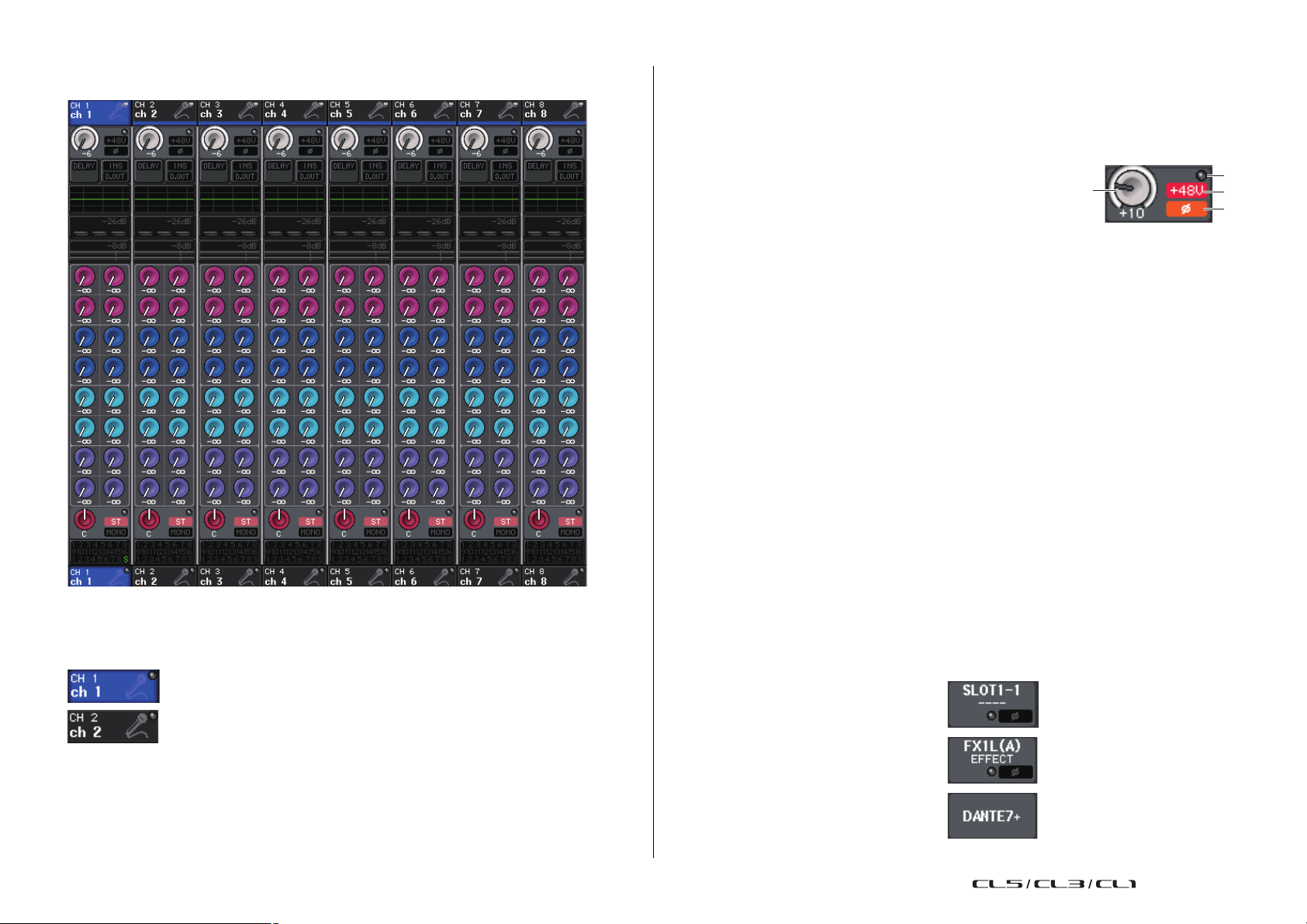
Seção Centralogic
: Canal selecionado
: Canal não selecionado
1
4
3
2
Tela OVERVIEW
■ Campo CHANNEL NAME (nome do canal)
Esse campo aparece nas partes superior e inferior da tela e exibe o número, o nome e o ícone
dos oito canais selecionados no momento. O nome do canal selecionado no momento é realçado.
■ Campo GAIN/PATCH (ganho/patch)
Esse campo permite definir as configurações de ganho analógico ou digital do HA (amplificador
principal) e visualizar o seu respectivo status operacional.
A exibição e a função dos controladores nesse campo variam dependendo do tipo do canal selecionado.
Se o amplificador principal estiver interligado:
1 Botão giratório GAIN
Define o ganho analógico do amplificador principal.
• Pressione esse campo para atribuir o botão GAIN ao botão
giratório correspondente da seção Centralogic, que permite ajustar o ganho. Se a função Gain
Compensation (Compensação de ganho) for ativada, será exibido um indicador mostrando
o nível da saída do sinal para a rede de áudio.
• Se o botão GAIN tiver sido atribuído a um botão giratório da seção Centralogic, pressione
o botão giratório para abrir a janela pop-up HA/PATCH 8ch (HA/PATCH 8 canais).
2 Indicador OVER (acima)
Acende-se quando o sinal na porta de entrada ou da saída do rack excede o nível da escala
completa. Esse indicador estará disponível apenas se um canal de entrada for selecionado.
3 Indicador +48V
Indica o status ativado ou desativado da alimentação phantom (+48V) para o amplificador
principal. Esse indicador só será exibido se o amplificador principal estiver interligado ao canal.
4 Indicador Ø (fase)
Indica a configuração da fase de entrada para o amplificador principal. Esse indicador estará
disponível apenas se um canal de entrada for selecionado.
OBSERVAÇÃO
• Se o slot não estiver conectado ao amplificador principal, o patch e o tipo da placa MY serão
exibidos.
• Se GAIN KNOB FUNCTION (função do botão giratório ganho) for definido como DIGITAL GAIN
(ganho digital) na tela PREFERENCE (preferência), o botão GAIN digital será exibido no lugar
do botão
Se a função Gain Compensation for ativada, será exibido um indicador mostrando o nível
da saída do sinal para a rede de áudio.
1, e o indicador 3 não será exibido.
OBSERVAÇÃO
Se você tiver retido um canal específico (controlado pelos atenuadores ou botões giratórios
da seção Centralogic) mantendo pressionada a tecla Bank Select (seleção do banco)
correspondente, o nome do canal exibido na parte superior do gráfico da faixa de canal
poderá diferir do nome exibido na parte inferior da mesma faixa.
Se o slot estiver interligado:
O nome do slot será exibido.
Se o rack estiver conectado:
O patch e o nome do módulo serão exibidos.
Se a saída estiver conectada:
Somente o patch será exibido.
12
- Manual de Referência
Page 13
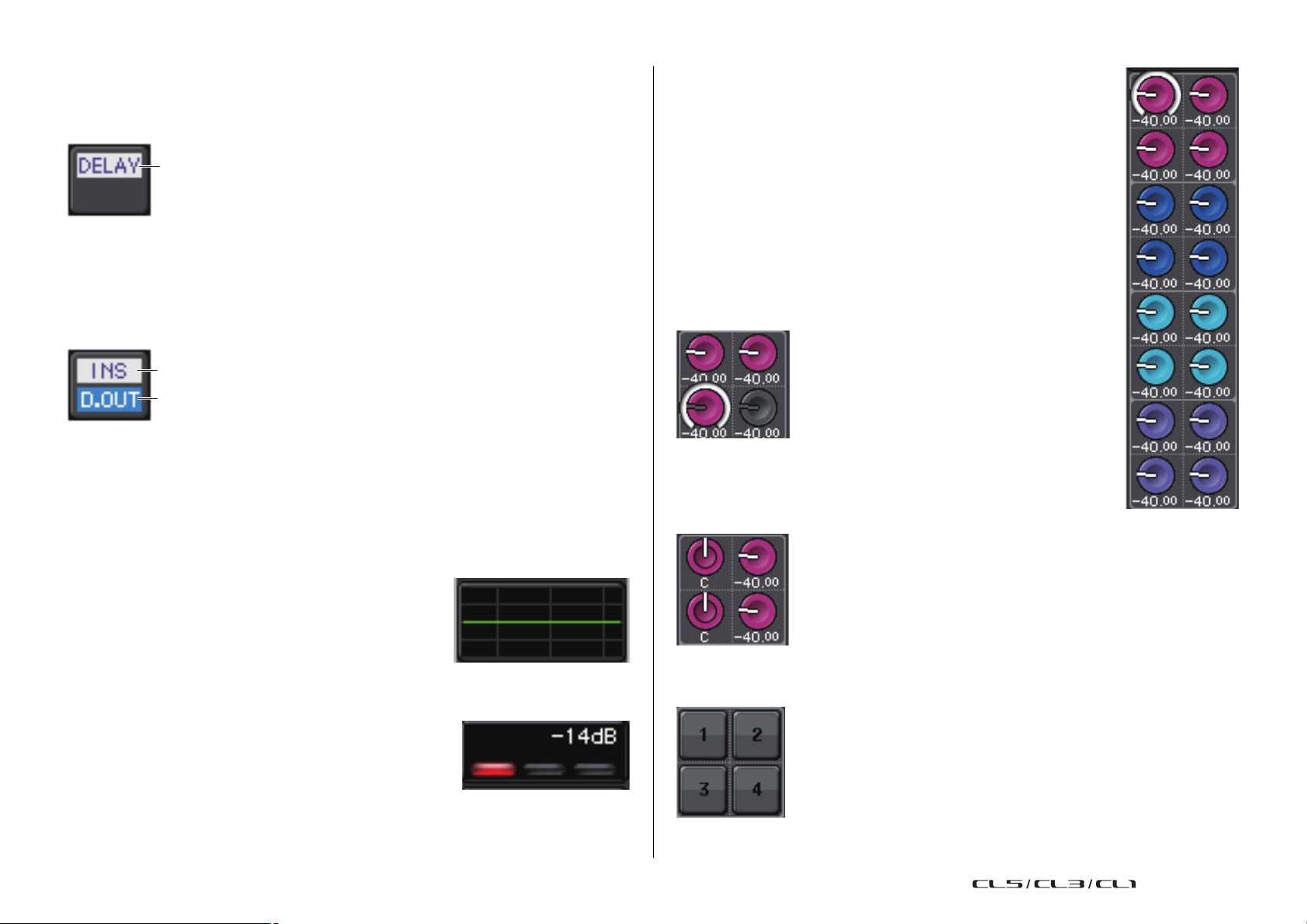
Seção Centralogic
1
1
2
■ Campo DELAY (atraso)
Esse campo exibe o status do atraso do canal de entrada. Se um canal de saída tiver sido selecionado,
esse campo estará em branco. Pressione esse campo para abrir a janela pop-up DELAY 8ch
(atraso 8 canais).
1 Indicador DELAY ON/OFF (ativa/desativa atraso)
Indica o status ativado/desativado do atraso.
■ Campo INSERT/DIRECT OUT (inserção/saída direta)
Esse campo permite definir as configurações de inserção e saída direta. Pressione esse campo
para abrir a janela pop-up INSERT/DIRECT OUT 8 ch (inserção/saída direta 8 canais).
1 Indicador INSERT ON/OFF (ativa/desativa inserção)
Indica o status de ativado/desativado da inserção.
2 Indicador DIRECT OUT ON/OFF (ativa/desativa saída direta)
(somente para canais de entrada)
Indica o status ativado/desativado da saída direta.
■ Campo SEND (envio)
Esse campo exibe o nível de emissão, o status ativado/desativado do envio
e as configurações pré/pós de 16 barramentos.
Para selecionar os 16 barramentos de destino, use as teclas [MIX 1–16] ou
[MIX 17–24/MATRIX] da seção SELECTED CHANNEL (canal selecionado)
do painel.
Para ajustar o nível de emissão de cada barramento, use o botão giratório SEND
da seção SELECTED CHANNEL do painel.
Esse campo varia dependendo do tipo do barramento de destino.
Se o barramento de destino for VARI (mono):
A cor do botão giratório e da escala indicam o status ativado/desativado
e o status pré/pós do envio. Se o envio estiver desativado, a cor do botão será
cinza. Com a configuração pós, a cor da escala do botão giratório será preta.
Se o barramento de destino for VARI (estéreo):
Se um par de barramentos (de número par e ímpar) estiver em estéreo, o botão
giratório esquerdo funcionará como o botão giratório PAN (panorâmica),
e o botão direito funcionará como o botão giratório SEND.
■ Campo EQ (equalizador)
Esse campo indica graficamente a resposta aproximada do EQ.
Pressione esse campo para abrir a janela pop-up HPF/EQ 1ch,
na qual é possível definir o HPF e o EQ.
OBSERVAÇÃO
Se um DCA ou monitor tiver sido selecionado, esse campo
estará em branco.
■ Campo DYNAMICS 1/2 (dinâmica 1/2)
Esse campo exibe o valor do limiar e o medidor do recurso
Dynamics 1/2. Pressione esse campo para abrir a janela pop-up
DYNAMICS 1/2 1ch (dinâmica 1/2 1 canal).
OBSERVAÇÃO
Se um DCA ou monitor tiver sido selecionado, esse campo
estará em branco.
Se o barramento de destino estiver definido como FIXED (fixo):
Será exibido o botão SEND ON/OFF (ativar/desativar envio) no lugar de cada botão giratório.
13
- Manual de Referência
Page 14
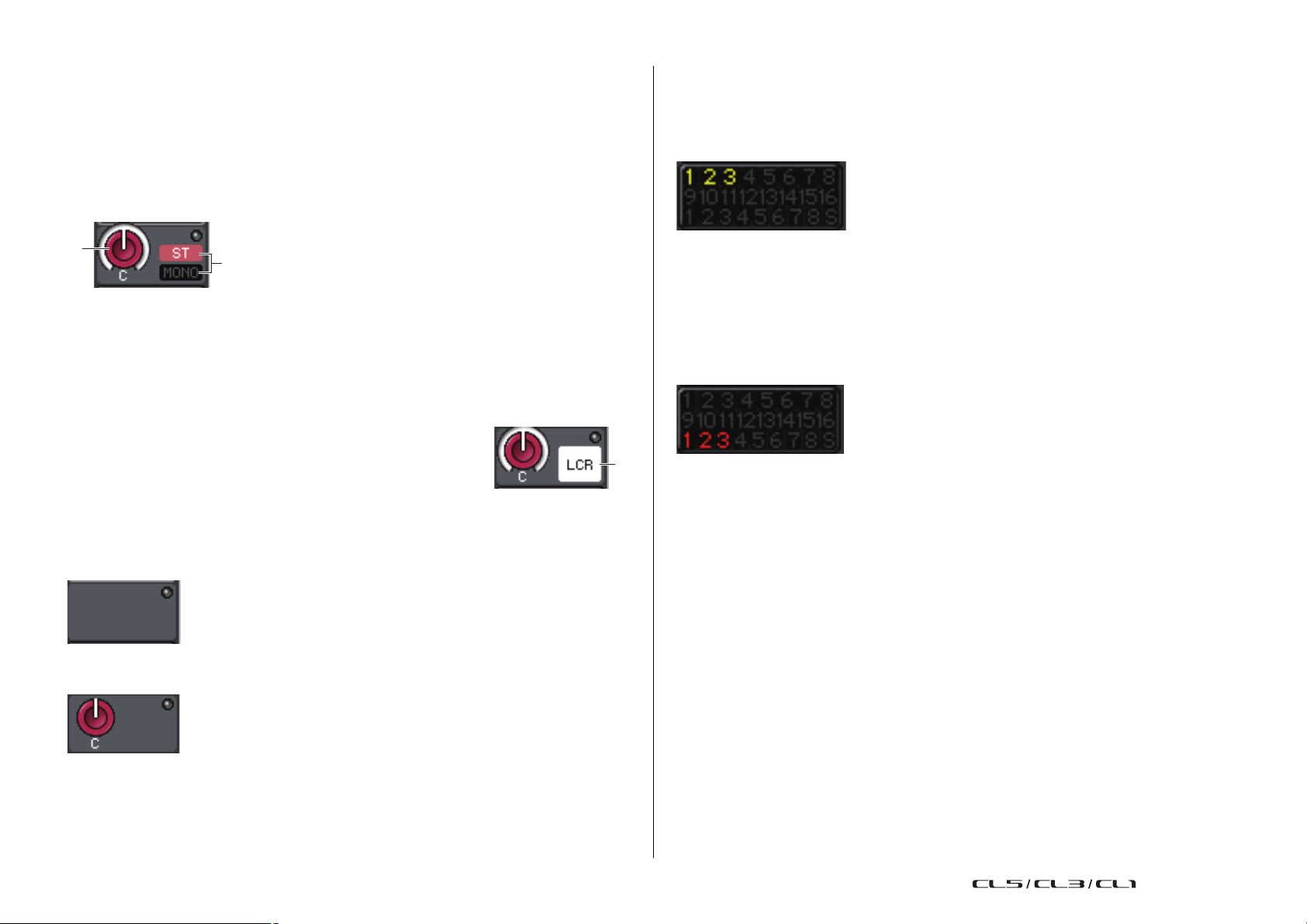
Seção Centralogic
1
2
■ Campo TO STEREO/MONO (para estéreo/mono)
Esse campo exibe o status ativado/desativado e a configuração de panorâmica/equilíbrio do sinal
enviado ao barramento STEREO/MONO.
Se você pressionar esse campo, o botão giratório será atribuído ao botão correspondente na seção
Centralogic. Se pressionar o botão novamente, a janela pop-up TO STEREO/MONO 8ch será exibida.
Esse campo varia dependendo do tipo do canal selecionado.
Quando um canal de entrada ou o canal MIX é selecionado:
1 Botão giratório TO STEREO PAN (para panorâmica de estéreo)
Define a posição Pan de um sinal roteado para o barramento STEREO.
Pressione o botão giratório para abrir a janela pop-up STEREO/MONO 8ch. Se o canal ST IN for
selecionado, você poderá especificar se deseja visualizar o botão giratório PAN ou o BALANCE
(equilíbrio) nessa janela. No caso de um canal MIX, o botão giratório PAN será exibido se o sinal
for mono, e o botão BALANCE aparecerá caso o sinal seja estéreo.
2 Indicador ST/MONO
Indica o status de um sinal enviado para o barramento STEREO/
MONO.
Se um canal de entrada ou MIX estiver definido como o modo LCR,
o indicador LCR será exibido no local 2.
2
■ Campo do grupo DCA
Um grupo DCA (1–16) ao qual o canal está atribuído é exibido na primeira ou segunda
linha desse campo.
Pressione esse campo para abrir a janela pop-up DCA/MUTE GROUP ASSIGN MODE
(modo de atribuição do grupo DCA/sem áudio).
■ Campo do grupo sem áudio
Um grupo sem áudio (1–8) ao qual o canal está atribuído é exibido na terceira linha desse campo.
Se o canal tiver sido temporariamente removido do grupo sem áudio, "S" (seguro) será exibido
na terceira linha.
Se o nível do dimmer tiver sido definido para um grupo sem áudio, a cor dos caracteres mudará
de vermelho para laranja.
Pressione esse campo para abrir a janela pop-up DCA/MUTE GROUP ASSIGN MODE.
Quando um canal MATRIX (mono) ou MONO é selecionado:
O indicador ΣCLIP é exibido, indicando que o sinal está cortando em algum ponto do canal.
No caso de um canal MATRIX estéreo ou STEREO, o botão giratório BALANCE é exibido, indicando
o equilíbrio dos canais esquerdo/direito.
14
- Manual de Referência
Page 15
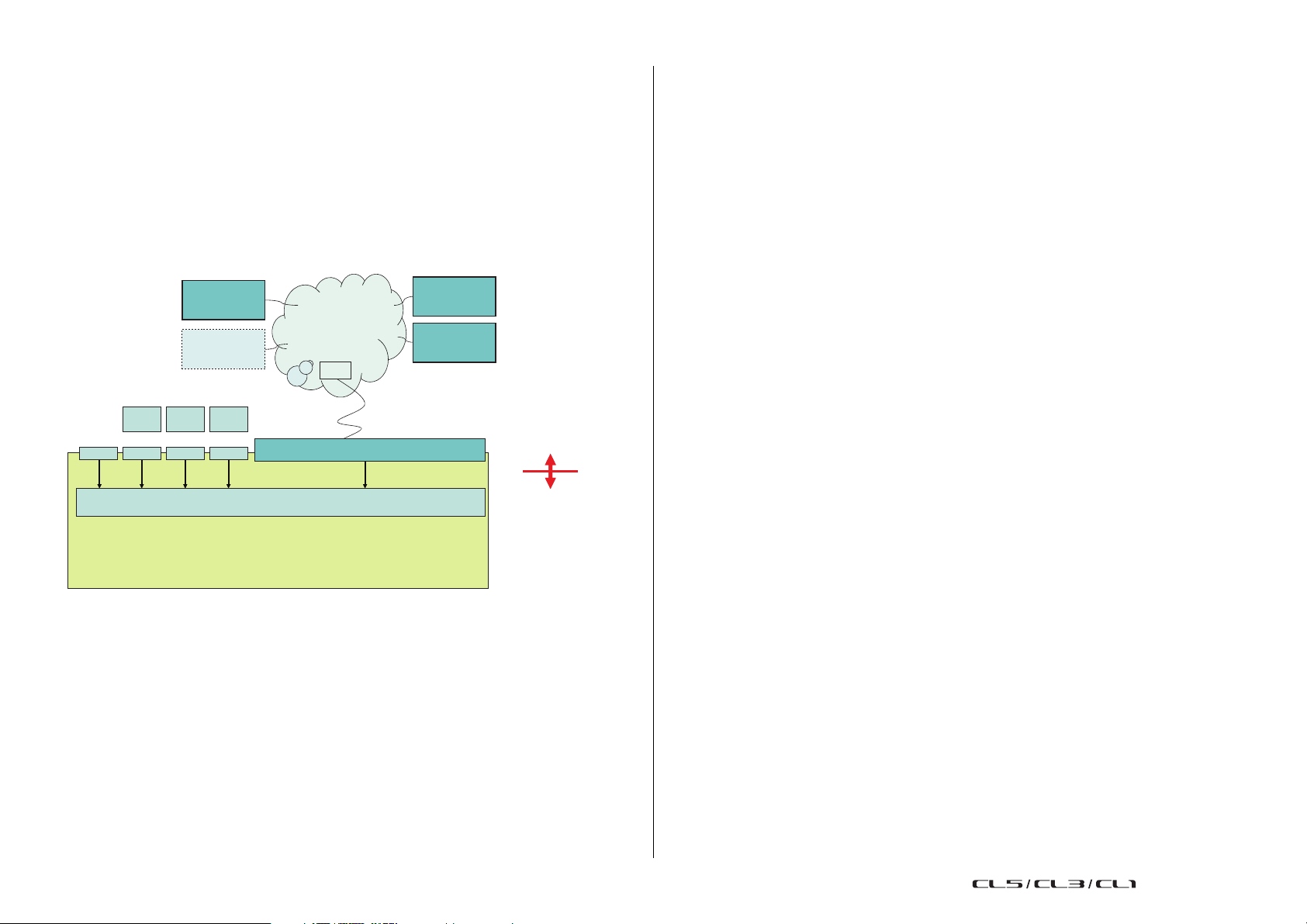
Patch de entrada e saída
Console da série CL
Rack I/O
Rack I/O
Rack I/O
Até 512 canais
(valor lógico)
Patch
do Dante
Patch
interno do CL
Patch de entrada e saída
Este capítulo explica como editar os patches de entrada e de saída, conectar inserções
e usar saídas diretas.
Patch interno do console CL e da rede de áudio Dante
O diagrama a seguir mostra o fluxo de sinal através do console da série CL, dos racks I/O
edarededeáudio Dante.
ID n°3
Dante-MY16-AUD
16 entrées 16 entrées 16 entrées
OMNI MY MY MY
8 16 16 16 64
INPUT PATCH
Réseau Dante
SW
“Dante” (ports)
64/512
ID n°1
ID n°2
Patch de entrada
Os consoles da série CL e os racks I/O apresentam dois tipos de patches: Patch da rede de áudio Dante
e patch interno do console CL.
No caso do patch da rede de áudio Dante, você usará a janela pop-up DANTE INPUT PATCH (patch
de entrada Dante). Nessa janela, é possível interligar o console CL e as entradas do rack I/O. É possível
enviar o sinal de sessenta e quatro (64) canais da rede de áudio para um console da série CL. Você pode
escolher até 64 canais entre, no máximo, 512 canais (valor lógico) dos sinais de rede de áudio Dante.
Selecione os racks I/O (dentre 64 canais) que você deseja controlar a partir do console da série CL.
Em seguida, roteie os sinais de entrada (interligados na janela pop-up DANTE INPUT PATCH) para
os canais no console da série CL. Para tal, escolha portas de entrada de DANTE 1–64 na janela pop-up
GAIN/PATCH.
OBSERVAÇÃO
Por padrão, as portas DANTE 1–64 são atribuídas aos canais de entrada 1–64.
Patch de saída
Use a janela pop-up OUTPORT SETUP (configuração da porta de saída) para interligar os canais
de saída do console CL e a rede de áudio Dante. Nessa janela, atribua sinais do canal de saída às portas
DANTE 1–64.
OBSERVAÇÃO
Por padrão, os canais MIX 1–24 são atribuídos às portas DANTE 1–24, os canais MATRIX 1–8
às portas DANTE 25–32, os canais STEREO L/R às portas DANTE 33/34 e o canal MONO
à porta DANTE 35.
Em seguida, interligue os sinais de saída das portas DANTE 1–64 (atribuídas na janela pop-up
OUTPORT SETUP) às saídas do rack I/O. Use a janela pop-up I/O RACK OUTPUT PATCH
(patch de saída do rack I/O) para fazer essas atribuições.
15
- Manual de Referência
Page 16
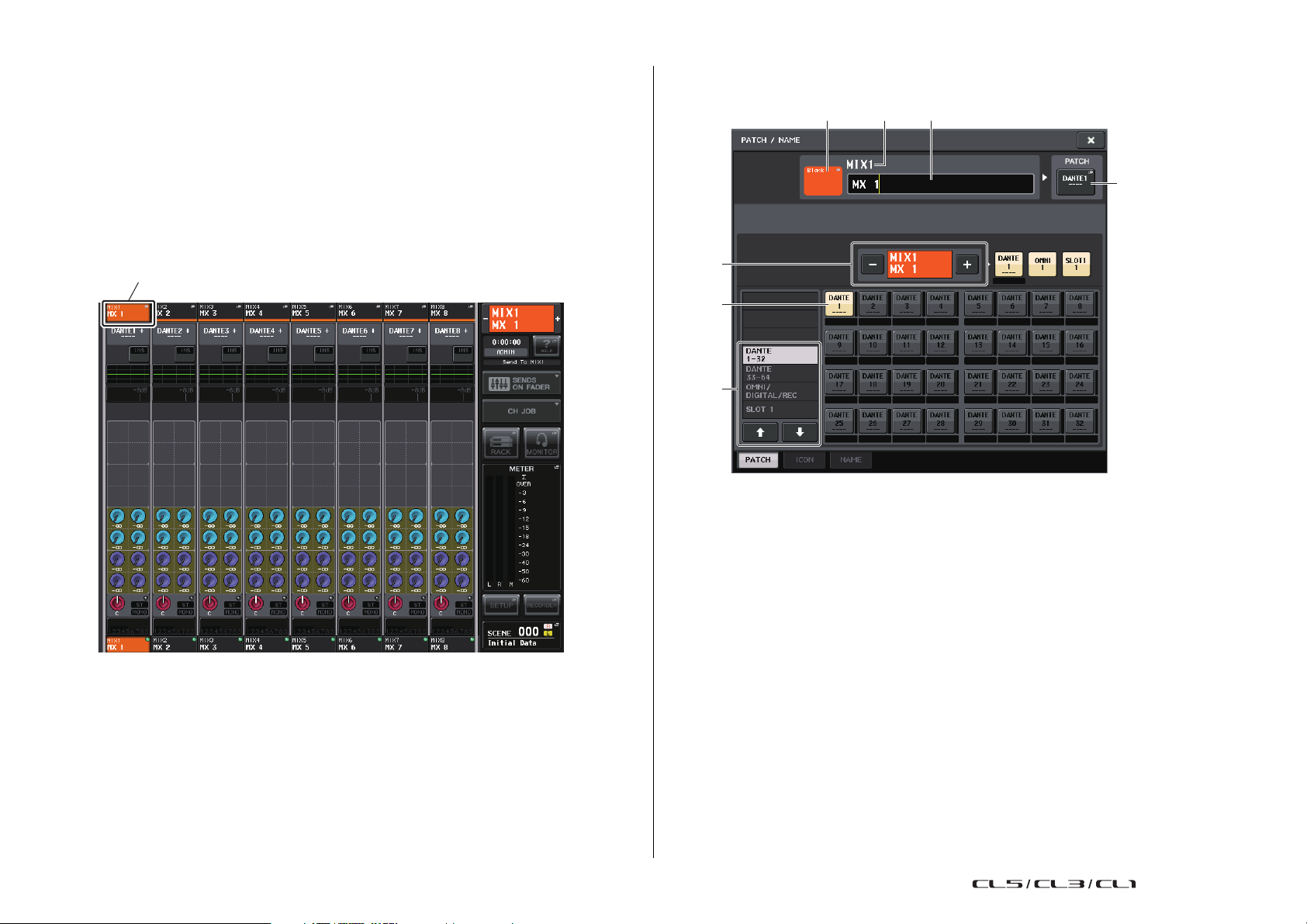
Patch de entrada e saída
Nome/número do canal
3 54
1
6
7
2
Alterando as configurações do patch de saída
Para alterar o patch, é possível selecionar a porta de saída que será o destino de saída de cada canal
ou selecionar o canal de saída que será a fonte de saída para cada porta.
Selecionando a porta de saída para cada canal de saída
1. Use as teclas Bank Select (seleção do banco) da seção Centralogic para acessar
a tela OVERVIEW (visão geral) que contém o canal de saída ao qual a porta de saída
será atribuída.
Nessa janela, é possível alterar o nome e o ícone do canal, além da porta de saída atribuída
a cada canal de saída. A janela inclui os seguintes itens:
1 Botão PATCH
Indica a porta interligada ao canal de entrada ou de saída. Pressione esse botão para ativar a guia
PATCH na parte inferior da tela. A janela pop-up PORT SELECT (seleção da por ta) será exibida,
permitindo selecionar a rede e a porta.
2 Botão de seleção de canal
Seleciona o canal a ser definido.
OBSERVAÇÃO
Se você alternar os canais nessa tela, a seleção de canais no console não será afetada.
2. Na parte superior da tela, pressione o campo de número/nome do canal para
acessar a janela pop-up PATCH/NAME (patch/nome).
16
3 Botão de ícone do canal
Indica o ícone e a cor selecionados no momento para o canal correspondente. Pressione esse botão
para ativar a guia ICON (ícone) na parte inferior da tela. A janela pop-up CH COLOR/ICON
(cor/ícone do canal) será exibida, permitindo selecionar a cor, o ícone e o nome do canal.
4 Caixa de exibição do número do canal
Indica o número do canal. Esse item não pode ser alterado.
- Manual de Referência
Page 17
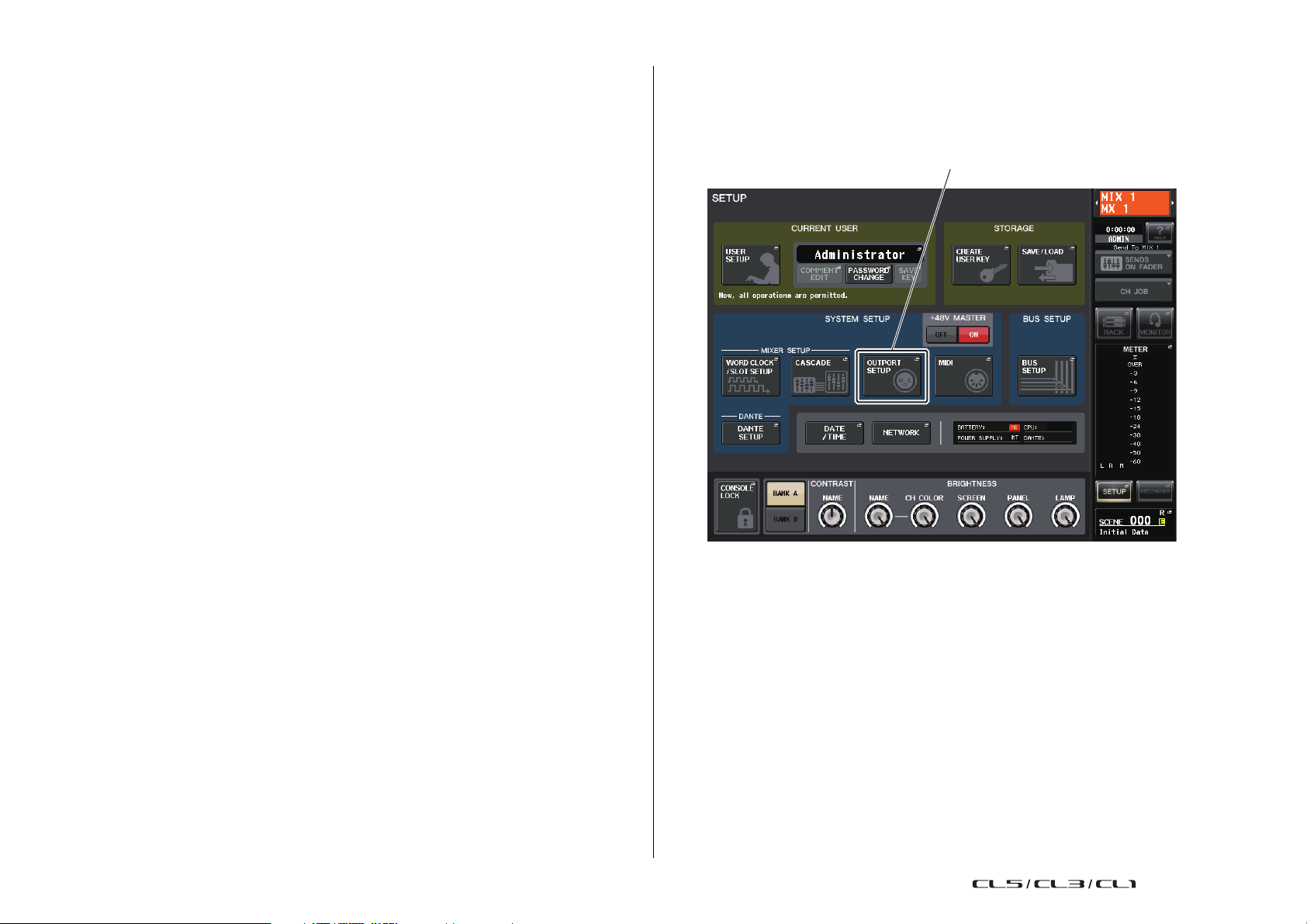
Patch de entrada e saída
Botão OUTPORT SETUP
5 Caixa de edição do nome do canal
Indica o canal especificado no momento. Pressione a parte interna dessa caixa para ativar a guia
NAME (nome) na parte inferior da tela. A janela pop-up SOFT KEYBOARD (teclado virtual)
será exibida, permitindo editar o nome do canal.
6 Category (categoria)
Seleciona o tipo da porta que você deseja exibir na tela.
7 Botões de seleção da porta
Permitem que você selecione uma porta da categoria atual. Para cancelar a seleção, pressione
omesmo botão novamente.
3. Use as guias e botões de seleção da porta de saída para especificar a porta de saída
que será atribuída a esse canal.
Se os botões de seleção da porta de saída não forem mostrados na parte inferior da janela,
pressione a guia PATCH.
4. Use as teclas Bank Select e [SEL] para alternar os canais de saída que estão sendo
controlados e especifique suas portas de saída da mesma forma.
5. Quando você finalizar as configurações, pressione o símbolo "x" localizado no canto
superior direito para fechar a janela.
Você retornará à tela OVERVIEW.
Selecionando o canal de saída para cada porta de saída
1. Na área de acesso à função, pressione o botão SETUP (configuração) para acessar
atela SETUP.
2. No campo SYSTEM SETUP (configuração do sistema), localizado no centro da tela,
pressione o botão OUTPORT SETUP para abrir a janela pop-up OUTPUT PORT.
17
- Manual de Referência
Page 18
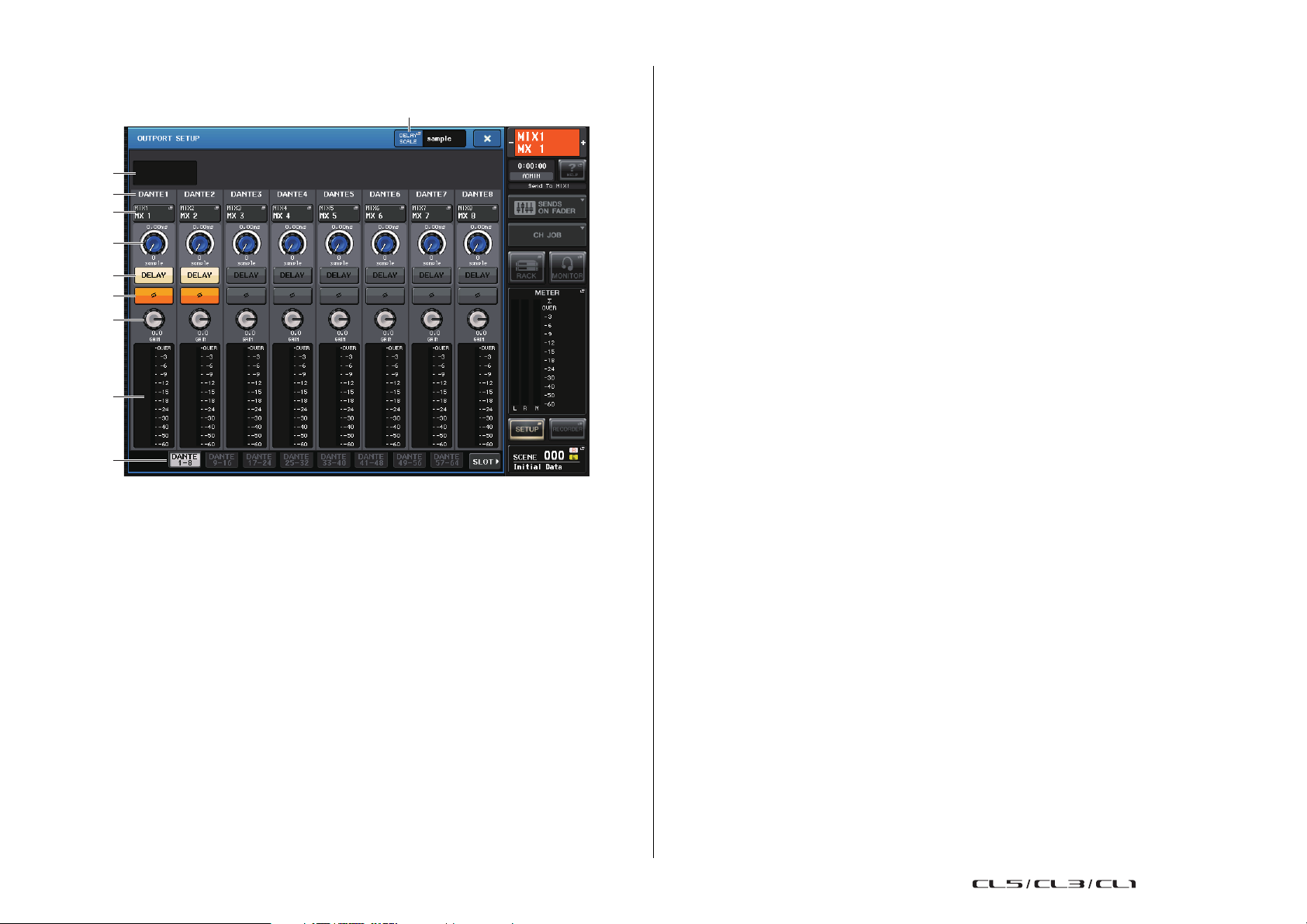
Patch de entrada e saída
2
1
3
4
5
6
7
8
9
0
Nessa janela, é possível atribuir o canal de origem a cada porta de saída. Essa janela pop-up
inclui os seguintes itens:
1 Número do slot/tipo de placa
Se um canal de saída do slot 1–3 for selecionado para operações, essa área indicará o número
do slot e o tipo da placa I/O instalada nesse slot.
2 Botão DELAY SCALE (escala de atraso)
Pressione esse botão para abrir a janela pop-up DELAY SCALE, na qual é possível selecionar
a unidade para o tempo de atraso.
3 Porta de saída
Esse é o tipo e o número da porta de saída à qual o canal está atribuído.
4 Botão pop-up de seleção de canal
Permite selecionar o canal que você deseja atribuir à porta de saída. O nome do canal selecionado
no momento é exibido.
5 Botão giratório de tempo de atraso
Define o tempo de atraso da porta de saída. Pressione esse botão para selecioná-lo e, em seguida,
use os botões giratórios de multifunções 1–8 para ajustar as configurações. O valor do tempo de
atraso em milissegundos é indicado acima do botão, e o valor do tempo de atraso nas unidades
selecionadas na janela pop-up DELAY SCALE é indicado abaixo do botão.
OBSERVAÇÃO
Se você tiver selecionado ms (milissegundo) como escala, o valor do tempo de atraso
não aparecerá acima do botão.
6 Botão DELAY
Ativa ou desativa o atraso da porta de saída.
7 Botão Ø (fase)
Alterna a fase do sinal atribuído à porta de saída entre a fase normal (preto) e a fase reversa
(amarelo).
8 Botão GAIN (ganho)
Ajusta o ganho de saída da porta de saída. Para ajustar esse valor, pressione o botão giratório
na tela para selecioná-lo e, em seguida, use os botões giratório de multifunções 1 a 8. Gire o botão
para definir o valor no intervalo de –96 a +24 dB em 1,0 dB passos. Gire o botão enquanto
o mantém pressionado para definir o valor em 0,1 dB passos. O valor atual é exibido logo
abaixo do botão giratório.
9 Medidor de nível
Indica o nível do sinal atribuído à porta de saída.
0 Guias de seleção da porta de saída
Alternam as portas de saída controladas na janela pop-up, em grupos de até oito portas. As guias
são categorizadas em três grupos: DANTE, SLOT e PATCH VIEW (exibição de patch). Para exibir
as guias no grupo desejado, pressione o botão do nome do grupo localizado na ponta direita
ou esquerda da linha inferior.
3. Use as guias de seleção da porta de saída na parte inferior da janela pop-up para
selecionar a porta de saída que você deseja controlar.
As guias correspondem às seguintes portas de saída.
• DANTE 1–8, 9–16, 17–24, 25–32, 33–40, 41–48, 49–56, 57–64
Essas guias controlam os canais de saída dos conectores Dante.
• SLOT1 1–8, 9–16
• SLOT2 1–8, 9–16
• SLOT3 1–8, 9–16
Essas guias permitem controlar os canais de saída 1–8 e 9–16 dos slots 1–3 respectivamente.
• OMNI 1–8
Essa guia permite controlar as saídas OMNI 1–8.
• DIGITAL OUT (saída digital)
Essa guia permite controlar os canais L/R do conector DIGITAL OUT.
•PATCH VIEW1
•PATCH VIEW2
Essas guias exibem listas de patches.
18
- Manual de Referência
Page 19
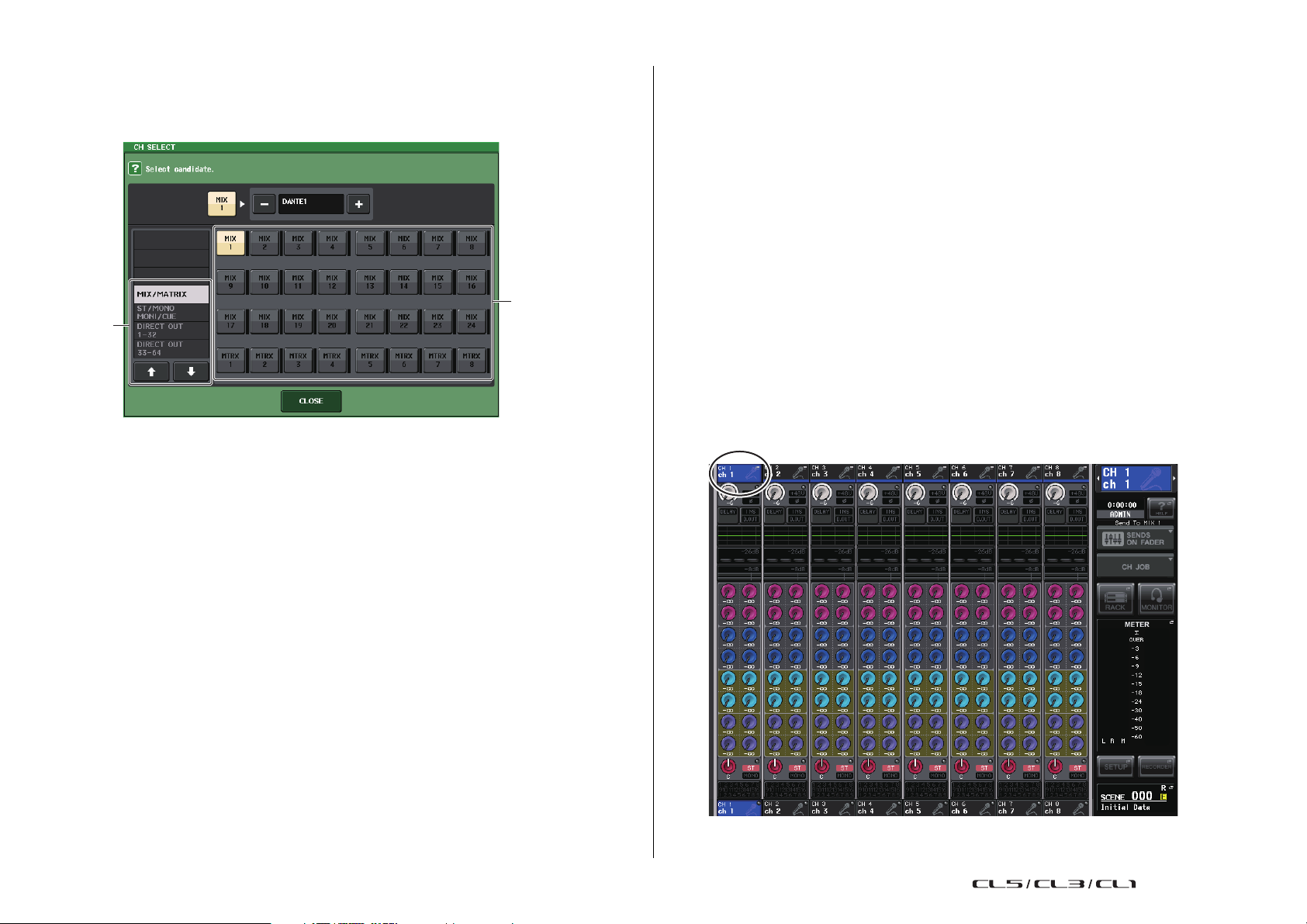
Patch de entrada e saída
1
2
4. Para atribuir um canal a uma porta de saída, pressione a janela pop-up de seleção
do canal correspondente a essa porta.
A janela pop-up CH SELECT (seleção de canal) será exibida. Essa janela pop-up inclui
os seguintes itens.
1 Lista de seleção da categoria
Seleciona a categoria do canal mostrado na janela pop-up. As categorias correspondem
aos seguintes canais. Elas variam dependendo do tipo de porta de saída.
• MIX/MATRIX.................................. MIX 1–MIX 24, MATRIX 1–MATRIX 8
• ST/MONO/MONI/CUE................. STEREO L, STEREO R, MONO(C), MONI L,
MONI R, MONI C, CUE L, CUE R
• DIRECT OUT 1–32 ........................ Saídas diretas CH1–CH32
• DIRECT OUT 33–64 ...................... Saídas diretas CH33–CH64
• DIRECT OUT 65–72 ...................... Saídas diretas CH65–CH72
• INSERT OUT 1–32.......................... Saídas de inserção CH1–CH32
• INSERT OUT 33–64 ....................... Saídas de inserção CH33–CH64
• INSERT OUT 65–72 ....................... Saídas de inserção CH65–CH72
• INSERT OUT MIX/MATRIX ....... Saídas de inserção para MIX1-MIX24,
MATRIX 1-MATRIX8
• INSERT OUT ST/MONO .............. Saídas de inserção para STEREO L, STEREO R
eMONO(C)
5. Use as guias e os botões de seleção de canal para selecionar o canal de origem
e pressione o botão CLOSE (fechar).
Você retornará para a janela pop-up OUTPORT SETUP.
OBSERVAÇÃO
Se PATCH CONFIRMATION (confirmação de patch) estiver ativada, uma caixa de diálogo
de confirmação será exibida quando você tentar alterar as configurações do patch. Se STEAL
PATCH CONFIRMATION (confirmação de patch furtivo) estiver ativada, uma caixa de diálogo
de confirmação será exibida quando você tentar alterar um local já interligado em outro lugar.
6. Defina as configurações para atraso, fase e ganho de saída, se necessário.
7. Repita as etapa 3–6 para atribuir canais a outras portas de saída.
8. Quando você terminar as configurações, clique no símbolo "x", no canto superior
direito da janela, para voltar para a tela anterior.
Alterando as configurações do patch de entrada
Esta seção explica como alterar o patch de cada canal de entrada.
1. Use as teclas Bank Select da seção Centralogic para acessar a tela OVERVIEW
correspondente ao canal de entrada ao qual você deseja atribuir a origem
de entrada.
2 Botões de seleção de canal
Selecione o canal a ser atribuído à porta de saída selecionada na etapa 3.
19
- Manual de Referência
Page 20
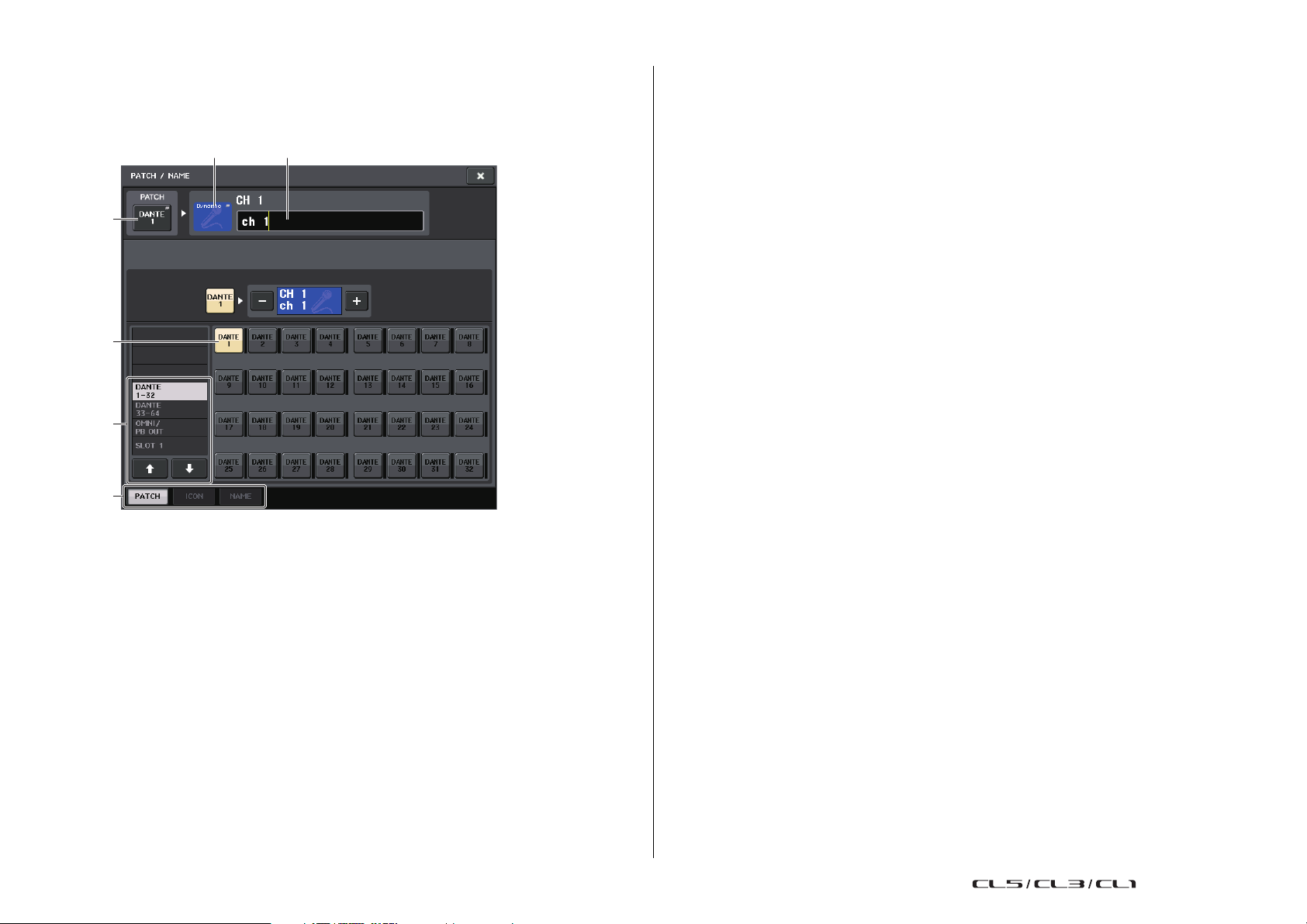
Patch de entrada e saída
2 3
1
6
4
5
2. Na parte superior da tela, pressione o campo de número/nome do canal para
acessar a janela pop-up PATCH/NAME.
Nessa janela, é possível visualizar e alterar o nome, o ícone e a cor do canal, além da porta
de entrada atribuída a cada canal de entrada.
1 Botão da porta de entrada
Indica a porta de entrada selecionada no momento. Se pressionar esse botão ao selecionar
um ícone ou alterar o nome do canal, você voltará para a tela de seleção da porta de entrada.
2 Botão de ícone
Indica o ícone selecionado para o canal correspondente. Quando você pressionar esse botão,
será exibida uma tela na qual é possível selecionar um ícone ou um nome de amostra.
3 Caixa de entrada do nome do canal
Indica o nome atribuído ao canal correspondente. Quando você pressionar esse campo,
será exibida uma janela de teclado que permitirá atribuir um nome.
4 Lista de seleção da categoria
Seleciona a categoria da porta de entrada mostrada na janela pop-up. As categorias correspondem
às seguintes portas de entrada. Elas variam dependendo do tipo de canal.
• DANTE1–32.............................................DANTE1–DANTE32
• DANTE33–64...........................................DANTE33–DANTE64
• OMNI/PB OUT .......................................OMNI1–OMNI8, PB OUT(L), PB OUT(R)
• SLOT1 .......................................................SLOT1(1)–SLOT1(16)
• SLOT2 .......................................................SLOT2(1)–SLOT2(16)
• SLOT3 .......................................................SLOT3(1)–SLOT3(16)
• EFFECT RACK (rack de efeito) ...........FX1L(A)–FX8R(B)
• PREMIUM RACK (rack Premium).....PR1L(A)–PR2R(B)
5 Botões de seleção da porta de entrada
Atribuem uma porta de entrada ao canal de entrada selecionado no momento.
6 Guias
Permitem alternar entre os itens.
3. Acesse a tela de seleção da porta de entrada da janela pop-up PATCH/NAME e,
em seguida, use as guias e os botões de seleção da porta de entrada para selecionar
uma porta de entrada.
OBSERVAÇÃO
Se PATCH CONFIRMATION estiver ativada, uma caixa de diálogo de confirmação será exibida
quando você tentar alterar as configurações do patch. Se STEAL PATCH CONFIRMATION
estiver ativada, uma caixa de diálogo de confirmação será exibida quando você tentar alterar
um local já interligado em outro local.
4. Quando você finalizar as configurações, pressione o símbolo "x" localizado
no canto superior direito para fechar a janela.
Você retornará à tela OVERVIEW.
OBSERVAÇÃO
Você também pode selecionar portas de entrada na janela pop-up HA/PATCH (amplificador
principal/patch).
5. Repita as etapa 2–4 para atribuir portas de entrada a outros canais.
20
- Manual de Referência
Page 21
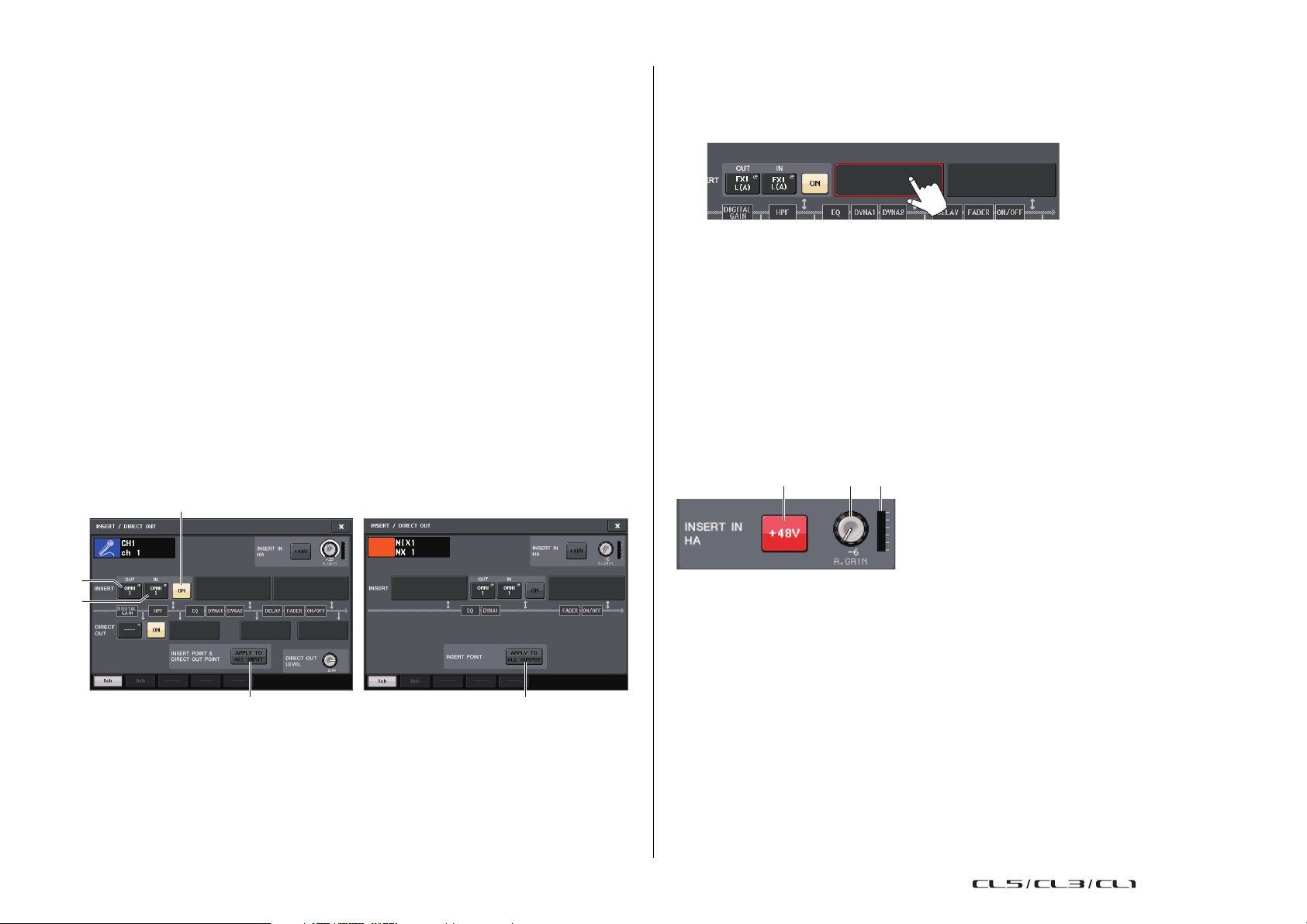
Patch de entrada e saída
1
2
3
4 5
6 7 8
Inserindo um dispositivo externo em um canal
Se desejar, você poderá inserir um processador de efeito ou outro dispositivo externo no caminho de
sinal de um canal INPUT, MIX, MATRIX, STEREO ou MONO. Ao fazê-lo, o tipo de porta de entrada/
saída usada para a inserção e o local dos pontos de saída/entrada de inserção podem ser especificados
individualmente para cada canal.
1. Se desejar, conecte o seu equipamento externo a uma saída OMNI IN/OUT
ou a uma placa I/O instalada nos slots 1–3.
OBSERVAÇÃO
Se você instalar uma placa I/O digital em um slot e conectar digitalmente um dispositivo externo,
deverá sincronizar o word clock do console CL e o dispositivo externo (consulte a página 185).
2. Use as teclas Bank Select da seção Centralogic para acessar a tela OVERVIEW
correspondente ao canal ao qual você deseja atribuir a fonte de entrada.
3. Pressione o campo INSERT/DIRECT OUT (inserção/saída direta) para acessar
a janela pop-up INSERT/DIRECT OUT.
Nessa janela, você pode visualizar ou alterar o tipo da porta de entrada/saída usada para
a inserção e o local em que ela ocorrerá. Há duas variações dessa janela pop-up: de um canal
edeoito canais.
Cada janela inclui os seguintes itens:
Janela pop-up INSERT/DIRECT OUT (1 canal)
3 Botão INSERT ON/OFF (ativar/desativar inserção)
Ativa ou desativa a inserção.
Para alterar o ponto de inserção selecionado no momento, pressione um dos três blocos
que não contenha nenhum botão.
OBSERVAÇÃO
Você pode definir as portas I/O para funcionarem como uma inserção para cada bloco.
4 Botão APPLY TO ALL INPUT (aplicar a todas as entradas) (somente para canais
de entrada)
Especifica se a posição da inserção/saída direta será aplicada a todos os canais de entrada.
5 Botão APPLY TO ALL OUTPUT (aplicar a todas as saídas) (somente para canais
de saída)
Especifica se as configurações de posição da inserção serão aplicadas a todos os canais de saída.
■ Campo INSERT IN HA (inserir no amplificador principal)
Esse campo aparecerá se você tiver selecionado uma porta de entrada (que apresente um amplificador
principal) como a entrada de inserção.
1 Botão INSERT OUT
Pressione esse botão para abrir a janela pop-up PORT SELECT, na qual é possível selecionar
uma porta de saída. O nome da porta selecionada no momento será exibido sobre o botão.
2 Botão INSERT IN (entrada de inserção)
Pressione esse botão para abrir a janela pop-up PORT SELECT, na qual é possível selecionar
uma porta de entrada. O nome da porta selecionada no momento será exibido sobre o botão.
21
6 Botão +48V
Ativa ou desativa a alimentação phantom do amplificador principal (+48V).
7 Botão giratório A.GAIN (ganho analógico)
Indica a configuração do ganho analógico para o amplificador principal. Pressione esse botão
para que você possa usar o botão de multifunções a fim de ajustar o ganho.
8 Medidor do HA
Exibe o nível do sinal de entrada do HA.
- Manual de Referência
Page 22
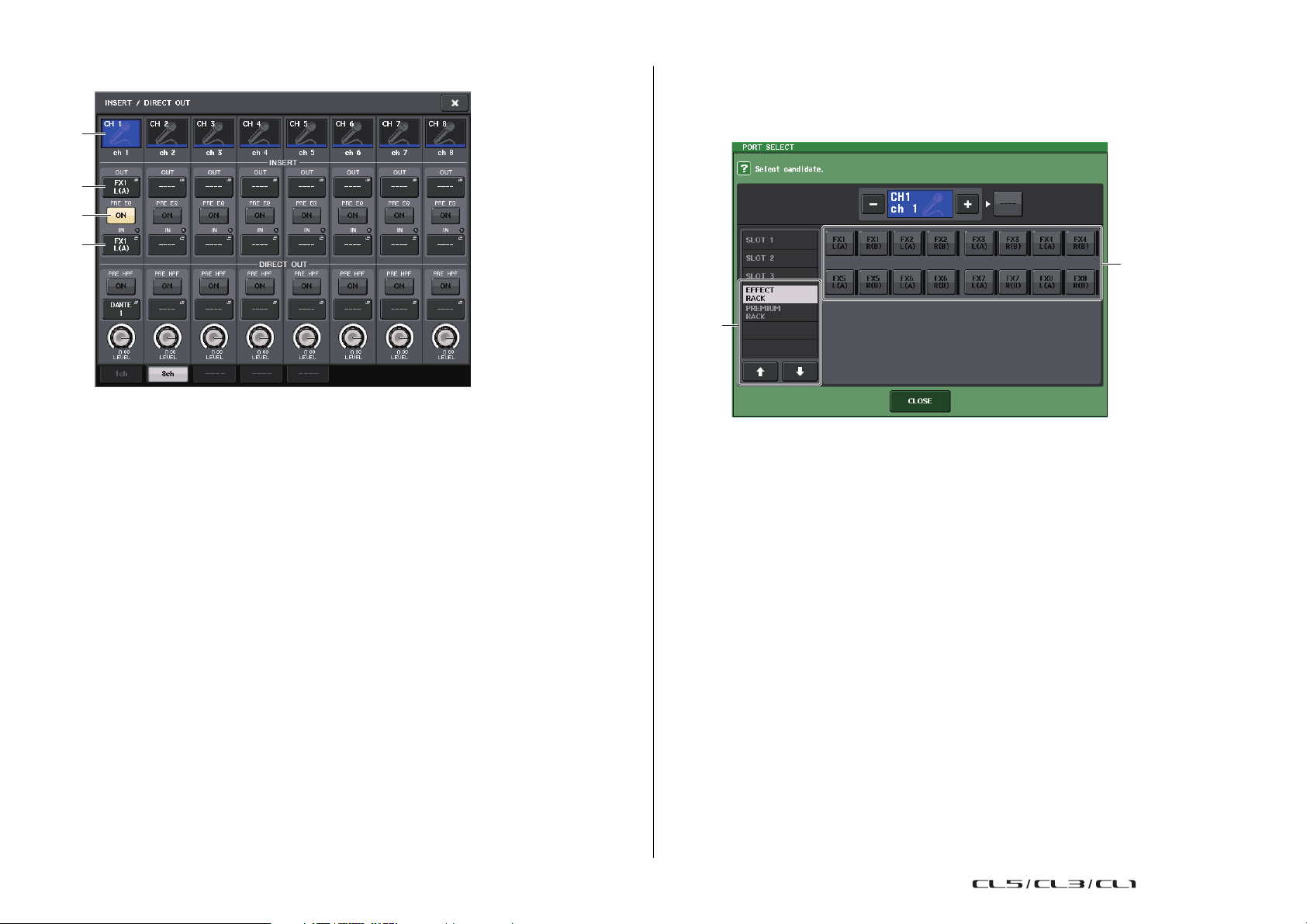
Patch de entrada e saída
1
4
3
2
1
2
Janela pop-up INSERT/DIRECT OUT (8 canais)
1 Botão de seleção de canal
Seleciona o canal a ser definido. O ícone, a cor e o número do canal aparecem sobre o botão.
2 Botão INSERT OUT
Pressione esse botão para abrir a janela pop-up PORT SELECT, na qual é possível selecionar
uma porta de saída. O nome da porta selecionada no momento será exibido sobre o botão.
3 Botão INSERT ON/OFF (ativar/desativar inserção)
Ativa ou desativa a inserção. A configuração de ponto de inserção especificada no momento
aparece acima do botão.
4 Botão INSERT IN
Pressione esse botão para abrir a janela pop-up PORT SELECT, na qual é possível selecionar
uma porta de entrada. O nome da porta selecionada no momento será exibido sobre o botão.
Você também pode visualizar o nível de entrada de inserção verificando o indicador localizado
à direita do botão da porta (exibido como uma opção).
4. Acesse a janela pop-up INSERT/DIRECT OUT de um ou de oito canais e, em s eguida,
pressione o botão pop-up INSERT OUT.
A janela pop-up PORT SELECT será exibida, permitindo que você selecione a porta de saída
usada para a saída de inserção. A janela inclui os seguintes itens:
1 Lista de seleção da categoria
Seleciona a categoria da porta de saída mostrada na janela pop-up. As categorias correspondem
às seguintes portas de saída. Elas variam dependendo do tipo de canal.
• OMNI .......................................... OMNI1–OMNI8
• SLOT1 ......................................... SLOT1(1)–SLOT1(16)
• SLOT2 ......................................... SLOT2(1)–SLOT2(16)
• SLOT3 ......................................... SLOT3(1)–SLOT3(16)
• GEQ RACK (rack GEQ) ..........GEQ1L(A)–GEQ16R(B) (somente para os canais MIX,
MATRIX, STEREO e MONO)
• EFFECT RACK.......................... FX1L(A)–FX8R(B)
• PREMIUM RACK..................... PR1L(A)–PR8R(B)
2 Botões de seleção da porta de saída
Esses botões atribuem a porta de saída que será usada como uma saída de inserção para o canal
selecionado no momento.
OBSERVAÇÃO
Se um rack no qual estiver instalado um rack GEQ ou Premium for especificado como a saída
ou a entrada de inserção, o outro ponto de patch será automaticamente atribuído ao mesmo
rack. Além disso, o modo de inserção será automaticamente ativado. Se você desativar a saída
ou a entrada de inserção de um rack no qual esteja instalado um rack GEQ ou Premium, o outro
ponto de patch será automaticamente desativado e, ao mesmo tempo, o modo de inserção será
desativado de forma automática.
22
- Manual de Referência
Page 23
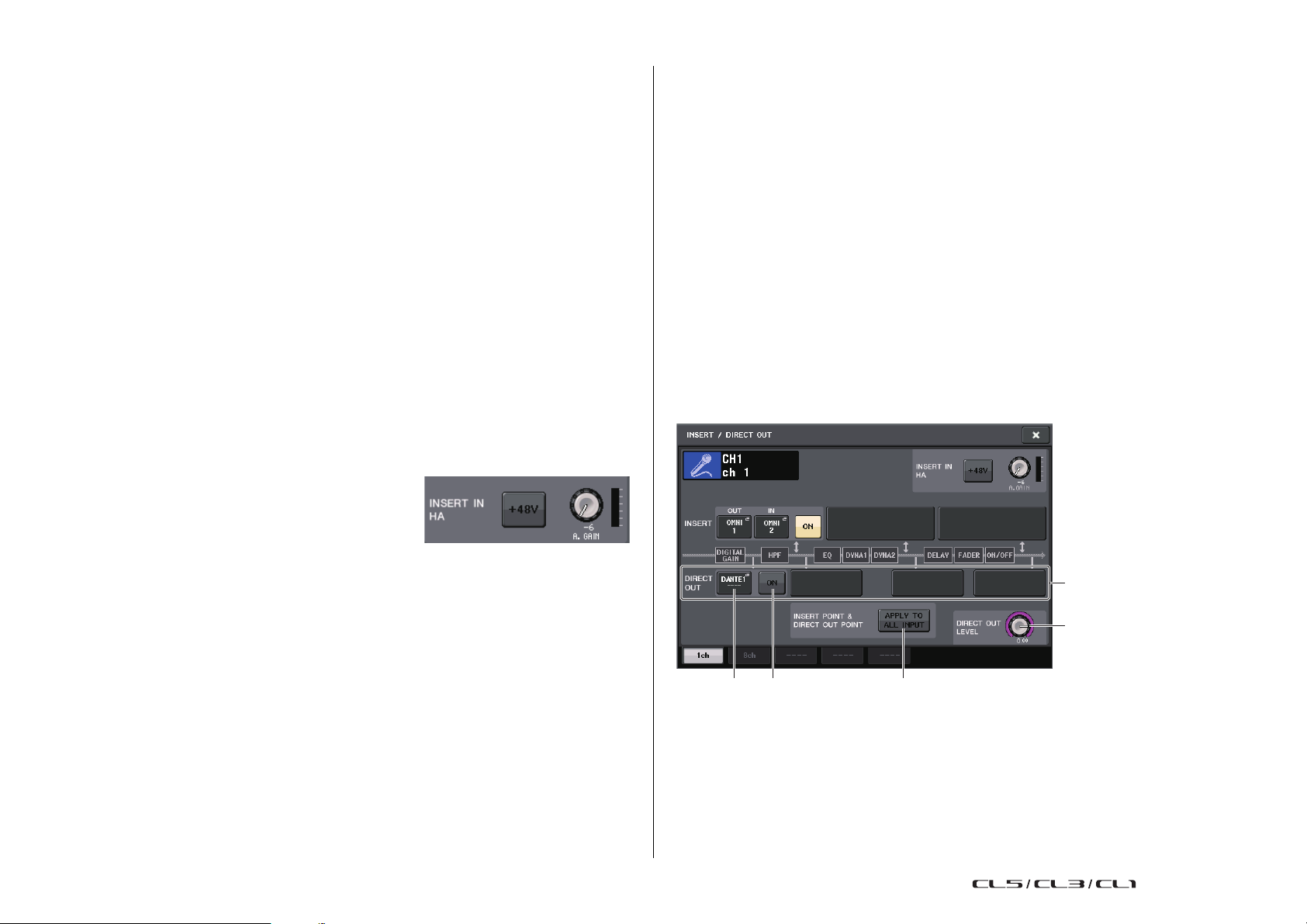
Patch de entrada e saída
5. Use as guias e os botões de seleção da porta de saída para especificar a porta
de saída que será usada como saída de inserção, e pressione o botão CLOSE.
Você retornará para a janela pop-up INSERT/DIRECT OUT.
6. Pressione o botão pop-up INSERT IN.
A janela pop-up PORT SELECT será exibida, permitindo que você selecione a porta de entrada
usada para a entrada de inserção. As guias correspondem às seguintes portas de entrada.
• OMNI .......................................... OMNI1–OMNI8
• SLOT1 ......................................... SLOT1(1)–SLOT1(16)
• SLOT2 ......................................... SLOT2(1)–SLOT2(16)
• SLOT3 ......................................... SLOT3(1)–SLOT3(16)
• GEQ RACK................................ GEQ1L(A)–GEQ16R(B)
• EFFECT RACK ......................... FX1L(A)–FX8R(B)
• PREMIUM RACK .................... PR1L(A)–PR2R(B)
7. Especifique a porta de entrada que você usará para a entrada de inserção
e pressione o botão CLOSE.
8. Pressione o botão INSERT ON/OFF para ativá-lo.
Nesse estado, a saída/entrada de inserção estará ativada. Se necessário, ajuste os níveis de entrada/
saída do seu dispositivo.
OBSERVAÇÃO
• Se você tiver selecionado a saída OMNI IN no console
CL como a porta de entrada para a entrada de inserção,
defina as configurações do amplificador principal no
campo INSERT IN HA.
• Mesmo se o botão INSERT ON/OFF estiver desativado,
o sinal selecionado para a saída de inserção continuará
a ser enviado.
9. Se você quiser alterar a posição de saída/entrada de inserção, acesse o botão
pop-up INSERT/DIRECT OUT de um canal e pressione um dos três campos INSERT.
O campo INSERT pressionado será ativado.
Enviando diretamente o sinal de um canal INPUT
O sinal de um canal INPUT pode ser enviado diretamente de uma saída OUTPUT no rack I/O,
a partir da saída OMNI OUT ou do canal de saída de um slot desejado.
1. Conecte o seu dispositivo externo a uma saída OMNI OUT, OUTPUT ou a uma
placa I/O instalada no slot 1–3.
OBSERVAÇÃO
Se você instalar uma placa I/O digital em um slot e conectar digitalmente um dispositivo externo,
deverá sincronizar o word clock do console CL e o dispositivo externo (consulte a página 185).
2. Use as teclas Bank Select da seção Centralogic para acessar a tela OVERVIEW
que inclui o canal de entrada cujo sinal você deseja enviar diretamente.
3. Pressione o campo INSERT/DIRECT OUT para acessar a janela pop-up INSERT/
DIRECT OUT.
Há duas variações dessa janela pop-up: de um canal e de oito canais. Cada janela inclui
os seguintes itens.
Janela pop-up INSERT/DIRECT OUT (1 canal)
1
4
10. Quando você finalizar todas as configurações, pressione o símbolo "x" localizado
no canto superior direito para fechar a janela.
Você retornará à tela OVERVIEW.
11. Se desejar, defina as configurações de inserção para outros canais.
23
32
5
1 Campo DIRECT OUT
Permite que você defina as configurações para a saída direta. Pressione um dos quatro campos
para escolher PRE HPF (pré-HPF) (logo antes do HPF), PRE EQ (pré-equalizador) (logo antes
do EQ) ou PRE FADER (pré-atenuador) (logo antes do atenuador) ou POST ON (pós-ativar)
(logo depois da tecla [ON]) como a posição da saída direta.
- Manual de Referência
Page 24
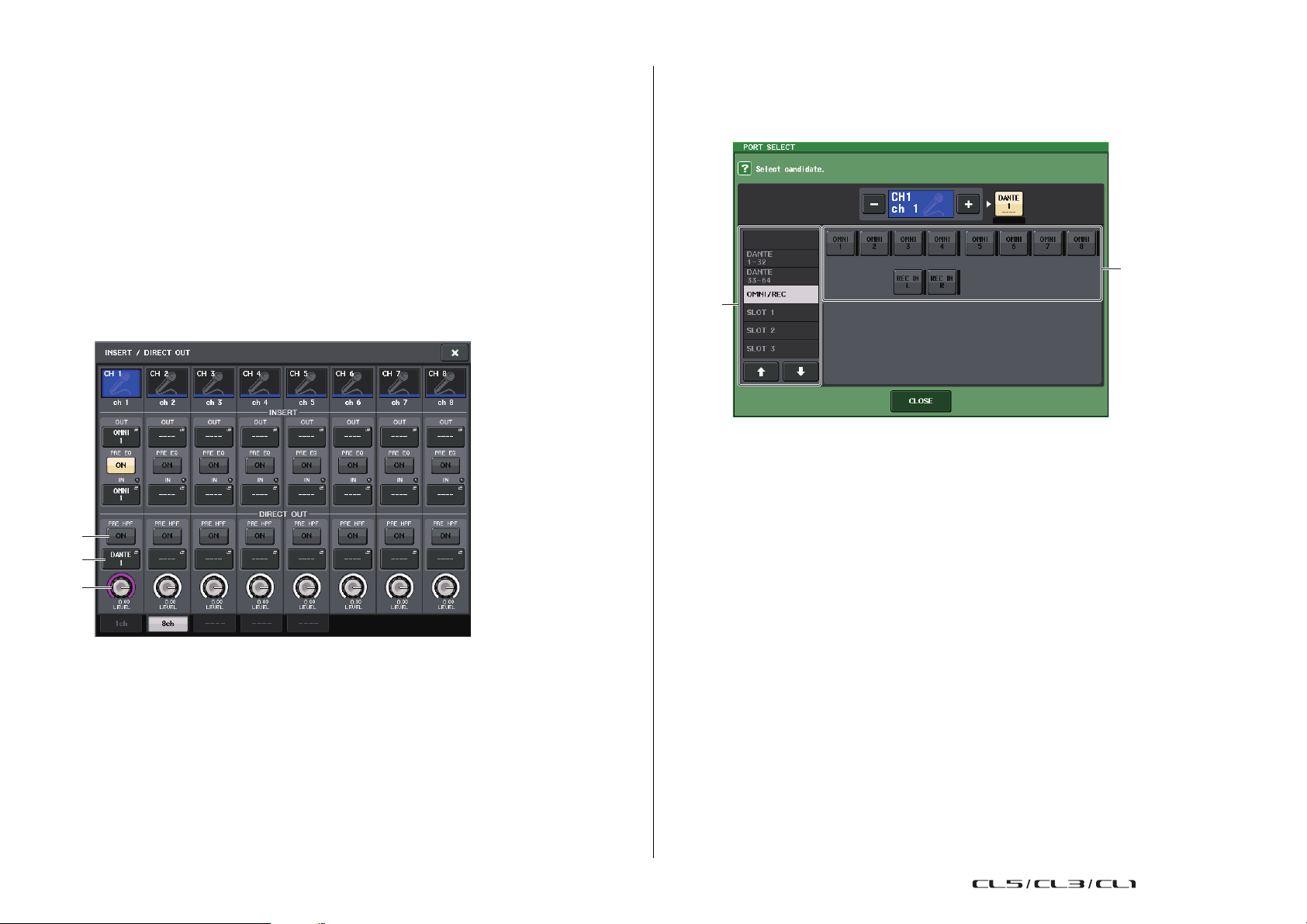
Patch de entrada e saída
1
2
3
1
2
2 Botão DIRECT OUT PATCH (patch da saída direta)
Pressione esse botão para abrir a janela pop-up PORT SELECT, na qual é possível selecionar uma
porta de saída da saída direta. O nome da porta selecionada no momento será exibido sobre o botão.
3 Botão DIRECT ON
Ativa ou desativa a saída direta.
4 Botão giratório DIRECT OUT LEVEL (nível de saída direta)
Indica o nível de saída da saída direta. Pressione esse botão giratório para controlar o nível usando
o botão de multifunções.
5 Botão APPLY TO ALL INPUT (somente para canais de entrada)
Especifica se as configurações de ponto de inserção/ponto da saída direta serão aplicadas a todos
os canais de entrada.
Janela pop-up INSERT/DIRECT OUT (8 canais)
4. Acesse a janela pop-up INSERT/DIRECT OUT de um ou de oito canais e pressione
o botão pop-up DIRECT OUT.
A janela pop-up PORT SELECT será exibida, permitindo que você selecione a porta de saída
usada para a saída direta. A janela inclui os seguintes itens:
1 Lista de seleção da categoria
Seleciona a categoria da porta de saída mostrada na janela pop-up. As categorias correspondem
às seguintes portas de saída. Elas variam dependendo do tipo de canal.
• OMNI/REC ............... OMNI1–OMNI8, REC IN(L), REC IN(R)
• SLOT1 ........................ SLOT1(1)–SLOT1(16)
• SLOT2 ........................ SLOT2(1)–SLOT2(16)
• SLOT3 ........................ SLOT3(1)–SLOT3(16)
• DANTE1–32.............. DANTE1–DANTE32
• DANTE33–64............ DANTE33–DANTE64
1 Botão DIRECT ON/OFF
Ativa ou desativa a saída direta. O ponto de saída direta selecionado no momento é indicado
acima do botão.
2 Botão DIRECT OUT PATCH
Pressione esse botão para abrir a janela pop-up PORT SELECT, na qual é possível selecionar uma
porta de saída da saída direta. O nome da porta selecionada no momento será exibido sobre o botão.
3 Botão giratório DIRECT OUT LEVEL
Indica o nível de saída da saída direta. Pressione esse botão giratório para controlar o nível usando
o botão de multifunções.
2 Botões de seleção da porta de saída
Esses botões atribuem a porta de saída usada para a saída direta do canal INPUT selecionado
no momento.
5. Use as guias e os botões de seleção da porta de saída para especificar a porta
de saída que será usada para a saída direta e pressione o botão CLOSE.
Você retornará para a janela pop-up INSERT/DIRECT OUT.
24
- Manual de Referência
Page 25
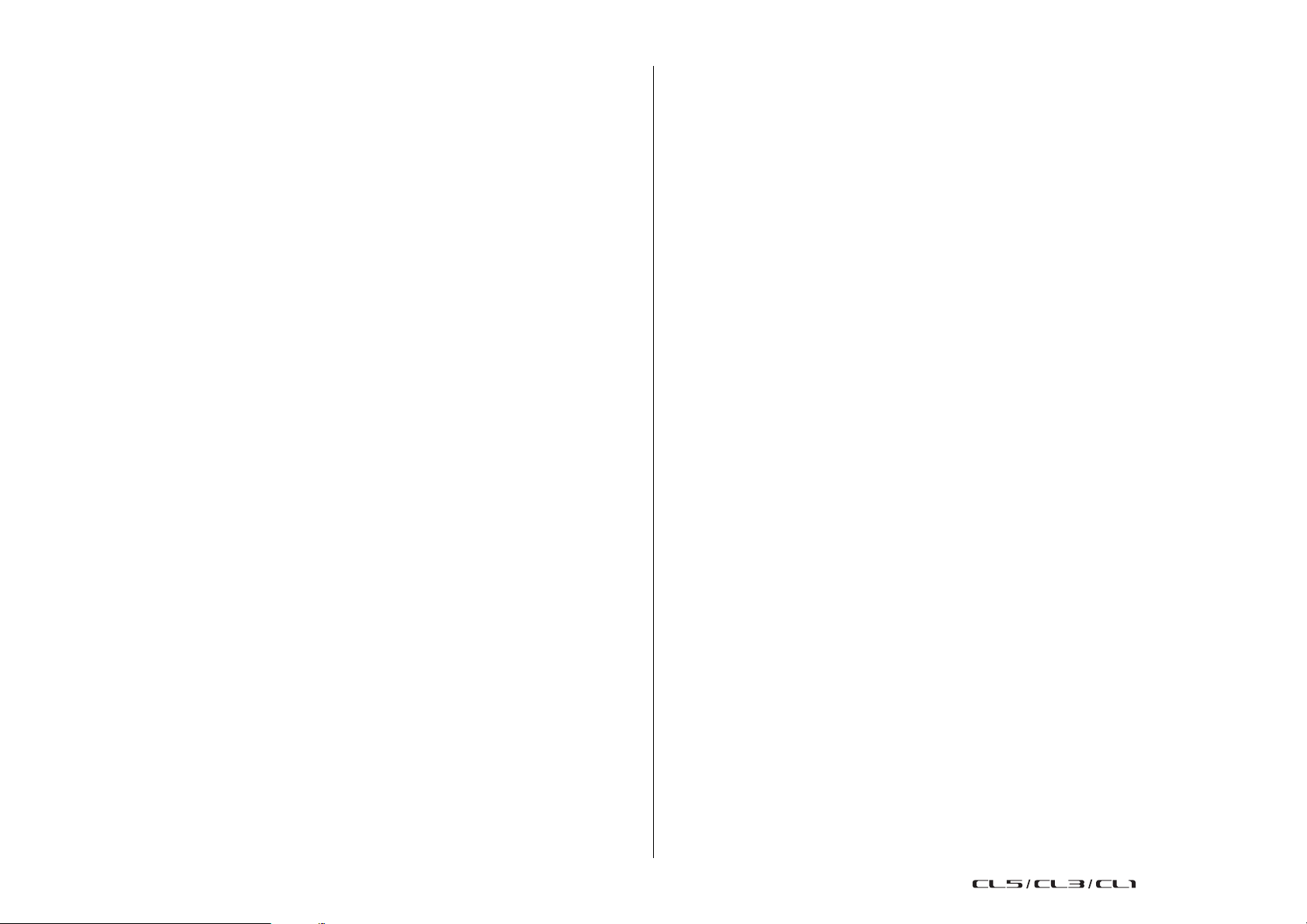
Patch de entrada e saída
6. Pressione o botão DIRECT OUT ON/OFF para ativá-lo.
Nesse estado, a saída direta estará ativada. Se necessário, ajuste o nível de entrada
do seu dispositivo externo.
OBSERVAÇÃO
Com as configurações de fábrica, todos os itens são desativados.
7. Se você quiser alterar a posição da saída direta, acesse o botão pop-up
INSERT/DIRECT OUT de um canal e pressione um dos campos DIRECT OUT.
O campo DIRECT OUT pressionado será ativado.
8. Se você quiser ajustar o nível da saída direta, acesse a janela pop-up INSERT/
DIRECT OUT de um ou oito canais e use o botão giratório DIRECT OUT LEVEL.
9. Quando você finalizar todas as configurações, clique no símbolo "x" localizado
no canto superior direito para fechar a janela.
Você retornará à tela OVERVIEW.
10. Se desejar, defina as configurações de saída direta para outros canais.
Gravando ou reproduzindo usando DAW em um computador
Se você planeja adicionar um software DAW, como o Steinberg Nuendo, a uma rede de áudio que
inclua um console CL e racks I/O, deverá usar o software do driver Dante Virtual Soundcard (DVS).
O DVS funciona como uma interface de áudio, tornando possível transmitir sinais entre um DAW
e uma rede de áudio (que inclua um console da série CL e racks I/O). Dessa forma, você poderá fazer
gravações de várias pistas de apresentações ao vivo ou usar gravações ao vivo feitas um dia antes para
realizar uma verificação de som virtual.
Esta seção explica como realizar a configuração para adicionar um software DAW a uma rede de áudio.
Dispositivos e software necessários
• Console da série CL; rack I/O
• Um computador (Windows ou Mac) equipado com uma porta Ethernet que ofereça suporte
a uma rede Giga-bit Ethernet (GbE); software DAW
• Uma chave de rede compatível com GbE
•Cabo CAT5e
• Software do driver Dante Virtual Soundcard
• Software de controle Dante Controller
OBSERVAÇÃO
É necessário ter um ID de licença para usar o Dante Virtual Soundcard. O ID de licença
está incluído no pacote da unidade CL.
As informações mais recentes sobre o Dante Virtual Soundcard e o Dante Controller estão
disponíveis no site a seguir:
http://www.yamahaproaudio.com/
25
- Manual de Referência
Page 26
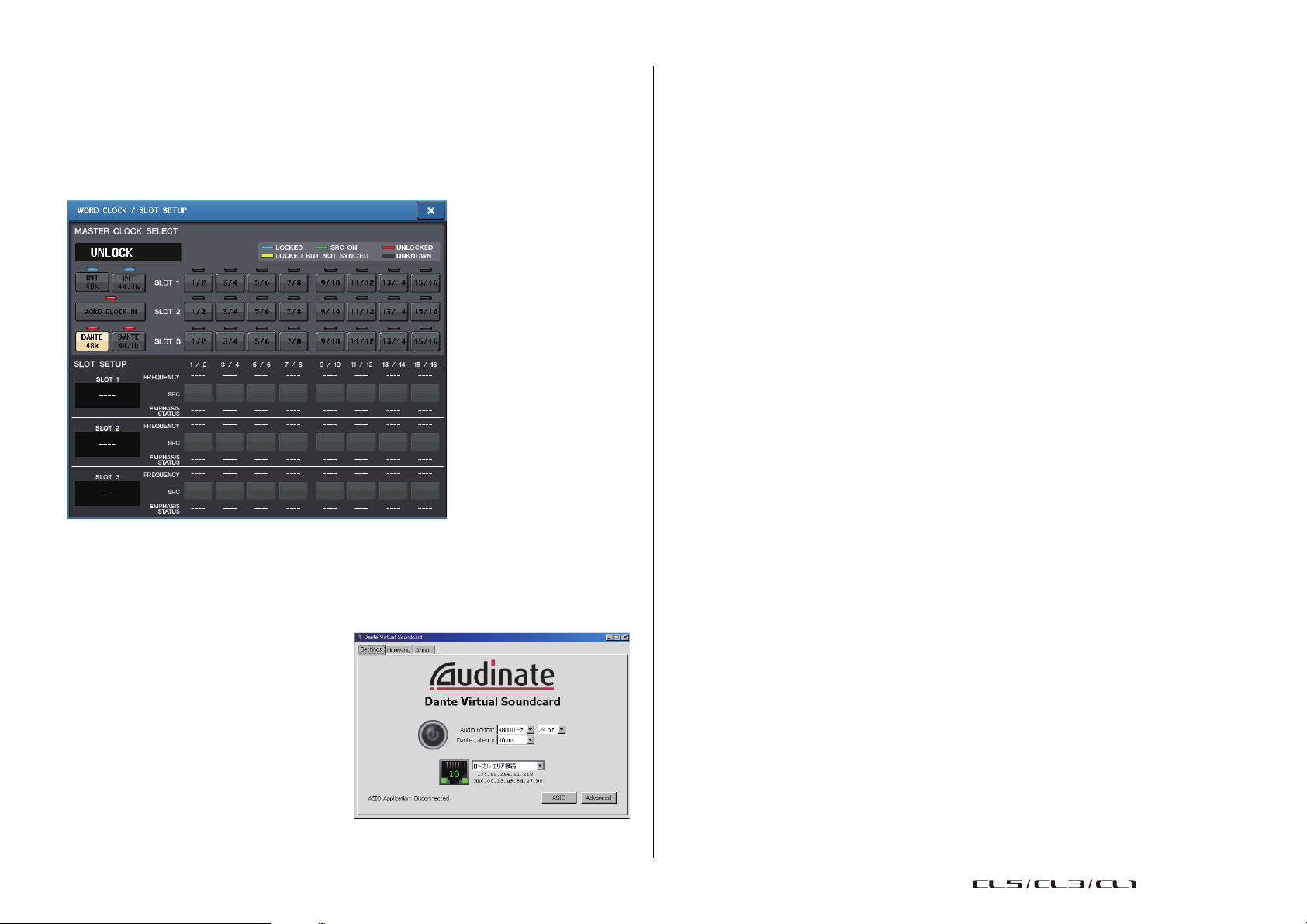
Patch de entrada e saída
Configurações do word clock
Em uma rede Dante, o dispositivo mestre fornece o word clock preciso a outros dispositivos na rede.
Se o dispositivo mestre for removido da rede ou quebrar, outro dispositivo assumirá automaticamente
o clock master.
Para definir essa configuração, na área de acesso à função, pressione o botão SETUP (configuração) e,
em seguida, o botão WORD CLOCK/SLOT SETUP (configuração do word clock/slot) para acessar
a janela pop-up WORD CLOCK/SLOT SETUP.
OBSERVAÇÃO
Se você tiver alterado as configurações, deverá desativar a alimentação para o console
da série CL e os racks I/O e, em seguida, reativá-la.
Instalando o Dante Virtual Soundcard
Instale um Dante Virtual Soundcard (DVS)
e o Dante Controller em um computador que
você deseja usar para gravação de áudio.
Em seguida, conecte a porta de rede compatível
com GbE no computador a uma chave de rede
compatível com GbE. Configure o computador
para obter um endereço IP automaticamente
(essa é a configuração padrão).
Antes de iniciar o DVS, selecione o formato de
áudio desejado (por exemplo, 48 kHz, 24 bits)
e a latência Dante. (Selecione um valor de latência
mais alto para manter a estabilidade da rede
durante o uso de muitos canais.)
Para configurações avançadas, selecione o número de canais a serem usados para gravação
e reprodução (o padrão é 8 x 8). Consulte o Guia do Usuário do Dante Virtual Soundcard
para obter mais informações sobre a configuração ASIO (Windows).
Instalando o Dante Controller
Conecte a porta de rede do computador a uma chave de rede compatível com GbE. Configure
o computador para obter um endereço IP automaticamente (essa é a configuração padrão).
É necessário definir as seguintes configurações para o Dante Controller.
• Para gravação de várias pistas: interligue os sinais de áudio do rack I/O com o DVS para gravação
de várias pistas.
• Para a verificação de som virtual: interligue os sinais de áudio de forma que eles sejam enviados
do computador para a rede de áudio Dante e, em seguida, roteados para os canais no console CL.
Consulte o manual do Dante Controller para obter mais informações sobre as operações
e as configurações do Dante Controller.
Configurando o software DAW
É necessário definir as configurações do driver no seu software DAW. Na janela de configuração
do dispositivo, selecione "Dante Virtual Soundcard-ASIO" (para computador Windows) ou "Dante"
(para Mac).
Alguns softwares DAW podem exigir patch interno com o driver. Para obter mais informações,
consulte o manual do software DAW.
Gravação e reprodução de áudio
Definidas as configurações do driver no seu software DAW, você poderá gravar a reproduzir áudio.
Para gravação de várias pistas, defina as portas de entrada para faixas no software DAW como as portas
que recebem sinais de áudio do rack I/O.
Para uma verificação de som virtual, é necessário rotear os sinais de áudio gravados para os canais
de entrada no console CL. Para tal, use o Dante Controller para interligar os sinais de forma que eles
sejam enviados do software DAW para DANTE 1–64 no console CL. No futuro, pode ser conveniente
se você armazenar dois conjuntos de configurações DANTE INPUT PATCH na biblioteca: uma para
rotear sinais de áudio do rack I/O e outro para rotear sinais de áudio do software DAW. Dessa forma,
você poderá alternar entre as configurações de patch sem iniciar o Dante Controller. Além disso,
você poderá interligar um canal específico (como um vocal) ao rack I/O para monitorar durante
uma verificação de som virtual.
26
- Manual de Referência
Page 27
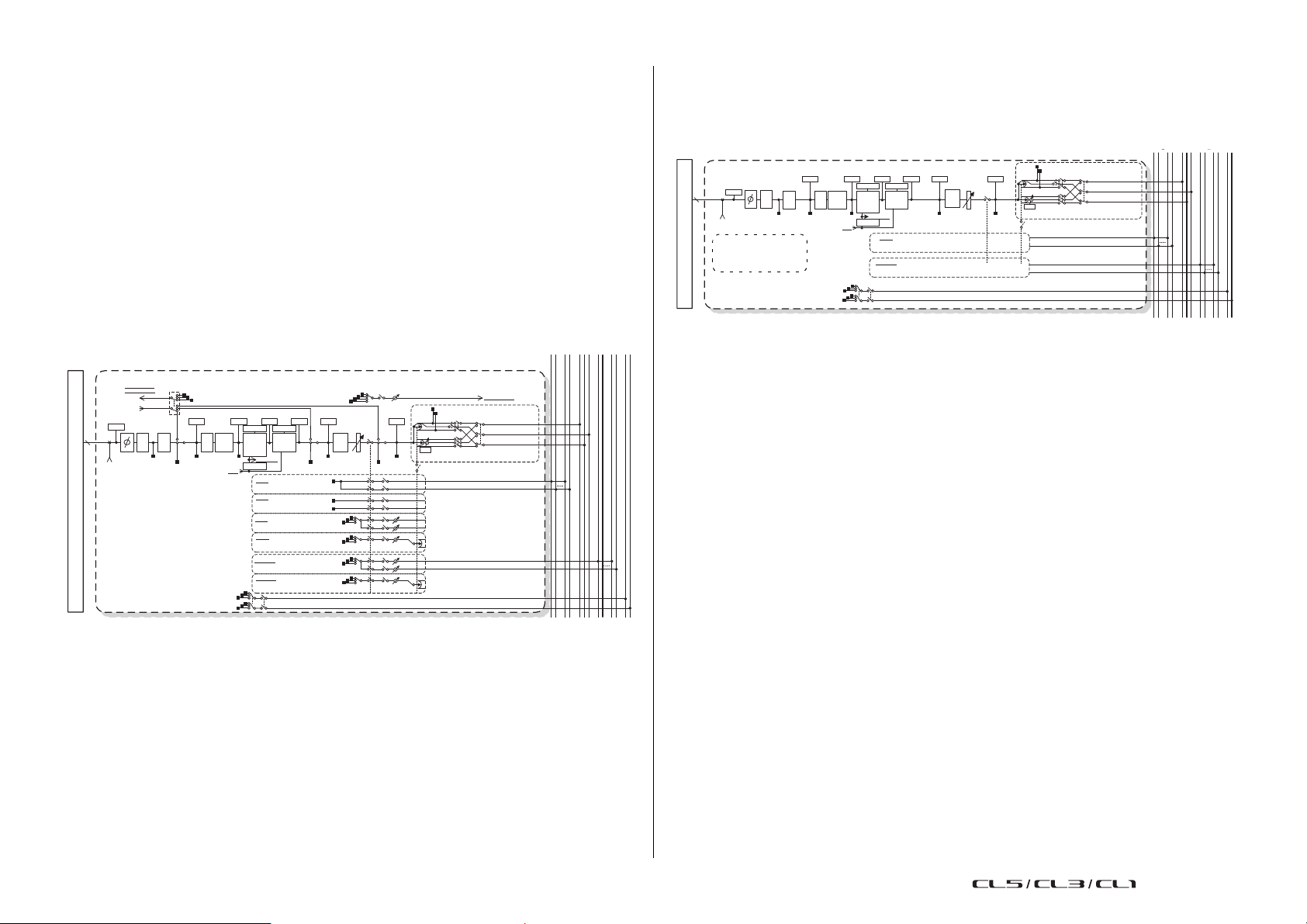
Canais de entrada
Todos os parâmetros para L e R são
vinculados entre si (exceto Ø (fase),
Digital GAIN (ganho digital),
Delay (atraso) e PAN (panorâmica)).
Canais de entrada
Este capítulo explica as várias operações dos canais de entrada.
Fluxo do sinal para canais de entrada
Os canais de entrada compõem a seção que processa sinais recebidos dos racks I/O, das saídas de entrada
do painel traseiro ou dos slots 1–3 e os envia para o barramento STEREO, MONO, MIX ou MATRIX.
Há dois tipos de canais de entrada:
Canal MONO
Esses canais são usados para processar os sinais mono. Quando o console da série CL está no estado
padrão, o sinal de entrada do conector Dante é atribuído.
M
O
N
MIX
MATRIX
O
...
...
(C)
12 23
24STLR
12 78
CH 1-72{64,48}
CH INSERT OUT
CH INSERT IN
PRE HPF
METER
72
{64,
48}
OSCILLATOR
CH[1-8,9-16,17-24,25-32,33-40,41-48, 49-56, 57-64, 65-72]POST EQ(CL5)
INPUT PATCH
INSERT POINT
To RACKIN PATCH
To OU TPU T PAT CH
1-72{64,48}
1-72{43,48}
Digital
GAIN
CH[1-8,9-16,17-24,25-32,33-40,41-48, 49-56, 57-64]POST EQ(CL3)
CH[1-8,9-16,17-24,25-32,33-40,41-48]POST EQ(CL1)
(PRE FADER)PFL / (POST ON)AFL / POST PAN L
(PRE FADER)PFL / (POST ON)AFL / POST PAN R
HPF
PRE HPF
INSERT
PRE EQ
INSERT OUT
PRE EQ
METER
POST ON INSERT OUT
PRE FADER INSERT OUT
PRE EQ INSERT OUT
4BAND
ATT
EQ
POST EQ
PRE EQ
Self PRE EQ
Self POST EQ
MIX21-24 OUT
EQ OUT
METER
GR METER
GATE
DUCK
EXPAND
COMP
Keyin Filter
Keyin
PRE HPF / PRE EQ / PRE FADER/POST ON
DYNA1OUT
DYNA2OUT
METER
METER
GR METER
COMP
COMPAND
DE-ESSER
KEYIN CUE
To MI X
FIXED
To MI X
FIXED
STEREO
To MI X
VARI
To MI X
STEREO
To MAT RIX
To MATRIX
PRE EQ / PRE FADER / POST ON
PRE EQ / PRE FADER / POST ON
VARI
PRE EQ / PRE FADER / POST ON
VARI
PRE EQ / PRE FADER / POST ON
VARI
STEREO
ON
ON
POST PAN L
POST PAN R
PRE FADER
METER
LEVEL/
DCA1-16
DELAY
INSERT
Max
1000ms
PRE FADER POST ON
PRE FADER
INSERT OUT
POST ON
DIRECT OUT 1-72{64,48}
ON LEVEL
POST ON
METER
ON
INSERT
POST ON
INSERT OUT
ON
ON
ON
ON
ON
ON
ON
ON
ON
ON
ON
ON
ON
ON
ON
ON
ON
ON
ON
ON
POST PAN L
PAN
TO MONO
LR MONO
LCR
CSR
PAN LIN K
LEVEL
LEVEL
LEVEL
PAN
LEVEL
LEVEL
LEVEL
PAN
POST PAN R
TO LCR
To OU TPU T P ATC H
PAN MOD E
TO ST
MIX1,3...23
MIX2,4...24
MATRIX1,3...7
MATRIX2,4...8
CUE L
CUE R
ST L
MONO(C)
ST R
Canal STEREO
Esses canais são usados para processar os sinais estéreo. Quando o console da série CL está no estado
padrão, o sinal de entrada do EFFECT RACK 1-8 (rack de efeito 1-8) é atribuído.
M
O
N
MIX
MATRIX
CUE
O
(C)
12 2324STLR
12 78
LR
POST PAN L
16
ST IN 1L–8R
PRE HPF
METER
OSCILLATOR
PRE EQ
METER
Digital
HPF
GAIN
ATT
PRE HPF
ST IN 1L-4R POST EQ
INPUT PATCH
(PRE FADER)PFL / (POST ON)AFL / POST PAN L
(PRE FADER)PFL / (POST ON)AFL / POST PAN R
CUE
LR
• INPUT PATCH (patch de entrada)
Atribui sinais de entrada aos canais de entrada.
4BAND
EQ
POST EQPRE EQ
Self PRE EQ
Self POST EQ
MIX21-24 OUT
DYNA1OUT
EQ OUT
METER
METER
GR METER
GATE
DUCK
EXPAND
COMP
KEYIN CUE
Keyin Filter
Keyin
To MI X
To MATRIX
ON
ON
GR METER
COMP
COMPAND
DE-ESSER
DYNA2OUT
METER
SAME as INPUT1-72{64,48}
SAME as INPUT1-72{64,48}
PRE FADER
METER
DELAY
Max
1000ms
PRE FADER
LEVEL/
DCA1-16
• Ø (fase)
Alterna a fase do sinal de entrada.
• DIGITAL GAIN
Atenua/reforça o nível do sinal de entrada.
• HPF (High Pass Filter) (filtro passa altas)
Essa é uma frequência de filtro passa-altas que recorta a região abaixo da frequência especificada.
• 4 BAND EQ (equalizador de 4 bandas)
Um EQ paramétrico com quatro bandas: HIGH (agudos), HIGH MID (médio-agudos),
LOW MID (médio-graves) e LOW (graves).
• DYNAMICS 1 (dinâmica 1)
Trata-se de um processador dinâmico que pode ser usado como gate, silenciador, expansor
ou compressor.
• DYNAMICS 2 (dinâmica 2)
Trata-se de um processador dinâmico que pode ser usado como compressor, compander
ou de-esser.
• INPUT DELAY (atraso de entrada)
Corrige o atraso do sinal de entrada. É possível especificar até 1.000 ms.
• LEVEL/DCA 1–16 (nível/DCA 1-16)
Ajusta o nível da entrada do canal.
• ON (ativado/desativado)
Ativa ou desativa o canal de entrada. Se estiver desativado, o canal correspondente ficará
sem áudio.
ON
POST ON
METER
POST ON
PAN/B AL
LR MONO
LCR
CSR
PAN LIN K
POST PAN R
TO MONO
TO LCR
PAN MODE
TO ST
MIX1,3...23
MIX2,4...24
MATRIX1,3...7
MATRIX2,4...8
CUE L
CUE R
ST L
MONO(C)
ST R
27
- Manual de Referência
Page 28
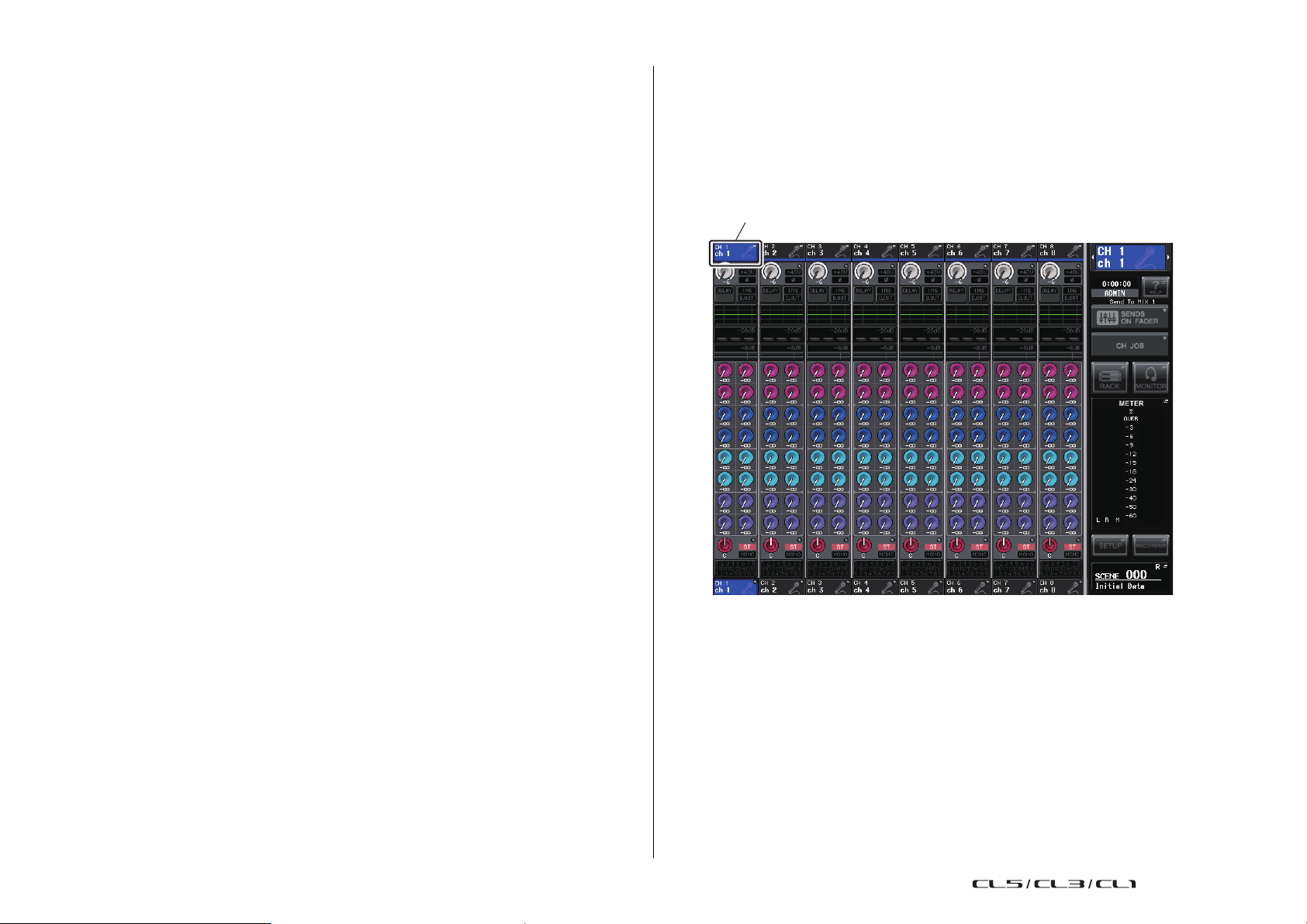
Canais de entrada
Campo de nome/número do canal
•PAN
Ajusta a panorâmica dos sinais enviados do canal de entrada para o barramento STEREO.
No caso do canal STEREO, você pode alternar entre PAN e BALANCE (equilíbrio). O parâmetro
BALANCE ajusta o equilíbrio do volume dos sinais esquerdo/direito enviados do canal STEREO
para o barramento STEREO. É possível ativar a PAN LINK (interligação de panorâmica) na janela
pop-up BUS SETUP (configuração do barramento) para que a configuração do parâmetro PAN
também seja aplicada aos sinais enviados aos dois barramentos MIX ou MATRIX definidos
como estéreo.
• LCR (esquerda/centro/direita)
Envia o sinal do canal de entrada para o barramento STEREO/MONO como um sinal de três
canais que consiste no canal L/R (E/D) mais o canal central.
• MIX ON/OFF (ativar/desativar envio de MIX)
Trata-se de uma chave liga/desliga dos sinais enviados do canal de entrada para os barramentos
MIX 1–24.
• MATRIX LEVEL 1–24 (níveis de emissão de MATRIX 1–24)
Ajusta o nível do envio dos sinais enviados do canal de entrada para os barramentos MIX tipo
VARI 1-24. Como a posição da qual o sinal é enviado para o barramento MIX, é possível escolher
entre as seguintes opções: log antes do EQ, pré-atenuador ou pós-atenuador.
• MATRIX ON/OFF (ativar/desativar envio de MATRIX)
Trata-se de uma chave liga/desliga dos sinais enviados do canal de entrada para os barramentos
MATRIX 1–8.
• MATRIX LEVEL 1–8 (níveis de emissão de MATRIX 1–8)
Ajusta o nível do envio do sinal enviado do canal de entrada para os barramentos MATRIX 1-8.
Como a posição da qual o sinal é enviado para o barramento MATRIX, é possível escolher entre
as seguintes opções: logo antes do EQ, pré-atenuador ou pós-atenuador.
• INSERT (inserção) (somente para canais MONO)
É possível interligar as portas de saída/entrada desejadas para inserir um dispositivo externo,
como um processador de efeito. Para a posição do ponto de saída/entrada da inserção, é possível
escolher logo antes do EQ, logo antes do atenuador ou logo após a tecla [ON].
• DIRECT OUT (saída direta) (somente para canais MONO)
É possível interligá-lo a qualquer porta de saída para enviar o sinal de entrada diretamente
da porta de saída correspondente. Para a posição da saída direta, é possível escolher logo antes
do HPF, logo antes do EQ, logo antes do atenuador ou logo após a tecla [ON].
• METER (medidor)
Mede o nível do canal de entrada. Você pode alternar a posição na qual o nível é detectado
(consulte a página 108).
Especificando o nome e o ícone do canal
Na unidade da série CL, é possível especificar o nome na tela e o ícone de cada canal de entrada.
Esta seção explica como especificar o nome e o ícone do canal.
1. Acesse a tela OVERVIEW (visão geral) que inclui o canal de entrada cujo nome
e ícone deseja especificar.
2. Acesse a janela pop-up PATCH/NAME (patch/nome) pressionando o campo
de nome/número do canal ao qual você deseja atribuir o nome e o ícone.
28
- Manual de Referência
Page 29
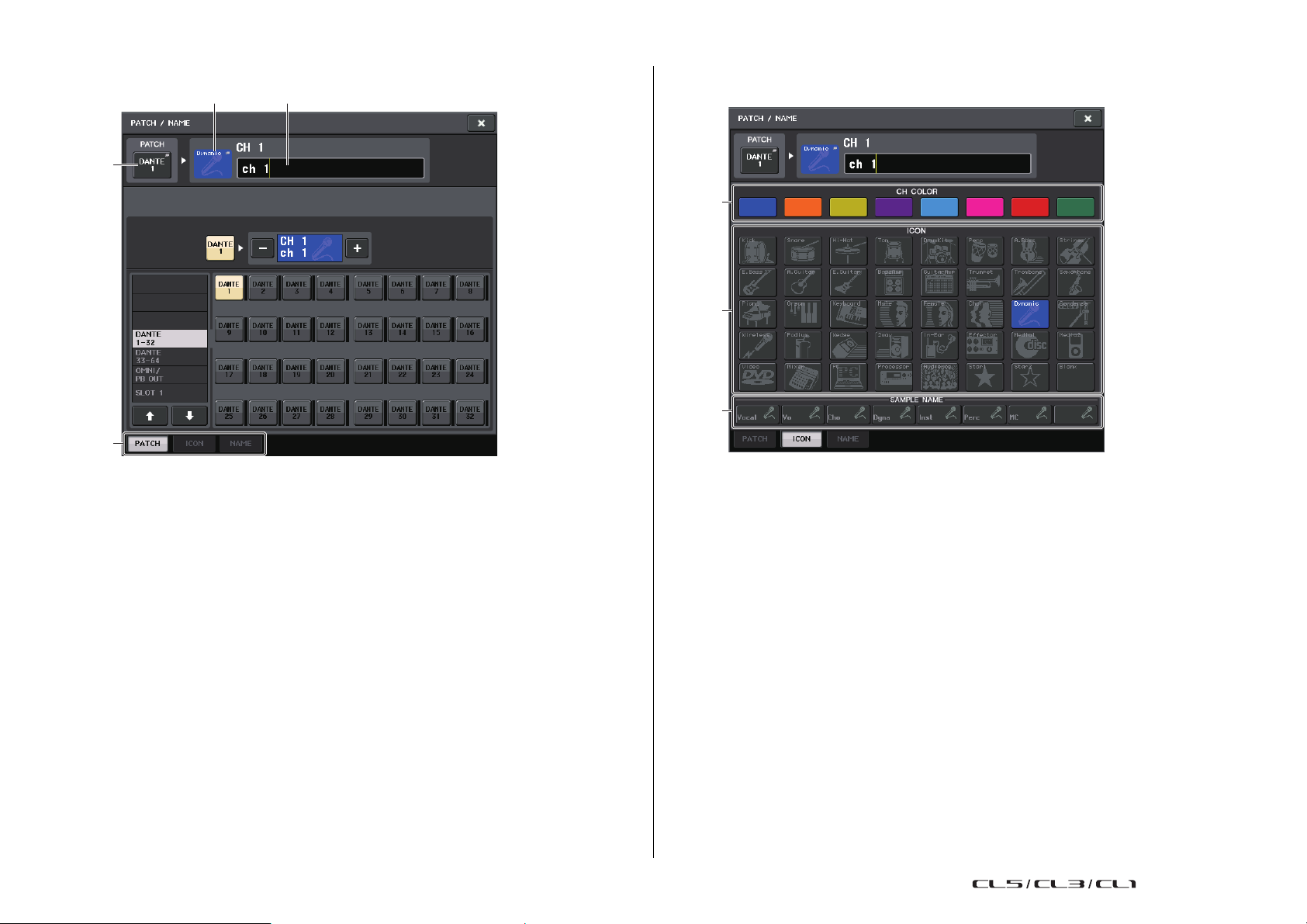
Canais de entrada
2 3
1
4
1
2
3
Essa janela pop-up contém os seguintes itens:
1 Botão PATCH
Indica a porta interligada no momento. Pressione esse botão para ativar a guia PATCH
na parte inferior da tela. A janela pop-up PORT SELECT (seleção da porta) será exibida,
permitindo selecionar a rede e a porta.
2 Botão de ícone do canal
Indica o ícone e a cor selecionados no momento para o canal correspondente. Pressione esse botão
para ativar a guia ICON (ícone) na parte inferior da tela. A janela pop-up CH COLOR/ICON
(cor/ícone do canal) será exibida, permitindo selecionar a cor, o ícone e o nome do canal.
3 Caixa de edição do nome do canal
Indica o canal especificado no momento. Pressione a parte interna dessa caixa para ativar a guia
NAME (nome) na parte inferior da tela. A janela pop-up SOFT KEYBOARD (teclado virtual)
será exibida, permitindo editar o nome do canal.
4 Guias
Use essas guias para alternar entre os itens.
3. Pressione o botão do ícone do canal desejado.
A parte inferior da janela pop-up será alterada da seguinte forma.
1 Botões de seleção da cor do canal
Selecione a cor do canal. Se você pressionar o botão, a alteração será aplicada imediatamente.
2 Botões de seleção do ícone
Selecione um ícone de canal. Se você pressionar o botão, a alteração será aplicada imediatamente.
3 Botões de configuração do nome de amostra
Selecione um nome de amostra predefinido. Você pode editar o nome na guia NAME mais tarde.
4. Use os botões de seleção do ícone para selecionar o ícone desejado para o canal.
O ícone selecionado será exibido sobre o botão de ícone, na parte superior da janela.
5. Para editar o nome do canal baseado em um nome de amostra, use os botões
de configuração de nomes de exemplo para selecionar um deles.
O nome de amostra selecionado será inserido no campo de nome do canal, na parte superior
da janela.
Para inserir o nome do canal diretamente, vá para a etapa 6.
OBSERVAÇÃO
Você também pode adicionar ou editar caracteres no campo de nome do canal depois de ter
inserido o nome de amostra. Se desejar atribuir rapidamente nomes de canais que consistam
em um nome comum mais um número consecutivo, como "Vocal 1" ou "Vocal 2", primeiro,
insira um nome de amostra e, em seguida, adicione um número.
29
- Manual de Referência
Page 30
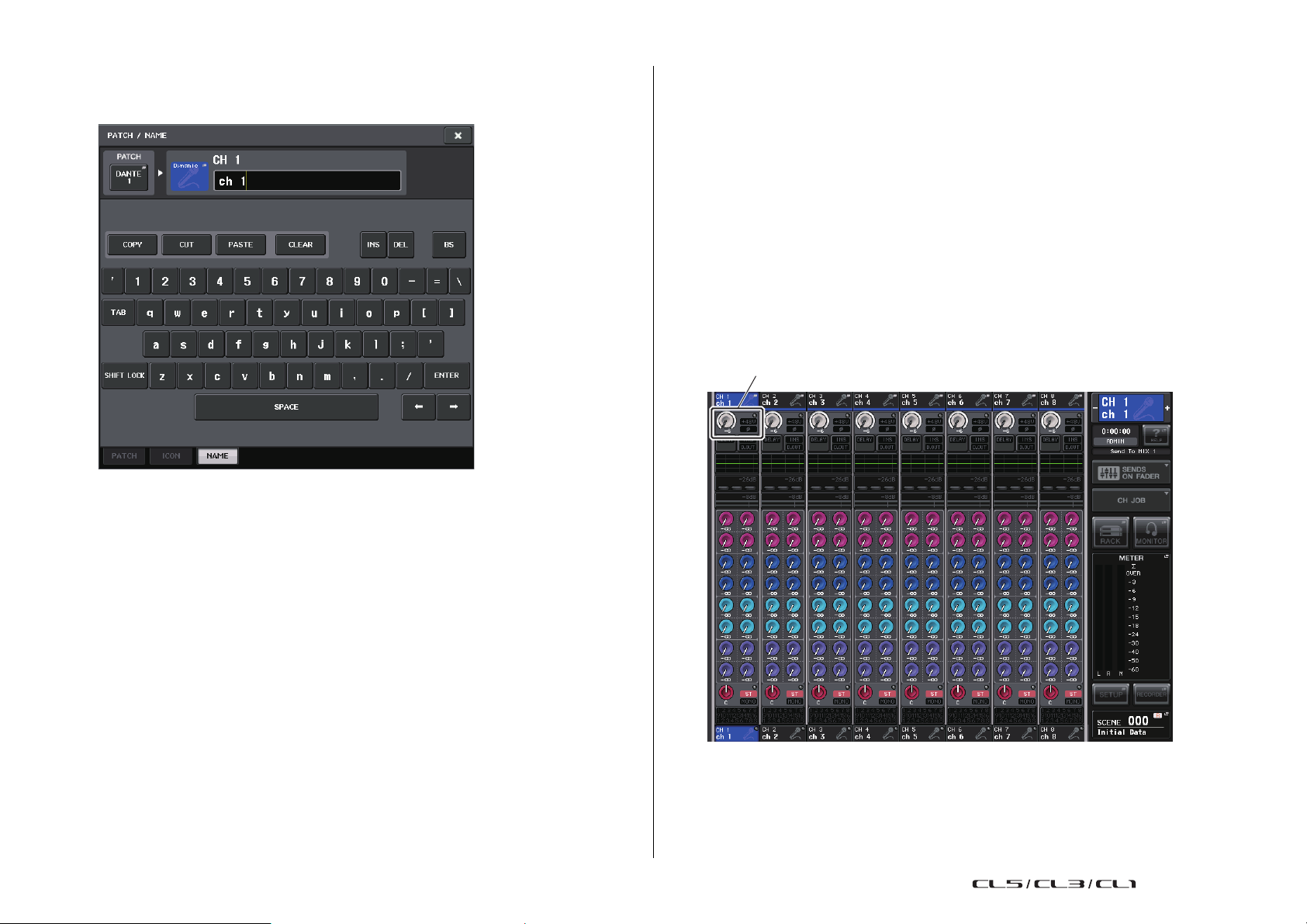
Canais de entrada
Campo HA/PHASE (amplificador principal/fase)
6. Se desejar inserir um nome de canal diretamente (ou editar um nome de amostra
já inserido), pressione o campo de nome de canal na parte superior da janela.
A janela do teclado será exibida na parte inferior da tela, permitindo inserir ou editar os caracteres.
7. Use as teclas [SEL] para alternar entre os canais de entrada e especifique o ícone
ou o nome de outros canais da mesma forma.
Quando a janela pop-up PATCH/NAME for exibida, você poderá usar as teclas [SEL] para mudar
o canal a ser controlado.
Definindo as configurações do HA (amplificador principal)
Esta seção explica como definir as configurações relacionadas ao HA (amplificador principal)
(ativar/desativar a alimentação phantom, ganho, fase) para cada canal de entrada.
Definindo o ganho analógico
1. Para ajustar somente o ganho analógico do HA, use o botão giratório GAIN (ganho)
da seção SELECTED CHANNEL (canal selecionado).
2. Para editar a configuração de parâmetro detalhada, como ativar/desativar
a alimentação phantom ou a fase, use as teclas Bank Select (seleção do banco)
da seção Centralogic para acessar a tela OVERVIEW, que inclui o canal de entrada
para o qual você deseja ajustar o amplificador principal.
8. Ao concluir sua entrada de dados, pressione o símbolo × no canto superior direito
da janela.
OBSERVAÇÃO
Pressione o botão TAB para alternar para o próximo canal. Você também pode pressionar
o botão ENTER para fechar a janela pop-up da mesma forma que o símbolo "x".
3. Pressione o campo HA/PHASE do canal para o qual você deseja ajustar o amplificador
principal. A janela pop-up GAIN/PATCH (ganho/patch) será exibida.
Essa janela pop-up apresenta quatro tipos de exibição: 1ch (1 canal), 8ch (8 canais), CH1–48
(canal 1-48), CH49–72/ST IN (canal 49-72/ST IN) e OUTPUT (saída). Use as guias próximas à parte
inferior da janela para selecionar uma dessas quatro exibições. Cada janela inclui os seguintes itens:
30
- Manual de Referência
Page 31

Canais de entrada
32 4 5 6 7
1 8
Janela pop-up GAIN/PATCH (1 canal)
1 Indicador do ícone/número/nome do canal
Exibe o ícone, o número e o nome do canal.
2 Seção HA
Será exibido se o amplificador principal estiver interligado ao canal de entrada. Esta seção permite
operar os seguintes controladores relacionados ao HA:
• Botão +48V
Ativa ou desativa a alimentação phantom do amplificador principal (+48V).
• Botão giratório A.GAIN (ganho analógico)
Indica o ganho analógico do amplificador principal. Use o botão giratório de multifunções para
ajustar o nível. Se a função Gain Compensation (Compensação de ganho) estiver ativada, será
exibido um indicador, mostrando a posição do ganho analógico quando a função está ativada.
• Medidor do HA
Exibe o nível do sinal de entrada do HA.
OBSERVAÇÃO
• Se um slot estiver interligado ao canal, essa seção 2 exibirá o tipo do slot/placa MY e o medidor
de slot.
• Se um rack estiver interligado ao canal, essa seção
• Se não houver nada interligado, a seção
• Botão GC (Gain Compensation) ON/OFF (ativar/desativar compensação de ganho)
Ativa ou desativa o recurso Gain Compensation (função de correção de ganho). Se a função
Gain Compensation for ativada, o nível da saída do sinal do rack I/O para a rede de áudio será
estabilizado. Por exemplo, se o console FOH e o console de monitoramento estiverem compartilhando
o sinal de entrada do rack I/O, e se o ganho analógico for ajustado no console FOH, essa função
evitará a flutuação do nível do sinal recebido no console de monitoramento. Se a função Gain
Compensation for desativada, o ganho analógico e o ganho digital voltarão para o nível obtido
quando você ativou a função. Dessa forma, o nível na rede digital permanecerá o mesmo.
• Medidor da compensação de ganho
Indica o nível da saída de sinal para a rede de áudio após a compensação de ganho.
2 estará em branco.
2 exibirá o tipo de rack e o tipo de efeito.
3 Botão INPUT PORT (porta de entrada)
Indica a porta atribuída ao canal. Pressione o botão para exibir a janela pop-up PATCH,
na qual você pode selecionar uma porta a ser interligada.
4 Botão de nome do ícone/canal
Indica o número, o ícone e o nome do canal. Pressione esse botão para acessar a janela pop-up
PATCH/NAME, na qual você pode interligar a porta de entrada e especificar o nome do canal.
5 Botão Ø (fase)
Alterna entre as configurações de fase normal e reversa da entrada de sinais do amplificador
principal.
6 Botão giratório D. GAIN (ganho digital)
Indica o valor de ganho digital. Use o botão giratório de multifunções para ajustar o nível.
7 Medidor de ganho digital
Indica o nível após o ganho digital.
8 Botões GC ALL ON/GC ALL OFF (ativar compensação de ganho total/desativar
compensação de ganho total
Ativam ou desativam a compensação de ganho para todos os canais de entrada simultaneamente.
31
- Manual de Referência
Page 32

Canais de entrada
1
2
3
4
5
9
6
7
8
Janela pop-up GAIN/PATCH (8 canais)
1 Botão de seleção de canal
Indica o número, o ícone e o nome do canal. Quando você pressiona esse botão, o canal
correspondente se torna um alvo das operações na seção SELECTED CHANNEL, e a tecla [SEL]
correspondente se acende.
6 Botão GC (Gain Compensation) ON/OFF
Ativa ou desativa a função Gain Compensation para o canal.
7 Botão Ø (fase)
Alterna entre as configurações de fase normal e reversa do amplificador principal.
8 Botão giratório D. GAIN
Indica o valor de ganho digital. Pressione esse botão para que você possa usar o botão
de multifunções a fim de ajustar o ganho.
9 Medidor de ganho digital
Indica o nível após o ganho digital.
Janela pop-up GAIN/PATCH (1–48, 49–72/ST IN)
Essa janela exibe as configurações do amplificador principal dos canais de entrada correspondentes.
Aqui, você também pode ajustar o ganho do amplificador principal nos grupos de oito canais
selecionados, usando os botões giratórios de multifunções da seção Centralogic.
12 12
3
2 Botão PATCH
Pressione esse botão para exibir a janela pop-up PORT SELECT (seleção da p orta) para interligar
a porta de entrada ao canal de entrada.
3 Botão +48V
Esse botão será exibido para o canal de entrada ao qual o amplificador principal foi interligado.
Pressione o botão para ativar ou desativar a alimentação phantom (+48V).
OBSERVAÇÃO
Se o slot (para o qual a conexão ao amplificador principal não foi reconhecida) estiver interligado,
o tipo da placa mini-YGDAI será exibido.
4 Botão giratório A.GAIN
Indica o ganho analógico do amplificador principal. Pressione esse botão
para que você possa usar o botão de multifunções a fim de ajustar o ganho.
Se a função Gain Compensation estiver ativada, será exibido um indicador,
mostrando a posição do ganho analógico quando a função está ativada.
5 Medidor de nível
Indica o nível do sinal de entrada.
32
1 Botões de seleção de parâmetros
Selecione um dos seguintes parâmetros para visualizar na janela.
• ANALOG GAIN........................Ganho analógico
• DIGITAL GAIN ........................Ganho digital
• PAT C H ........................................ Seleção de patch
2 Botões GC ALL ON/GC ALL OFF
Ativam ou desativam a funcao Gain Compensation para todos os canais de entrada
simultaneamente.
3 Botão de seleção de canal
Seleciona o canal. Você pode selecionar vários canais simultaneamente.
- Manual de Referência
Page 33

Canais de entrada
1
3
2
4
1
2
3
1
■ Se você pressionar o botão de seleção do parâmetro ANALOG GAIN:
1 Botão GAIN
Indica a configuração de ganho analógico para cada canal. Pressione esse botão giratório para
controlar o valor de ganho usando o botão de multifunções. Se a função Gain Compensation
estiver ativada, será exibido um indicador, mostrando a posição do ganho analógico quando
afunção está ativada.
2 Indicador OVER (acima)
Acende-se quando um sinal na porta de entrada ou da saída do rack excede o nível da escala
completa. Esse indicador estará disponível apenas se um canal de entrada for selecionado.
3 Indicador +48V
Indica o status ativado/desativado do +48V para cada canal.
4 Indicador Ø (fase)
Indica a configuração da fase para cada canal.
OBSERVAÇÃO
Se o canal de entrada estiver interligado a um slot para o qual a conexão ao amplificador
principal não seja reconhecida, o botão giratório
do destino do patch. Além disso, o indicador
Se o canal de entrada estiver interligado ao VIRTUAL RACK (rack virtual), o botão giratório
será substituído pelo ID de porta do rack.
Se não houver nada interligado ao canal de entrada, o botão giratório
por uma linha pontilhada "----".
■ Se você pressionar o botão de seleção do parâmetro DIGITAL GAIN:
1 será substituído pelo número do slot/porta
3 não será exibido.
1 será substituído
1
■ Se você pressionar o botão de seleção do parâmetro PATCH:
1 Botão PATCH
Pressione esse botão para abrir a janela pop-up PORT SELECT, na qual é possível selecionar
uma porta de entrada a ser interligada ao canal.
4. Acesse a janela pop-up 1ch ou 8ch GAIN/PATCH.
5. Use os botões na tela ou os botões giratórios de multifunções para editar
as configurações de ativação/desativação do ganho, da fase e da alimentação
phantom do amplificador principal.
OBSERVAÇÃO
• O PAD (atenuador) será ativado ou desativado internamente quando o ganho do HA for ajustado
entre +17 dB e +18 dB.
• Lembre-se que poderá ser gerado ruído se houver diferença entre a impedância Quente
e Fria do dispositivo externo ligado à saída INPUT quando se usa alimentação phantom.
• Os botões GAIN, +48V e Ø serão válidos apenas nos canais para os quais a porta de entrada
atribuída for uma saída INPUT no rack I/O, OMNI IN na unidade CL ou um slot conectado
a um amplificador principal externo (por exemplo, Yamaha AD8HR ou SB168-ES).
6. Execute as mesmas operações para os outros canais de entrada, conforme desejado.
Se você estiver visualizando a janela pop-up 1 ch GAIN/PATCH, também será possível usar
as teclas [SEL] a fim de alternar o canal para edição.
Se você esti ver visu aliz and o a j anel a pop -up 8 ch GAI N/PATCH, p oder á usar as t ecl as Ba nk Sel ect
da seção Centralogic a fim de alternar o canal que estiver sendo controlado em grupos de oito.
7. Ao concluir a edição, pressione o símbolo × no canto superior direito da janela.
1 Botão GAIN
Indica a configuração de ganho digital para cada canal. Pressione esse botão giratório para
controlar o valor de ganho usando o botão de multifunções.
2 Indicador OVER
Acende-se quando um sinal na porta de entrada ou da saída do rack excede o nível da escala
completa. Esse indicador estará disponível apenas se um canal de entrada for selecionado.
3 Indicador Ø (fase)
Indica a configuração da fase para cada canal.
33
- Manual de Referência
Page 34

Canais de entrada
Definindo a função Gain Compensation
Se você estiver usando um rack I/O (como um Rio3224-D) em uma rede Dante, poderá manter o nível
constante da saída de sinal para a rede de áudio usando a função Gain Compensation. Se o console FOH
e o console de monitoramento estiverem compartilhando um rack I/O, ou se você estiver executando
uma gravação digital por meio de conexões Dante, com o uso dessa função, a saída de sinal manterá um
nível constante do rack I/O para a rede, mesmo se o valor de ganho analógico no rack I/O for alterado.
Para tal, siga as etapas abaixo:
1. Defina o ganho analógico, conforme descrito anteriormente.
2. Pressione um dos botões giratórios na seção SELECTED CHANNEL.
Será exibida a tela SELECTED CHANNEL VIEW (exibição do canal selecionado) do canal
selecionado.
3. Pressione o campo GAIN da tela SELECTED CHANNEL VIEW.
A janela pop-up GAIN/PATCH será exibida.
4. Pressione o botão GC, localizado à direita do botão giratório A. GAIN.
Quando a função é ativada, o botão se acende. Pressione o botão novamente para desativá-lo.
Se você ajustar o valor de ganho analógico enquanto a função Gain Compensation estiver ativada,
o nível de entrada do amplificador principal será alterado de maneira adequada. No entanto,
o nível da saída de sinal para a rede de áudio será corrigido automaticamente para o nível obtido
quando você ativou a função. Nesse caso, se você desativar a função, o ganho analógico e o ganho
digital voltarão para o nível obtido quando você a ativou. Dessa forma, o nível de sinal na rede
digital permanecerá o mesmo.
Ajustando o ganho digital
Se a função Gain Compensation for ativada, o ganho digital será usado para ajustar o nível da entrada
de sinal para os canais de entrada do CL.
Siga as etapas abaixo:
1. Pressione a tecla [SEL] do canal de entrada que você deseja controlar.
2. Pressione um dos botões giratórios na seção SELECTED CHANNEL.
Será exibida a tela SELECTED CHANNEL VIEW do canal selecionado.
3. Pressione o campo GAIN.
A janela pop-up GAIN/PATCH será exibida.
4. Use o botão giratório de multifunções 8 para ajustar o parâmetro D. GAIN.
OBSERVAÇÃO
Pressione o botão SETUP (configuração), em seguida, o botão USER SETUP (configuração do
usuário), selecione a guia Preference (Preferência) e, em seguida, defina o recurso GAIN KNOB
FUNCTION (função do botão ganho) como DIGITAL GAIN. Você poderá ajustar o valor de ganho
digital usando o botão giratório GAIN na faixa de canal correspondente ou o botão GAIN
da seção SELECTED CHANNEL.
34
- Manual de Referência
Page 35

Canais de entrada
O relacionamento entre o ganho analógico e digital enquanto
a Gain Compensation está ativada
Se a função Gain Compensation estiver ativada, o ajuste do ganho analógico em um valor específico
fará com que o rack I/O envie para a rede de áudio um sinal atenuado pelo mesmo valor. Dessa forma,
os sinais na rede de áudio manterão um nível corrigido constante no domínio digital.
Por exemplo, suponha que o valor de ganho analógico tenha sido definido como +30 dB e a função
Gain Compensation esteja ativada. Nesse caso, se você elevar o valor de ganho analógico para +45 dB,
o nível do sinal enviado para a rede de áudio permanecerá em +30 dB (ou seja, atenuado em –15 dB).
Nesse momento, o ganho de cada entrada de sinal para a unidade da série CL serão ajustado pelo
parâmetro de ganho digital. Se o console FOH e o console de monitoramento estiverem compartilhando
um rack I/O, o ajuste do ganho analógico no console FOH não afetará o nível de entrada no console
de monitoramento, porque o nível do sinal na rede de áudio será mantido em um nível constante.
No entanto, observe que, se o sinal for distorcido devido a um alto nível do ganho analógico, você
deverá primeiro desativar a função Gain Compensation, definir o ganho como um nível de entrada
adequado e reativar a função. Se você tentar reduzir o nível de ganho analógico enquanto a função
Gain Compensation estiver ativada, o sinal na rede de áudio será amplificado pelo mesmo valor devido
à função Gain Compensation, e o sinal permanecerá distorcido.
OBSERVAÇÃO
Você pode executar essa operação atribuindo a função Gain Compensation on/off (ativar/desativar
compensação de ganho) a uma das teclas USER DEFINED (definidas pelo usuário).
Enviando um sinal de um canal de entrada para os barramentos STEREO/MONO
Esta seção explica como enviar um sinal de um canal de entrada para o barramento STEREO ou MONO.
Os barramentos STEREO e MONO são usados principalmente para enviar sinais para os alto-falantes
principais. Há duas formas de enviar sinais ao barramento STEREO ou MONO: modos ST/MONO
e LCR. Você pode selecionar o modo individualmente para cada canal. Esses dois modos diferem
da seguinte forma.
■ Modo ST/MONO
Esse modo envia sinais do canal de entrada para os barramentos STEREO e MONO de forma
independente.
• Os sinais enviados de um canal de entrada para os barramentos STEREO e MONO podem
ser ativados ou desativados individualmente.
• A panorâmica de um sinal enviado de um canal de entrada para o barramento STEREO L/R
é controlado pelo botão giratório TO ST PAN (panorâmica para estéreo). (Os sinais enviados
ao barramento MONO não são afetados por esse botão.)
• O equilíbrio do volume direito/esquerdo de um sinal enviado de um canal ST IN para o barramento
STEREO é controlado por esse botão. (Os sinais enviados ao barramento MONO não são afetados
por esse botão.)
Se o modo PAN/BALANCE for definido como PAN, você poderá ajustar a posição Pan dos sinais
enviados ao barramento STEREO L/R individualmente (consulte a página 37).
■ Modo LCR
Esse modo envia sinais do canal de entrada para três barramentos (STEREO (L/R) e MONO (C))
simultaneamente.
• Os sinais enviados de um canal de entrada para os barramentos STEREO e MONO serão ativados
ou desativados coletivamente.
• O botão giratório CSR (rádio lateral central) especifica a razão de nível entre os sinais enviados
de um canal de entrada para os barramentos STEREO (L/R) e MONO (C).
• Os botões giratórios TO ST PAN/BALANCE especificam o nível dos sinais enviados de um canal
de entrada para os barramentos STEREO (L/R) e MONO (C).
OBSERVAÇÃO
Se você quiser monitorar o sinal do barramento STEREO ou MONO por meio de fones de ouvido
ou dispositivos similares, pressione o botão MONITOR (monitorar) da área de acesso à função
para selecionar "LCR" como a fonte do monitor antes de prosseguir com este procedimento.
35
- Manual de Referência
Page 36

Canais de entrada
Campo STEREO/MONO
1
2
3
6
5
4
1. Certifique-se de que uma fonte de entrada esteja conectada ao canal de entrada
que você estiver ajustando. Defina a alimentação phantom, o ganho e a fase
do amplificador principal para obter o sinal de entrada ideal.
2. Use as teclas Bank Select da seção Centralogic para acessar a tela OVERVIEW,
que inclui o canal de entrada do qual você deseja enviar o sinal para o barramento
STEREO/MONO.
Janela pop-up TO STEREO/MONO (8 canais)
Aqui, você pode controlar as configurações ativar/desativar e de panorâmica/equilíbrio dos sinais
enviados dos canais de entrada para os barramentos STEREO (L/R) e MONO (C), em grupos
de oito canais.
1 Botão de seleção de canal
Seleciona o canal. Você pode selecionar vários canais simultaneamente.
2 LEDs de modo
3 Botão MODE (modo) (seleção do modo ST/MONO/LCR)
Pressione esse botão repetidamente para alternar entre ST/MONO e LCR. O LED do modo
selecionado no momento se acenderá.
3. No campo STEREO/MONO, pressione um botão giratório para selecionar o canal
que você deseja ajustar e, em seguida, pressione o botão novamente para acessar
a janela pop-up TO STEREO/MONO (para estéreo/mono).
Na janela pop-up TO STEREO/MONO, você pode controlar os sinais enviados de um canal de entrada
para o barramento STEREO/MONO. Essa janela pop-up apresenta quatro exibições: 8ch, CH1–48,
CH49–72 ST IN e OUT CH. Use as guias próximas à parte inferior da janela para selecionar uma
das quatro exibições. Cada janela inclui os seguintes itens:
36
4 Botões ST/MONO
Esses botões são chaves liga/desliga individuais para sinais enviados de cada canal para os
barramentos STEREO/MONO quando o botão MONO é definido como o modo ST/MONO.
5 Indicador de corte Σ
Acende-se para indicar que um sinal está sendo cortado em algum ponto do canal.
6 Botão giratório TO ST PAN/TO ST BALANCE
Para canais MONO, age como um botão giratório PAN que ajusta a panorâmica esquerda/direita
dos sinais enviados para o barramento STEREO. Para canais STEREO, age como um botão
giratório PAN e também como um botão BALANCE que ajusta o volume dos sinais esquerdo
e direito enviados para o barramento STEREO. Para ajustar o valor, pressione o botão giratório
para selecioná-lo e, em seguida, use o botão giratório de multifunções correspondente.
- Manual de Referência
Page 37

7
1
2
3
4
7 Botão PAN/BALANCE MODE (modo de panorâmica/equilíbrio)
Alterna a função do botão giratório TO ST PAN/TO ST BALANCE no canal STEREO.
Se o botão de seleção do modo ST/MONO/LCR for definido como o modo LCR, serão exibidos o botão
e o botão giratório a seguir em vez do botão ST/MONO
4.
8
9
8 Botão LCR
Esse botão é um botão geral liga/desliga para os sinais enviados de um canal para os barramentos
STEREO e MONO. Se esse botão for desativado, nenhum sinal será enviado do canal de entrada
correspondente para os barramentos STEREO e MONO.
9 Botão CSR
Ajusta o nível relativo dos sinais enviados do canal para os barramentos STEREO (L/R) e MONO
(C), no intervalo de 0 a 100%. Para ajustar o valor, pressione o botão giratório para selecioná-lo e,
em seguida, use o botão giratório de multifunções correspondente.
Canais de entrada
Janela pop-up TO STEREO/MONO (CH1–48, CH49–72/ST IN)
Ajusta o status ativado/desativado de um sinal enviado do canal de entrada correspondente para
o barramento STEREO/MONO. Você também pode ajustar a configuração de panorâmica ou equilíbrio
em grupos de oito canais selecionados.
1 Botão de seleção de canal
Seleciona o canal. Você pode selecionar vários canais simultaneamente.
2 Indicador de corte Σ
Acende-se para indicar que um sinal está sendo cortado em algum ponto do canal.
3 Botão giratório TO ST PAN/TO ST BALANCE
Ajusta a panorâmica ou o equilíbrio.
Para ajustar o valor, pressione o botão giratório para selecioná-lo e, em seguida, use o botão
giratório de multifunções correspondente.
Se o sinal alcançar o ponto de sobrecarga em qualquer ponto de detecção do medidor nesse canal,
o indicador à direita do botão giratório se acenderá.
4 Indicadores ST/MONO
Se um canal for definido como o modo ST/MONO, esses indicadores mostrarão individualmente
o status ativado/desativado dos sinais enviados do canal para os barramentos STEREO/MONO.
Se um canal for definido como o modo LCR, o indicador LCR será exibido nesse local.
O indicador LCR exibe o status ativado/desativado de todos os sinais enviados desse canal
para os barramentos STEREO/MONO.
4. Acesse a janela pop-up TO STEREO/MONO de oito canais.
37
- Manual de Referência
Page 38

Canais de entrada
CLR
Botão giratório TO ST PAN
Sinal enviado para o barramento STEREO (L)
Nível de sinal
Sinal enviado para o barramento STEREO (R)
CLR
Botão giratório TO ST BALANCE
Sinal enviado do canal STEREO (L)
para o barramento STEREO (L)
Nível de sinal
CLR
Botão giratório TO ST BALANCE
Sinal enviado do canal STEREO (R)
para o barramento STEREO (R)
Nível de sinal
5. Use o botão MODE para selecionar o modo ST/MONO ou LCR para cada canal.
6. Na seção MASTER (mestre) do painel superior, certifique-se de que a tecla [ON]
para os canais STEREO/MONO esteja ativada e, em seguida, eleve o atenuador para
um nível adequado.
7. Na seção INPUT do painel superior, certifique-se de que a tecla [ON] esteja ativada
para o canal de entrada que você deseja controlar e, em seguida, eleve o atenuador
para uma posição adequada.
As etapas subsequentes diferirão de acordo com o modo selecionado para o canal na etapa 5, ou seja,
ST/MONO ou LCR.
■ Canais para os quais o modo ST/MONO foi selecionado
8. Na janela pop-up TO STEREO/MONO, use o botão STEREO/MONO para ativar ou
desativar o sinal enviado do canal de entrada para os barramentos STEREO/MONO.
Para um canal definido como o modo ST/MONO, os sinais enviados para os barramentos
STEREO e MONO podem ser ativados ou desativados individualmente.
9. Na janela pop-up TO STEREO/MONO, use o botão TO ST SPAN para definir
a panorâmica de um sinal enviado do canal de entrada para o barramento STEREO.
■ Canais para os quais o modo LCR foi selecionado
8. Na janela pop-up TO STEREO/MONO, use o botão LCR para ativar ou desativar
coletivamente os sinais enviados do canal de entrada para os barramentos
STEREO/MONO.
Para um canal definido como o modo LCR, os sinais enviados para os barramentos STEREO
e MONO são ativados ou desativados coletivamente.
10. Na janela pop-up TO STEREO/MONO, use o botão TO ST SPAN para definir
a panorâmica dos sinais enviados do canal de entrada para os barramentos
STEREO e MONO (C).
Se o botão giratório CSR for definido como 0%, o uso do botão TO ST PAN de um canal de
entrada alterará o nível dos sinais enviados para os barramentos STEREO (L/R) e MONO (C),
conforme mostrado no diagrama a seguir. Nesse caso, o botão giratório TO ST PAN funciona como
um botão giratório PAN convencional, e nenhum sinal é enviado ao barramento MONO (C).
O uso do botão giratório TO ST BALANCE de um canal STEREO alterará o nível dos sinais
enviados dos canais STEREO L/R para os barramentos STEREO (L/R) e MONO (C), conforme
mostrado no diagrama a seguir. Nesse caso, o botão giratório TO ST PAN funciona como um
botão giratório BALANCE convencional, e nenhum sinal é enviado ao barramento MONO (C).
9. Na janela pop-up TO STEREO/MONO, use o botão giratório CSR para ajustar
a diferença de nível entre os sinais enviados desse canal para os barramentos
STEREO (L/R) e MONO (C).
38
- Manual de Referência
Page 39

Canais de entrada
CLR
Botão PAN
Sinal enviado para o barramento MONO (C)
Sinal enviado para o barramento STEREO (L)
Sinal enviado para o barramento STEREO (R)
Nível de sinal
CLR
Botão giratório TO ST BALANCE
Sinal enviado do canal ST IN (L)
para o barramento MONO (C)
Sinal enviado do canal ST IN (L)
para o barramento STEREO (L)
Nível de sinal
CLR
Botão giratório TO ST BALANCE
Sinal enviado do canal ST IN (R)
para o barramento MONO (C)
Sinal enviado do canal ST IN (R)
para o barramento STEREO (R)
Nível de sinal
Se o botão giratório CSR for definido como 100%, o uso do botão INPUT TO ST PAN alterará
o nível dos sinais enviados para os barramentos STEREO (L/R) e MONO (C), conforme mostrado
no diagrama a seguir.
O uso do botão giratório TO ST BALANCE de um canal ST IN alterará o nível dos sinais enviados
dos canais STEREO L/R para os barramentos STEREO (L/R) e MONO (C), conforme mostrado
no diagrama a seguir.
Enviando um sinal de um canal de entrada para um barramento MIX/MATRIX
Esta seção explica como enviar um sinal de um canal de entrada para barramentos MIX 1-24
e MATRIX 1-8.
Os barramentos MIX são usados principalmente para enviar sinais para os alto-falantes de retorno
no palco ou para processadores de efeito. Os barramentos MATRIX são usados para produzir uma
mixagem independente do barramento STEREO ou barramentos MIX e, em geral, são enviados
para um gravador mestre ou um sistema de monitoramento nos bastidores.
Você pode enviar um sinal de um canal de entrada para um barramento MIX/MATRIX de três formas.
■ Usando a seção SELECTED CHANNEL
Com esse método, os botões giratórios da seção SELECTED CHANNEL são usados para ajustar os
níveis de emissão para os barramentos MIX/MATRIX. Quando esse método é usado, os sinais enviados
de um canal de entrada específico para todos os barramentos MIX/MATRIX podem ser ajustados
coletivamente.
■ Usando a seção Centralogic
Com esse método, os botões giratórios de multifunções da seção Centralogic são usados para ajustar
o nível dos s inai s envia dos p ara o s bar rame ntos MI X/MATRI X. Quand o ess e mét odo é usa do, os s inais
enviados dos oito canais de entrada consecutivos para um barramento MIX/MATRIX específico
podem ser ajustados simultaneamente.
■ Usando os atenuadores (modo SENDS ON FADER (envios no atenuador))
Com esse método, você alterna a unidade da série CL para o modo SENDS ON FADER e usa os
atenuadores no painel superior para ajustar o nível dos sinais enviados para os barramentos MIX/MATRIX.
Quando esse método é usado, os sinais enviados de todos os canais de entrada para um barramento
MIX/MATRIX específico podem ser ajustados simultaneamente.
Usando a seção SELECTED CHANNEL
Esta seção explica como usar os botões giratórios da seção SELECTED CHANNEL para ajustar os
níveis de emissão dos sinais enviados de um canal de entrada específico para todos os barramentos
MIX/MATRIX.
1. Certifique-se de que uma porta de saída esteja atribuída a cada barramento
MIX/MATRIX para o qual você deseja enviar sinais e que o seu sistema de monitor,
o processador de efeito externo ou outro dispositivo esteja conectado à porta
de saída correspondente.
2. Use as teclas [SEL] do painel superior para selecionar os canais de entrada
que enviarão sinais para os barramentos MIX/MATRIX.
39
- Manual de Referência
Page 40

3. Pressione um botão giratório da seção SELECTED CHANNEL para acessar
a tela SELECTED CHANNEL VIEW.
4. No campo TO MIX/MATRIX na tela, certifique-se de que o botão MIX1–16
ou MIX17–24/MATRIX esteja ativado.
O campo TO MIX/TO MATRIX exibe os botões e botões giratórios correspondentes.
Se esse botão estiver desativado, pressione-o para ativá-lo.
Os barramentos MIX podem ser do tipo FIXED (fixo), que apresenta um nível de emissão fixo,
ou do tipo VARI, que apresenta um nível de emissão variável. Os barramentos MATRIX são todos
do tipo VARI. Você pode alternar entre os tipos FIXED e VARI para cada dois barramentos MIX
de número par/ímpar adjacentes. Para tal, pressione os botões SETUP e USER SETUP e, em seguida,
o botão BUS SETUP (configuração do barramento) para abrir a janela pop-up BUS SETUP.
Se o barramento MIX de destino de envio for do tipo FIXED, será exibido um círculo ( ) em vez
do botão giratório TO MIX SEND LEVEL (nível de emissão para MIX). Nesse caso, você não
poderá ajustar o nível de emissão.
Se o barramento MIX de destino de envio for do tipo VARI, ou se o destino de envio for um
barramento MATRIX, o botão giratório TO MIX SEND LEVEL será exibido na mesma cor que
o botão giratório correspondente da seção SELECTED CHANNEL. Nesse caso, você poderá usar
o botão giratório correspondente da seção SELECTED CHANNEL para ajustar o nível do envio.
Canais de entrada
Se necessário, é possível especificar dois barramentos MIX/MATRIX de número ímpar/par
adjacentes como um barramento estéreo e vincular os parâmetros principais.
Se o barramento MIX/MATRIX de destino de envio for atribuído como estéreo, o botão giratório
esquerdo dos dois botões TO MIX/MATRIX SEND LEVEL (nível de emissão para MIX/MATRIX)
adjacentes funcionarão como o botão giratório TO MIX/MATRIX PAN (panorâmica para
MIX/MATRIX). (Se o modo BALANCE for selecionado na janela pop-up TO STEREO/MONO,
ele funcionará como um botão giratório BALANCE).
Para um canal MONO, o botão giratório direito ajustará o nível de emissão comum para os dois
barramentos MIX/MATRIX, e o botão giratório esquerdo ajustará a panorâmica entre os dois
barramentos MIX/MATRIX. Se você girar o botão TO MIX/MATRIX SEND LEVEL esquerdo
em sentido anti-horário, o valor do sinal enviado para o barramento MIX/MATRIX de número
ímpar aumentará, e se girá-lo em sentido horário, o valor enviado para o barramento MIX/MATRIX
de número par aumentará.
Para um canal STEREO, se o modo BALANCE tiver sido selecionado na janela pop-up
TO STEREO/MONO, o botão giratório direito ajustará o nível de emissão comum para os dois
barramentos MIX/MATRIX, e o botão giratório esquerdo ajustará o equilíbrio de volume dos sinais
esquerdo e direito enviados para os dois barramentos MIX/MATRIX. Se você girar o botão TO MIX/
MATRIX SEND LEVEL esquerdo em sentido anti-horário, o valor do sinal enviado do canal L para
o barramento MIX/MATRIX de número ímpar aumentará, e se girá-lo em sentido horário, o valor
enviado do canal R para o barramento MIX/MATRIX de número par aumentará. Se o modo PAN
tiver sido selecionado na janela pop-up TO STEREO/MONO, o botão giratório esquerdo funcionará
como o botão PAN. A função do botão giratório direito será a mesma do modo BALANCE.
5. Certifique-se de que o botão TO MIX/MATRIX SEND ON/OFF seja ativado para
o barramento MIX de destino de envio.
Se esse botão estiver desativado, pressione-o na tela para ativá-lo.
6. Na seção SELECTED CHANNEL, use os botões giratórios MIX/MATRIX SEND LEVEL
para ajustar os níveis de emissão para os barramentos MIX/MATRIX.
OBSERVAÇÃO
Se desejar monitorar o sinal que estiver sendo enviado para um barramento MIX/MATRIX
específico, use as teclas Bank Select da seção Centralogic a fim de acessar o canal MIX/MATRIX
correspondente e, em seguida, pressione a tecla [CUE] apropriada na seção Centralogic.
7. Você pode usar as teclas [SEL] do painel superior para alternar entre os canais
de entrada e controlar o nível de emissão para todos os barramentos MIX/MATRIX
da mesma forma.
40
- Manual de Referência
Page 41

Canais de entrada
14 42 3 1 2 3
0
8
7
6
5
0
9 9
8
7
6
5
Usando a seção Centralogic
É possível usar os botões giratórios de multifunções da seção Centralogic para ajustar o nível de
emissão dos sinais enviados de oito canais de entrada consecutivos para um barramento MIX/MATRIX
específico.
1. Certifique-se de que uma porta de saída esteja atribuída a cada barramento
MIX/MATRIX para o qual você deseja enviar sinais e que o seu sistema de monitor,
o processador de efeito externo ou outro dispositivo esteja conectado à porta
de saída correspondente.
2. Use as teclas Bank Select da seção Centralogic para acessar a tela OVERVIEW,
que inclui o canal de entrada que você deseja controlar.
Na tela OVERVIEW, você pode usar o campo TO MIX/TO MATRIX para ajustar os níveis
de emissão para o barramento MIX/MATRIX.
4. Use os botões de multifunções 1–8 para ajustar o nível de emissão dos sinais
enviados de até oito canais de entrada para o barramento MIX/MATRIX selecionado.
Se necessário, é possível usar as teclas Bank Select para alternar entre os canais de entrada
que você deseja atribuir à seção Centralogic, e ajustar os níveis de emissão dos outros canais
de entrada para o barramento MIX/MATRIX selecionado.
OBSERVAÇÃO
Se desejar monitorar um sinal que estiver sendo enviado para um barramento MIX/MATRIX
específico, use as teclas Bank Select para atribuir o canal MIX correspondente à seção
Centralogic e, em seguida, pressione a tecla [CUE] correspondente ao canal MIX/MATRIX.
5. Se desejar definir configurações detalhadas para os envios MIX/MATRIX, pressione
novamente o botão giratório TO MIX/MATRIX SEND LEVEL no interior da borda
em negrito.
Quando você pressionar novamente o botão giratório TO MIX/MATRIX SEND LEVEL
selecionado no momento, a janela pop-up MIX SEND ou MATRIX SEND será exibida.
Essa janela inclui os seguintes itens.
3. Pressione o botão giratório TO MIX/MATRIX SEND LEVEL correspondente
ao barramento MIX/MATRIX de destino de envio desejado.
Uma borda em negrito aparecerá ao redor de todos os botões TO MIX/MATRIX SEND LEVEL
para esse barramento MIX/MATRIX.
41
1 Botão ALL PRE (todos pré)
Define o ponto de envio como "PRE". (O ponto de envio é o ponto no qual os sinais são enviados
de todos os canais de origem de envio, incluindo os canais de entrada e de saída, para o destino
de envio selecionado.) Nesse momento, o botão PRE/POST (pré/pós) se acenderá.
2 Botão ALL POST (todos pós)
Define o ponto de envio como "POST". (O ponto de envio é o ponto no qual os sinais são enviados
de todos os canais de origem de envio, incluindo os canais de entrada e de saída, para o destino
de envio selecionado.) Nesse momento, o botão PRE/POST se apagará.
3 Botão SEND FROM (enviar de)
Pressione esse botão para alternar para a janela pop-up "SEND from 8ch" (enviar de 8 canais).
4 Indicador de destino de envio
Indica o destino de envio selecionado no momento.
5 Botões de seleção de destino de envio
Selecionam os barramentos MIX/MATRIX como o destino de envio.
- Manual de Referência
Page 42

Canais de entrada
6 Botão de seleção de canal
Seleciona o canal de origem de envio que você deseja controlar. O ícone, o número e a cor do canal
atual aparecem sobre o botão, e o nome do canal é exibido logo abaixo do botão.
7 Botão PRE/POST
Alterna o ponto de envio de cada canal de origem de envio entre PRE e POST. Se o botão estiver
ativado, o ponto de envio será definido como PRE.
8 Botão SEND ON/OFF
Ativa ou desativa o envio de cada canal de origem de envio.
9 Botão giratório SEND PAN/BALANCE (panorâmica/equilíbrio do envio)
Define a panorâmica ou o equilíbrio dos sinais enviados para o destino de envio estéreo.
Se o destino de envio for definido como mono ou FIXED, esse botão giratório não será exibido.
Se a origem de envio for mono, esse botão giratório funcionará como
um botão PAN.
Se a origem de envio for estéreo, você poderá usar o configuração
do modo PAN/BALANCE na janela pop-up TO STEREO/MONO
para selecionar se PAN/BALANCE funcionará como um botão
giratório PAN ou BALANCE.
O botão giratório correspondente ao modo selecionado
aqui será exibido.
0 Botão SEND LEVEL
Indica o nível dos sinais enviados para o destino de envio selecionado. Pressione esse botão
giratório para controlar o nível usando os botões de multifunções.
Se o destino de envio for definido como FIXED, somente um círculo cinza será exibido.
6. Use os botões TO MIX/MATRIX SEND ON/OFF para ativar ou desativar os sinais
enviados dos canais de entrada para o barramento MIX/MATRIX selecionado
no momento.
7. Se necessário, use os botões PRE para selecionar o ponto de envio de um sinal
enviado de cada canal de entrada para um barramento MIX/MATRIX do tipo VARI.
OBSERVAÇÃO
• Se o botão PRE for ativado, você também poderá selecionar PRE EQ (pré-equalizador)
(logo antes do EQ) ou PRE FADER (pré-atenuador) (logo antes do atenuador) para cada
barramento MIX/MATRIX. Essa configuração é feita na janela pop-up BUS SETUP
(consulte a página 189).
• O botão PRE não é exibido para os barramentos MIX do tipo FIXED.
42
- Manual de Referência
Page 43

Canais de entrada
Usando os atenuadores (modo SENDS ON FADER)
Você pode usar os atenuadores do painel superior a fim de ajustar os sinais enviados de todos os canais
de entrada para um barramento MIX/MATRIX específico.
1. Certifique-se de que uma porta de saída esteja atribuída a cada barramento
MIX/MATRIX para o qual você deseja enviar sinais e que o seu sistema de monitor,
o processador de efeito externo ou outro dispositivo esteja conectado à porta
de saída correspondente.
2. Na área de acesso à função, pressione o botão SENDS ON FADER.
A unidade da série CL alternará para o modo SENDS ON FADER. O último grupo de barramentos
MIX/MATRIX selecionado será atribuído à seção Centralogic. Os atenuadores das seções
Channel Strip (faixa de canal) e Master (mestre) se moverão para indicar o nível do envio
dos sinais roteados de cada canal para o barramento MIX/MATRIX selecionado no momento.
No modo SENDS ON FADER, a área de acesso à função no visor mostrará os botões que permitem
alternar entre os modos MIX ON FADER e MATRIX ON FADER e os botões que permitem
selecionar os barramentos MIX/MATRIX de destino.
4. Use os botões de seleção de barramento MIX/MATRIX na área de acesso à função
para selecionar o barramento MIX/MATRIX do destino do envio.
OBSERVAÇÃO
• Como alternativa, pressione o botão giratório SEND LEVEL da seção SELECTED CHANNEL.
Será aberta uma janela pop-up que permite selecionar um barramento MIX/MATRIX.
• Você também pode selecionar um barramento MIX/MATRIX usando as teclas Bank Select
e as teclas [SEL] da seção Centralogic. Se você selecionar os barramentos MIX ou MATRIX
pressionando as teclas [SEL], a configuração do botão de alternância MIX/MTRX ON FADER
será alterada automaticamente.
• Se você pressionar novamente o botão de seleção do barramento MIX/MATRIX selecionado
no momento, a monitoração de sinal será ativada para o canal MIX/MATRIX relacionado.
Esse método será conveniente se você desejar monitorar um sinal que estiver sendo enviado
para o barramento MIX/MATRIX selecionado.
5. Use os atenuadores da seção Channel Strip no painel superior para ajustar o nível
do envio dos sinais roteados dos canais de entrada para o barramento MIX/MATRIX
selecionado.
OBSERVAÇÃO
Você pode atribuir a função SENDS ON FADER a uma tecla definida pelo usuário. Com isso,
você pode alternar rapidamente para o modo SENDS ON FADER de um barramento MIX/MATRIX
específico e retornar rapidamente.
6. Repita as etapas 4 e 5 para ajustar o nível do envio para outros barramentos
MIX/MATRIX da mesma maneira.
7. Quando terminar de ajustar os níveis do envio de MIX/MATRIX, pressione
o símbolo "x" na área de acesso à função.
A área de acesso à função retornará ao seu estado anterior, e o console CL sairá do modo
SENDS ON e voltará para o modo normal.
3. Pressione o botão de alternância MIX/MTRX ON FADER repetidamente para
selecionar MIX1–16 ou MIX17–24/MATRIX.
Dessa forma, você pode usar os botões de seleção de barramento MIX/MATRIX para especificar
os barramentos MIX/MATRIX de destino.
43
- Manual de Referência
Page 44

Canais de entrada
Campo DELAY (atraso)
Corrigindo o atraso entre os canais (Input Delay (atraso de entrada))
Esta seção explica como corrigir o atraso entre os canais de entrada usando a função Input Delay.
Essa função é útil quando você deseja corrigir a variação de fase causada pelas localizações do
microfone no palco, para adicionar profundidade ao som usando a variação de fase ou para corrigir
um atraso que pode existir entre o vídeo e o áudio enviados de um local para transmissão na TV.
1. Use as teclas [SEL] do painel superior para selecionar o canal de entrada
que enviará sinais para o barramento MIX/MATRIX.
2. Pressione um botão giratório da seção SELECTED CHANNEL para acessar
a tela SELECTED CHANNEL VIEW.
DELAY (8ch)
1
2
3
1 Botão DELAY SCALE (escala de atraso)
Pressione o botão para exibir a janela pop-up DELAY SCALE, na qual é possível selecionar
a unidade para o tempo de atraso.
3. Pressione o campo DELAY para acessar a janela pop-up DELAY.
Na janela pop-up DELAY, você pode definir o status ativado/desativado e o valor do atraso
do canal de entrada. Essa janela pop-up apresenta quatro tipos de exibição: 8ch, CH1–48,
CH49–72/ST IN e OUTPUT (saída). Use as guias próximas à parte inferior da janela para
selecionar uma das quatro exibições. Cada janela inclui os seguintes itens.
44
Você pode selecionar uma das quatro escalas: metro (metro/s), pés (pés/s), amostra (número
de amostras) e ms (milissegundo).
2 Botão de seleção de canal
Acende-se para indicar o canal de entrada selecionado no momento. Pressione o botão para
selecionar o canal.
3 Botão de configuração do atraso (somente nos canais de entrada)
Indica o valor de atraso do canal. Você pode usar o botão giratório de multifunções para ajustá-lo.
É possível visualizar o valor atual logo acima do botão giratório (em unidades de ms) e abaixo
do botão (na escala selecionada no momento). Se ms (milissegundo) tiver sido selecionado
para a DELAY SCALE, nada será exibido acima do botão.
- Manual de Referência
Page 45

Canais de entrada
1
2
3
Botão LIBRARY
DELAY (CH1–48, CH49–72/ST IN)
1 Botão DELAY SCALE
Pressione o botão para exibir a janela pop-up DELAY SCALE, na qual é possível selecionar
a unidade para o tempo de atraso.
2 Botão de seleção de canal
Acende-se para indicar o canal de entrada selecionado no momento. Pressione o botão para
selecionar o canal.
Operações da biblioteca de canais
As bibliotecas de canais incluem "INPUT CHANNEL LIBRARY" que permite armazenar e recuperar
vários parâmetros (entre eles, as configurações do amplificador principal) para os canais de entrada.
Para recuperar uma biblioteca, pressione o botão LIBRARY (biblioteca) correspondente na tela
SELECTED CHANNEL VIEW.
Para obter detalhes sobre o uso da biblioteca, consulte a seção "Usando a biblioteca" do Manual
do Proprietário separado.
3 Botão de configuração do atraso (somente nos canais de entrada)
Indica o valor de atraso do canal. Pressione esse botão giratório para ajustar o valor usando
o botão de multifunções. É possível visualizar o valor atual logo acima do botão giratório
(em unidades de ms) e abaixo do botão (na escala selecionada no momento).
OBSERVAÇÃO
Se ms (milissegundo) tiver sido selecionado para a DELAY SCALE, nada será exibido
à direita do botão.
4. Acesse a janela pop-up DELAY (8ch).
5. Use os botões na tela e os botões giratórios de multifunções para definir o atraso.
6. Execute as mesmas operações para os outros canais de entrada, conforme desejado.
Se você estiver visualizando a janela pop-up 8 ch DELAY, poderá usar as teclas Bank Select da
seção Centralogic a fim de alternar o canal que estiver sendo controlado em grupos de oito.
7. Ao concluir a edição, pressione o símbolo × no canto superior direito da janela.
45
- Manual de Referência
Page 46

Canais de saída
POST ON
INSERT OUT
To OU TPU T PAT CH
To RACKIN PATCH
(21-24)To KEYIN
To MONITOR SELECT
ATT
4BAND
EQ
COMP
COMPAND
EXPAND
INSERT
POST EQ
LEVEL
PRE EQ
INSERT OUT
PRE EQ
GR METER
METER
DYNA OUT
METER
EQ OUT
METER
PRE EQ
Keyin
Self PRE EQ/Self POST EQ/MIX21-24 OUT/
MIX(1-8,9-16,17-24) POST EQ
PRE FADER
CUE ON
(PRE FADER)PFL / (POST ON)AFL
MIX 1-24
MIX
12 2324STLR
M
O
N
O
(C)
MATRIX
12 78
CUE
LR
ON
POST ON
METER
POST ON
MIX OUT1-24
INSERT
METER
PRE FADER
PRE FADER
INSERT OUT
To OUTPUT PATCH
MIX
INSERT IN 1-24
To RACKIN PATCH
MIX
INSERT OUT 1-24
ST L
MONO(C)
ST R
PAN/BAL
TO ST
LR MONO
TO MONO
LCR
TO LCR
CSR
POST ON
PAN M ODE
PRE FADER / POST ON
PRE FADER / POST ON
ON
LEVEL
ON
LEVEL
LEVEL
PAN/ BAL
ON
To MATRIX
VARI
To MA TRI X
VARI
STEREO
MATRIX1,3...7
MATRIX2,4...8
INSERT
INSERT POINT
POST ON INSERT OUT
PRE FADER INSERT OUT
PRE EQ INSERT OUT
BAL
MIX
12 2324STLR
M
O
N
O
(C)
MATRIX
12 78
CUE
LR
ONLEVEL
ON
LEVEL
LEVEL
PAN/ BAL
ON
To M ATRI X
VARI
To MATRIX
VARI
STEREO
MATRIX1,3...7
MATRIX2,4...8
CUE ON
(PRE FADER)PFL / (POST ON)AFL
To OU TPU T PAT CH
To MONITOR SELECT
ATT
4BAND
EQ
COMP
COMPAND
EXPAND
INSERT
POST EQ
LEVEL
PRE EQ
INSERT OUT
PRE EQ
GR METER
METER
DYNA OUT
METER
EQ OUT
METER
PRE EQ
Keyin
Self PRE EQ/Self POST EQ/MIX21-24 OUT/
ST(L,R,MONO(C)) POST EQ
PRE FADER
STEREO L,R,MONO(C)
ON
POST ON
METER
POST ON
STEREO OUT
L,R,MONO(C)
INSERT
METER
PRE FADER
BAL
PRE FADER
INSERT OUT
To OUTPUT PATCH
STEREO
INSERT IN L,R,MONO(C)
To RACKIN PATCH
STEREO
INSERT OUT L,R,MONO(C)
PRE FADER / POST ON
PRE FADER / POST ON
INSERT POINT
POST ON INSERT OUT
PRE FADER INSERT OUT
PRE EQ INSERT OUT
POST ON
INSERT OUT
INSERT
Canais de saída
Este capítulo explica os canais de saída (MIX, MATRIX, STEREO e MONO).
Fluxo do sinal para canais de saída
A seção de canais de saída obtém os sinais enviados dos canais de entrada para os vários barramentos,
processa-os com o EQ e a dinâmica e os envia para as portas de saída ou outros barramentos.
São fornecidos os tipos de canais de saída a seguir.
Canais MIX
Esses canais processam os sinais enviados dos canais de entrada para os barramentos MIX e os enviam
para a porta de saída, para os barramentos MATRIX, STEREO ou MONO (C) correspondente.
Canal STEREO/MONO (C)
Cada um desses canais processa o sinal enviado dos canais de entrada para os barramentos STEREO
ou MONO (C) e o envia para a porta de saída ou barramento MATRIX correspondente. Se os canais
de entrada estiverem no modo LCR, os canais STEREO (L/R) (estéreo E/D) e MONO (C) poderão
ser usados como um conjunto de três canais de saída.
Canal MATRIX
Esses canais processam os sinais enviados dos canais de entrada, MIX e STEREO/MONO
para os barramentos MATRIX e os enviam para as portas de saída correspondentes.
M
O
N
46
MIX
12 2324STLR
MATRIX
CUE
O
(C)
12 78
LR
MATRIX 1-8
To RACKIN PATCH
To OUTPUT PATCH
MATRIX
INSERT OUT 1-8
MATRIX
INSERT IN 1-8
CUE ON
INSERT POINT
INSERT OUT
INSERT
PRE EQ
PRE EQ
METER
POST ON INSERT OUT
PRE FADER INSERT OUT
PRE EQ INSERT OUT
EQ OUT
METER
4BAND
ATT
EQ
POST EQ
PRE EQ
DYNA OUT
PRE FADER
METER
INSERT
PRE FADER
INSERT OUT
METER
LEVEL
PRE FADER
GR METER
COMP
COMPAND
EXPAND
Keyin
Self PRE EQ/Self POST EQ/MIX21-24 OUT/
MATRIX1-8 POST EQ
(PRE FADER)PFL / (POST ON)AFL
POST ON
BAL
METER
ON
INSERT
POST ON
INSERT OUT
MATRIX OUT 1-8
POST ON
• 4 BAND EQ (equalizador de 4 bandas)
Um EQ paramétrico com quatro bandas: HIGH (agudos), HIGH MID (médio-agudos),
LOW MID (médio-graves) e LOW (graves).
• DYNAMICS 1 (dinâmica 1)
Trata-se de um processador dinâmico que pode ser usado como compressor, expansor
ou compander.
• LEVEL (nível)
Ajusta o nível da saída do canal.
- Manual de Referência
To OU TPU T PAT CH
To MONITOR SELECT
Page 47

Canais de saída
Campo de nome/número do canal
• ON (ativado/desativado)
Ativa ou desativa o canal de saída. Se estiver desativado, o canal correspondente ficará sem áudio.
• MATRIX ON/OFF (ativar/desativar MATRIX)
Trata-se de uma chave liga/desliga para sinais enviados dos canais MIX, STEREO (L/R)
ou MONO (C) para cada barramento MATRIX.
• MATRIX (nível de emissão de MATRIX)
Ajusta o nível de emissão dos sinais enviados dos canais MIX, STEREO (L/R) ou MONO (C) para
cada barramento MATRIX 1-8. Para a posição da qual o sinal será enviado para o barramento
MATRIX, você pode escolher logo antes do atenuador ou logo depois da tecla [ON].
Se o barramento MATRIX de destino de envio for definido como estéreo, você poderá usar
o botão giratório PAN (panorâmica) para ajustar a panorâmica entre os dois barramentos MATRIX.
Se a origem do envio for um canal MIX estéreo ou STEREO, use o botão giratório BALANCE
(equilíbrio) para ajustar o equilíbrio do volume dos canais esquerdo e direito enviado para os dois
barramentos MATRIX.
• INSERT (inserção)
É possível interligar as portas de saída/entrada desejadas para inserir um dispositivo externo,
como um processador de efeito. Você pode alternar os locais de saída e de entrada da inserção.
• METER (medidor)
Indica o nível do canal de saída.
Você pode alternar a posição na qual o nível é detectado.
• KEY IN (entrada de inserção) (somente para os canais MIX 21–24)
É possível enviar os sinais de saída dos canais MIX 21–24 para processadores dinâmicos e usá-los
como sinais de entrada de inserção para controlar a dinâmica.
• RACK IN PATCH (patch de entrada do rack)
Interliga o sinal de saída de um canal de saída a uma entrada do rack.
• OUTPUT PATCH (patch de saída)
Atribui uma porta de saída a um canal de saída.
• MONITOR SELECT (seleção de monitor)
Seleciona o sinal de saída de um canal de saída como uma origem de monitor.
Especificando o nome e o ícone do canal
Esta seção explica como especificar o nome e o ícone de cada canal de saída.
1. Use as teclas Bank Select (seleção do banco) da seção Centralogic para acessar
a tela OVERVIEW (visão geral) que inclui o canal de saída no qual você deseja
especificar o nome e o ícone.
47
- Manual de Referência
Page 48

Canais de saída
2 3
4
1
Campo STEREO/MONO
2. Acesse a janela pop-up PATCH/NAME (patch/nome) pressionando o campo
de nome/número do canal ao qual você deseja atribuir o nome e o ícone.
Siga as etapas para os canais de entrada (consulte a página 29).
Enviando sinais dos canais MIX para o barramento STEREO/MONO
Esta seção explica como enviar um sinal de um canal MIX para os barramentos STEREO ou MONO.
Há duas formas de enviar sinais ao barramento STEREO ou MONO: modos ST/MONO e LCR.
Você pode selecionar o modo individualmente para cada canal. As características de cada modo
são as mesmas dos canais de entrada.
1. Use as teclas Bank Select da seção Centralogic para acessar a tela OVERVIEW
que inclui o canal MIX do qual você deseja enviar o sinal para o barramento
STEREO/MONO.
2. No campo STEREO/MONO, pressione um botão giratório para selecionar o canal
que você deseja ajustar e, em seguida, pressione o botão novamente para acessar
a janela pop-up TO STEREO/MONO (para estéreo/mono).
Na janela pop-up TO STEREO/MONO, você pode controlar um sinal enviado de um canal MIX
para o barramento STEREO/MONO. Essa janela pop-up apresenta quatro tipos de exibição:
8ch, CH1–48, CH49–72/ST IN e OUT CH. Use as guias próximas à parte inferior da janela
para selecionar uma das quatro exibições. Essas janelas incluem os seguintes itens.
48
- Manual de Referência
Page 49

Canais de saída
1
2
3
6
5
4
7
8
Janela pop-up TO STEREO/MONO (8 canais)
Você pode controlar as configurações de ativação/desativação e de panorâmica/equilíbrio do sinal
enviado dos canais MIX para os barramentos STEREO (L/R) e MONO (C), em grupos de oito canais.
1 Botão de seleção de canal
Seleciona o canal. Você pode selecionar vários canais simultaneamente.
2 LEDs de modo
3 Botão MODE (modo) (seleção do modo ST/MONO/LCR)
Pressione esse botão repetidamente para alternar entre ST/MONO e LCR. O LED do modo
selecionado no momento se acenderá.
Se o botão de seleção do modo ST/MONO/LCR for definido como o modo LCR, serão exibidos o botão
e o botão giratório a seguir em vez do botão ST/MONO (
4).
7 Botão LCR
Esse botão é um botão geral liga/desliga para os sinais enviados de um canal para os barramentos
STEREO e MONO. Se esse botão for desativado, nenhum sinal será enviado do canal de entrada
correspondente para os barramentos STEREO e MONO.
8 Botão CSR
Ajusta o nível relativo dos sinais enviados do canal para os barramentos STEREO (L/R)
e MONO (C), no intervalo de 0 a 100%. Para ajustar o valor, pressione o botão giratório
para selecioná-lo e, em seguida, use o botão giratório de multifunções correspondente.
4 Botões ST/MONO
Esses botões são chaves liga/desliga individuais para sinais enviados de cada canal para os
barramentos STEREO/MONO quando o botão MONO é definido como o modo ST/MONO.
5 Indicador de corte Σ
Acende-se para indicar que um sinal está sendo cortado em algum ponto do canal.
6 Botão giratório TO ST PAN/TO ST BALANCE (panorâmica para estéreo/equilíbrio
para estéreo)
Se o tipo do sinal do canal MIX for MONO, esse botão giratório funcionará como um botão PAN
que ajusta a posição pan esquerda e direita do sinal enviado para o barramento STEREO.
Se o tipo do sinal do canal MIX for STEREO, esse botão giratório funcionará como um botão
BALANCE que ajusta o equilíbrio do nível de volume dos sinais esquerdo e direito enviados para
o barramento STEREO. Para ajustar o valor, pressione o botão giratório para selecioná-lo e,
em seguida, use o botão giratório de multifunções correspondente.
49
- Manual de Referência
Page 50

Canais de saída
1
2
3
4
Janela pop-up TO STEREO/MONO
(CH1–48, CH49–72/ST IN, OUTPUT)
Essa janela exibe o status dos sinais enviados do canal correspondente para o barramento STEREO/
MONO. Você também pode ajustar a configuração de panorâmica ou equilíbrio em grupos de oito
canais selecionados.
1 Botão de seleção de canal
Seleciona o canal. Você pode selecionar vários canais simultaneamente.
2 Indicador de corte Σ
Acende-se para indicar que um sinal está sendo cortado em algum ponto do canal.
3 Botão giratório TO ST PAN/TO ST BALANCE
Ajusta a panorâmica e o equilíbrio.
Para ajustar o valor, pressione o botão giratório para selecioná-lo e, em seguida, use o botão
giratório de multifunções correspondente.
Se o nível do sinal alcançar o ponto de sobrecarga em qualquer ponto de detecção do medidor
nesse canal, o indicador de corte Σ à direita do botão giratório se acenderá.
3. Acesse a janela pop-up TO STEREO/MONO de oito canais.
4. Use o botão MODE para selecionar o modo ST/MONO ou LCR para cada canal.
5. Na seção MASTER (mestre) do painel superior, certifique-se de que a tecla [ON]
para os canais STEREO/MONO esteja ativada e, em seguida, eleve o atenuador para
um nível adequado.
6. Pressione a tecla [MIX 1–16] ou [MIX 17–24/MATRIX] para que os canais MIX
a serem controlados sejam recuperados para a seção Centralogic.
7. Certifique-se de que as teclas [ON] correspondentes a esses canais estejam ativadas
e use o atenuador da seção Centralogic para aumentar o nível mestre do canal MIX
para uma posição adequada.
As etapas subsequentes diferirão de acordo com o modo selecionado para o canal na etapa 4, ou seja,
ST/MONO ou LCR.
■ Canais para os quais o modo ST/MONO foi selecionado
8. Na janela pop-up TO STEREO/MONO, use o botão STEREO/MONO para ativar
ou desativar um sinal enviado do canal MIX para os barramentos STEREO/MONO.
Para um canal definido como o modo ST/MONO, os sinais enviados para os barramentos
STEREO e MONO podem ser ativados/desativados individualmente.
9. Na janela pop-up TO STEREO/MONO, use o botão TO ST SPAN para definir
a panorâmica de um sinal enviado do canal MIX para o barramento STEREO.
■ Canais para os quais o modo LCR foi selecionado
8. Certifique-se de que o botão LCR seja ativado na janela pop-up TO STEREO/MONO.
Os canais para os quais o botão LCR estiver desativado não enviarão um canal para o barramento
STEREO ou MONO.
9. Na janela pop-up TO STEREO/MONO, pressione o botão giratório CSR para
selecioná-lo e use os botões de multifunções 1-8 para ajustar a diferença de nível
entre os sinais enviados desse canal para os barramentos STEREO (L/R) e MONO (C).
As configurações do botão giratório CSR são os mesmos dos canais de entrada.
4 Indicador ST/MONO
Se um canal for definido como o modo ST/MONO, esses indicadores mostrarão individualmente
o status ativado/desativado dos sinais enviados do canal para os barramentos STEREO/MONO.
Se um canal for definido como o modo LCR, o indicador LCR será exibido nesse local.
O indicador LCR exibe o status ativado/desativado de todos os sinais enviados desse canal
para os barramentos STEREO/MONO.
10. Na janela pop-up TO STEREO/MONO, pressione o botão giratório TO ST PAN para
selecioná-lo e use os botões de multifunções 1–8 para ajustar a panorâmica dos sinais
enviados do canal MIX para os barramentos STEREO (L/R) e MONO (C), e o equilíbrio
do nível dos sinais enviados para os barramentos MONO (C) e STEREO (L/R).
Consulte a página 38 para obter detalhes sobre como o nível do sinal de um canal MIX no modo
LCR para cada barramento será alterado de acordo com a operação do botão giratório TO ST PAN.
50
- Manual de Referência
Page 51

Canais de saída
Enviando sinais dos canais MIX e STEREO/MONO para barramentos MATRIX
Esta seção explica como enviar um sinal de um canal MIX ou STEREO/MONO para o barramentos
MATRIX 1-8. Isso pode ser feito de uma das duas formas a seguir.
■ Usando a seção SELECTED CHANNEL (canal selecionado)
Com esse método, os botões giratórios da seção SELECTED CHANNEL são usados para ajustar
os níveis de emissão para os barramentos MATRIX. Este método permite controlar simultaneamente
os sinais enviados de um canal MIX, STEREO (L/R) ou MONO (C) específico para todos os
barramentos MATRIX.
■ Usando a seção Centralogic
Com este método, use os botões giratórios de multifunções da seção Centralogic para ajustar os níveis
de emissão para os barramentos MATRIX. Este método permite controlar simultaneamente os sinais
enviados de até oito canais MIX, STEREO (L/R) ou MONO (C) para um barramento MATRIX
específico.
Usando a seção SELECTED CHANNEL
Use os botões giratórios da seção SELECTED CHANNEL para ajustar o nível de emissão dos sinais
enviados do canal MIX, STEREO (L/R) ou MONO (C) desejado para todos os barramentos MATRIX.
1. Certifique-se de que uma porta de saída seja atribuída ao barramento MATRIX para
o qual você deseja enviar sinais e que um dispositivo externo esteja conectado.
2. Com as teclas Bank Select da seção Centralogic, atribua os canais MIX
ou STEREO/MONO desejados à seção Centralogic.
3. Use as teclas [SEL] da seção Centralogic para selecionar os canais que enviarão
sinais para os barramentos MATRIX.
Você também pode usar a tecla [SEL] da seção MASTER para selecionar os canais STEREO/MONO
diretamente.
4. Pressione um botão giratório da seção SELECTED CHANNEL para acessar
a tela SELECTED CHANNEL VIEW (exibição do canal selecionado).
5. Certifique-se de que o botão TO MATRIX SEND ON/OFF (ativar/desativar envio
para matrix) seja ativado para o barramento MATRIX de destino de envio.
Se esse botão estiver desativado, pressione-o na tela para ativá-lo.
6. Na seção SELECTED CHANNEL, use os botões giratórios MIX/MATRIX SEND LEVEL
(nível de emissão do MIX/MATRIX) para ajustar os níveis de emissão para os
barramentos MATRIX.
OBSERVAÇÃO
Se desejar monitorar o sinal que estiver sendo enviado para um barramento MATRIX específico,
use as teclas Bank Select da seção Centralogic a fim de acessar o canal MIX/MATRIX
correspondente e, em seguida, pressione a tecla [CUE] (sinal) apropriada na seção Centralogic.
7. Use as teclas Bank Select e [SEL] da seção Centralogic para alternar os canais
e ajustar o nível de emissão dos outros canais para os barramentos MATRIX
da mesma forma.
51
- Manual de Referência
Page 52

Canais de saída
14 2 3
0
9
8
7
6
5
Usando a seção Centralogic
Este método permite usar os botões giratórios de multifunções (da seção Centralogic) para ajustar
simultaneamente os níveis de emissão dos oito canais selecionados na seção Centralogic para
o barramento MATRIX desejado.
1. Certifique-se de que uma porta de saída esteja atribuída ao barramento MATRIX
para o qual você deseja enviar sinais e que o seu dispositivo externo esteja conectado
à porta de saída correspondente.
2. Use as teclas Bank Select da seção Centralogic para acessar a tela OVERVIEW
que inclui os canais (MIX ou STEREO/MONO) que você deseja controlar.
Na tela OVERVIEW, você pode usar o campo TO MATRIX para ajustar os níveis de emissão
para o barramento MATRIX.
4. Use os botões de multifunções 1–8 para ajustar o nível de emissão dos sinais enviados
de até oito canais MIX ou STEREO/MONO para o barramento MATRIX selecionado.
Se necessário, você pode usar as teclas Bank Select e [SEL] da seção Centralogic para alternar
o canal de origem de envio.
OBSERVAÇÃO
• Se desejar monitorar os sinais que estiverem sendo enviados para um barramento MATRIX
específico, use as teclas Bank Select para acessar o canal MATRIX correspondente na seção
Centralogic e, em seguida, pressione a tecla [CUE] correspondente a esse canal MATRIX.
• Se você pressionar novamente o botão de seleção do barramento MATRIX selecionado no
momento, a monitoração de sinal será ativada para o canal MATRIX relacionado. Esse método
será conveniente se você desejar monitorar um sinal que estiver sendo enviado para o barramento
MATRIX selecionado.
5.
Se desejar definir configurações detalhadas para os envios para MATRIX, pressione
novamente o botão giratório TO MATRIX SEND LEVEL no interior da borda em negrito.
Quando você pressionar novamente o botão giratório TO MATRIX SEND LEVEL selecionado
no momento, a janela pop -up MATRIX SEND ( envio para MATRIX) será exi bida . A ja nela inclui
os seguintes itens.
3. Pressione o botão giratório TO MATRIX SEND LEVEL (nível de emissão para matrix)
correspondente ao barramento MATRIX de destino de envio desejado.
Uma borda em negrito aparecerá ao redor de todos os botões giratórios TO MATRIX SEND LEVEL
para esse barramento MATRIX.
52
1 Botão ALL PRE (todos pré)
Define o ponto de envio como "PRE". (O ponto de envio é o ponto no qual os sinais são enviados
de todos os canais de origem de envio, incluindo os canais de entrada e de saída, para o destino
de envio selecionado.)
2 Botão ALL POST (todos pós)
Define o ponto de envio como "POST". (O ponto de envio é o ponto no qual os sinais são enviados
de todos os canais de origem de envio, incluindo os canais de entrada e de saída, para o destino
de envio selecionado.)
3 Botão SEND FROM (enviar de)
Pressione esse botão para alternar para a janela pop-up "SEND from 8ch" (enviar de 8 canais).
- Manual de Referência
Page 53

Canais de saída
4 Indicador de destino de envio
Indica o destino de envio selecionado no momento.
5 Botões de seleção de destino de envio
Selecionam os barramentos MIX/MATRIX como o destino de envio.
6 Botão de seleção de canal
Seleciona o canal de origem de envio que você deseja controlar. O ícone, o número e a cor do canal
atual aparecem sobre o botão, e o nome do canal é exibido logo abaixo do botão.
7 Botão PRE/POST
Alterna o ponto de envio de cada canal de origem de envio entre PRE e POST. Se o botão estiver
ativado, o ponto de envio será definido como PRE.
8 Botão SEND ON/OFF (ativar/desativar envio)
Ativa ou desativa o envio de cada canal de origem de envio.
9 Botão giratório SEND PAN/BALANCE (panorâmica/equilíbrio do envio)
Define a panorâmica ou o equilíbrio dos sinais enviados para o destino de envio estéreo. Se o destino
de envio for definido como mono ou FIXED (fixo), esse botão giratório não será exibido.
Se a origem de envio for mono, esse botão giratório funcionará como
um botão PAN.
O botão giratório correspondente ao modo selecionado
aqui será exibido.
0 Botão SEND LEVEL (nível de emissão)
Indica o nível dos sinais enviados para o destino de envio selecionado. Pressione esse botão
giratório para controlar o nível usando os botões giratórios de multifunções.
6. Use os botões TO MATRIX SEND ON/OFF para ativar ou desativar os sinais enviados
dos canais MIX e STEREO/MONO para o barramento MATRIX selecionado no
momento.
7. Se necessário, use os botões PRE para selecionar o ponto de envio de um sinal
enviado de cada canal de entrada para o barramento MATRIX.
Se a origem de envio for estéreo, você poderá usar o configuração
do modo PAN/BALANCE na janela pop-up TO STEREO/MONO
para selecionar se PAN/BALANCE funcionará como um botão
giratório PAN ou BALANCE.
8. Repita as etapas 3 a 6 para ajustar o nível do emissão para outros barramentos
MATRIX da mesma maneira.
53
- Manual de Referência
Page 54

Corrigindo o atraso entre os canais
Botão LIBRARY
(Output Delay (atraso de saída))
Esta seção explica como corrigir o atraso entre os canais de saída usando a função Output Delay.
Essa função Output Delay é útil quando você deseja corrigir o tempo dos sinais de saída enviados
para os alto-falantes localizados a uma distância um do outro.
As configurações de atraso de saída são definidas na janela pop-up OUTPORT SETUP (configuração
da porta de saída), que será exibida quando você pressionar o botão OUTPORT SETUP da tela SETUP
(configuração).
Para obter detalhes sobre as operações na tela OUTPORT SETUP, consulte "Selecionando o canal
de saída para cada porta de saída" na página 17.
Operações da biblioteca de canais
As bibliotecas de canais incluem "OUTPUT CHANNEL
LIBRARY" (biblioteca de canais de saída) que permite
armazenar e recuperar vários parâmetros (entre eles,
as configurações do amplificador principal) para os canais
de saída.
Para recuperar a biblioteca, enquanto um canal de saída
estiver selecionado, pressione o botão LIBRARY na tela
SELECTED CHANNEL VIEW.
Canais de saída
Para obter detalhes sobre o uso da biblioteca, consulte a seção "Usando bibliotecas" do Manual
do Proprietário separado.
54
- Manual de Referência
Page 55

EQ (equalizador) e dinâmica
Campo
EQ
1 2 3 4 5D8
6
7
C
H
F
B
E
I
0
9
A
G
EQ (equalizador) e dinâmica
Este capítulo explica o EQ (equalizador) e a dinâmica fornecidos em cada canal do console da série CL.
Sobre o EQ e a dinâmica
Cada canal de entrada e de saída em um console da série CL fornece um EQ de quatro bandas
e a dinâmica.
O EQ pode ser usado em todos os canais de entrada e de saída. Um atenuador é fornecido logo antes
do EQ, permitindo atenuar o nível do sinal de entrada de forma que a configuração GAIN (ganho) do
EQ não corte o sinal. Os canais de entrada também fornecem um filtro passa-altas independente do EQ.
Os canais de entrada fornecem dois processadores dinâmicos: Dynamics 1 (dinâmica 1) pode ser usado
como gate, dispositivo silenciador, compressor ou expansor, enquanto que Dynamics 2 (dinâmica 2)
pode ser usado como compressor, compander hard, compander soft ou de-esser. Os canais de saída
fornecem um processador dinâmico, que pode ser usado como compressor, expansor, compander hard
ou compander soft.
Usando o EQ
Esta seção explica o EQ de quatro bandas fornecido nos canais de entrada e de saída.
1. Use as teclas Bank Select (seleção
do banco) da seção Centralogic
para acessar a tela OVERVIEW
(visão geral), que inclui o canal
para o qual que você deseja
controlar o EQ.
O campo EQ mostra a resposta do EQ.
Nessa tela OVERVIEW, é possível editar
o parâmetro usando os botões giratórios
EQ da seção SELECTED CHANNEL
(canal selecionado).
2. Se você desejar editar enquanto observa os valores dos parâmetros ATT/HPF/EQ
(atenuador/filtro passa-altas/equalizador), pressione o campo EQ da tela OVERVIEW
para acessar a janela pop-up HPF/EQ.
Nessa janela, você pode editar os parâmetros de EQ e do filtro passa-altas, além de ativá-los/
desativá-los.
Essa janela pop-up apresenta cinco tipos de exibição: 1ch (1 canal), 8ch (8 canais), CH1–48
(canal 1-48), CH49–72/ST IN (canal 49-72/entrada estéreo) e OUTPUT (saída). Cada janela
inclui os seguintes itens.
Janela pop-up HPF/EQ (1 canal)
Ela permite visualizar e editar todos os parâmetros de EQ do canal selecionado no momento. Isso será
conveniente se você desejar definir configurações de EQ detalhadas para um canal específico.
1 Botão LIBRARY (biblioteca)
Pressione esse botão para abrir a janela pop-up EQ Library (biblioteca do EQ).
2 Botão DEFAULT (padrão)
Pressione esse botão para redefinir todos os parâmetros de EQ/filtro como os valores iniciais.
3 Botão COPY (copiar)
Todas as configurações dos parâmetros de EQ serão armazenadas na memória buffer.
4 Botão PASTE (colar)
Pressione esse botão para colar a configuração da memória buffer no EQ atual. Se nenhum
dado válido tiver sido armazenado na memória buffer, nada ocorrerá.
5 Botão COMPARE (comparar)
Pressione esse botão para trocar as configurações de EQ atuais e os dados armazenados na
memória buffer. Se nenhum dado válido tiver sido armazenado na memória buffer, nada ocorrerá.
6 Ícone/número/nome do canal
Essa área indica o ícone, o número e o nome do canal selecionado no momento.
7 Botão LOW SHELVING ON/OFF (ativar/desativar realce de graves)
Ative esse botão para selecionar o filtro do tipo realce para a banda LOW (graves).
8 Botão HPF ON/OFF (somente para canais de entrada)
Ative esse botão para selecionar a frequência de filtro passa-altas para a banda LOW.
55
- Manual de Referência
Page 56

EQ (equalizador) e dinâmica
1
2
3
5
4
9 Botão EQ FLAT (EQ bemol)
Pressione esse botão para redefinir os parâmetros GAIN (ganho) de todas as bandas de EQ
como 0 dB.
0 Botão HIGH SHELVING ON/OFF (ativar/desativar realce de agudos)
Ative esse botão para selecionar o filtro do tipo realce para a banda HIGH (agudos).
A Botão LPF ON/OFF (ativar/desativar passa-baixas)
Ative esse botão para selecionar o filtro passa-baixas para a banda HIGH.
B Botão EQ ON/OFF
Ativa ou desativa o EQ.
C Botão de seleção do tipo de EQ
Alterna entre TYPE I (tipo I) (um algoritmo usado nos mixers digitais Yamaha anteriores)
e TYPE II (tipo II) (algoritmo que reduz a interferência entre as bandas).
D Gráfico de EQ
Esse gráfico exibe os valores dos parâmetros em tempo real para o EQ e o filtro.
E Medidores de nível EQ IN/OUT (entrada/saída do EQ)
Indicam o nível de pico dos sinais antes e depois do EQ. No caso de um canal estéreo,
esses medidores indicam o nível dos canais L (E) e R (D).
F Botão ATT (atenuador)
Indica um valor de atenuação antes que o sinal entre no EQ. Pressione esse botão para ajustar
o valor usando o botão giratório de multifunções.
G Botão giratório HPF FREQUENCY (frequência do filtro passa-altas) (somente para
canais de entrada)
Indica a frequência de corte do HPF. Pressione esse botão giratório para ajustar o valor usando
o botão de multifunções.
H Botão HPF ON/OFF (somente para canais de entrada)
Ativa ou desativa o HPF.
I Botões giratórios de configurações dos parâmetros de EQ
Indicam os parâmetros Q, FREQUENCY (frequência) e GAIN para as bandas LOW (baixos),
LOW MID (médio-graves), HIGH MID (médio-agudos) e HIGH (agudos). Pressione esses
botões para controlar os valores dos parâmetros usando os botões giratórios de multifunções.
OBSERVAÇÃO
• Se o tipo realce tiver sido selecionado para a banda LOW ou se o HPF estiver selecionado
para os canais de saída, o parâmetro Q da banda LOW não será exibido.
• Se o tipo realce tiver sido selecionado para a banda HIGH ou se o LPF estiver selecionado,
o parâmetro Q da banda HIGH não será exibido.
Janela pop-up HPF/EQ (8 canais)
Essa janela exibe as configurações de EQ dos canais de entrada ou de saída em grupos de oito
canais simultaneamente.
Use os botões giratórios da seção SELECTED CHANNEL para editar as configurações de EQ.
Você pode ajustar as configurações do HPF dos oito canais exibidos.
1 Botão de seleção de canal
Seleciona o canal que você deseja controlar. O ícone e o número do canal atual aparecem
sobre o botão, e o nome do canal é exibido logo abaixo dele.
2 Gráfico de EQ
Esse gráfico exibe os valores dos parâmetros para o EQ e o filtro. O tipo de EQ selecionado
no momento aparece abaixo do gráfico.
3 Botão EQ ON/OFF
Ativa ou desativa o EQ. O indicador de corte Σ (localizado à direita, acima do botão)
irá se acender se o sinal de entrada estiver sendo cortado.
4 Botão giratório HPF FREQUENCY (frequência do HPF)
Indica a frequência de corte do HPF. Pressione esse botão giratório para ajustar o valor usando
o botão de multifunções.
5 Botão HPF ON/OFF
Ativa ou desativa o HPF.
56
- Manual de Referência
Page 57

EQ (equalizador) e dinâmica
1
2
3
Janela pop-up EQ (CH1–48, CH49–72/ST IN, OUTPUT)
Essa janela exibe os canais de entrada (ou de saída) correspondentes simultaneamente. Essa página
se destina apenas à exibição e não permite que os parâmetros sejam editados. Ela é útil quando você
precisa verificar rapidamente as várias configurações de EQ ou quando deseja copiá-las e colá-las entre
canais distantes.
1 Botão de seleção de canal
Seleciona o canal que você deseja controlar na seção SELECTED CHANNEL.
O ícone, a cor e o número do canal atual aparecem sobre o botão.
4. Se desejar usar o filtro passa-altas em um canal de entrada, use o botão giratório
HPF ou o botão HPF ON/OFF da janela pop-up HPF/EQ.
Os canais de entrada fornecem um filtro passa-altas independente do EQ de quatro bandas.
O botão HPF ON/OFF ativa ou desativa o filtro passa-altas, e o botão giratório HPF ajusta
a frequência de corte.
OBSERVAÇÃO
• Os canais de saída não apresentam um filtro passa-altas independente do EQ. No entanto,
você pode ativar o botão do filtro passa-altas da janela pop-up para usar o EQ da banda LOW
como um filtro passa-altas.
• Para os canais de entrada e de saída, você pode ativar o botão do filtro passa-baixas para
usar o EQ da banda HIGH como um filtro passa-baixas.
5. Se você desejar copiar as configurações de EQ em outro canal ou inicializar as
configurações de EQ, use os botões de ferramenta da janela pop-up HPF/EQ.
Para obter detalhes sobre como usar esses botões, consulte "Usando os botões de ferramenta"
do Manual do Proprietário separado.
OBSERVAÇÃO
• As configurações de EQ podem ser salvas e recuperadas a qualquer momento, usando
a biblioteca dedicada. Você também pode tirar proveito de uma grande variedade de predefinições
adequadas para vários instrumentos ou situações.
• Você também pode acessar a tela SELECTED CHANNEL VIEW (exibição do canal selecionado)
e usar os botões giratórios da seção SELECTED CHANNEL para editar o EQ e o filtro passa-altas
(consulte a página 8).
• Mesmo quando a janela pop-up HPF/EQ for exibida, você poderá usar os botões giratórios
da seção SELECTED CHANNEL para controlar o EQ.
2 Gráfico de EQ
Indica a resposta de frequência total do EQ ou do filtro.
3 Guias
Use essas guias para selecionar um canal que você deseje visualizar na tela.
3. Acesse a janela pop-up HPF/EQ (1 canal) e, em seguida, pressione o botão
EQ ON (ativar EQ) para ativar o EQ.
Se a janela pop-up HPF/EQ (canal) for exibida, você poderá editar todos os parâmetros de EQ.
57
- Manual de Referência
Page 58

EQ (equalizador) e dinâmica
Campo
Dynamics 1
Campo
Dynamics 2
1 2 3 4 58
6
7
9
A
B
0
Usando dinâmica
Os canais de entrada apresentam dois processadores dinâmicos; os canais de saída apresentam
um processador dinâmico.
1. Use as teclas Bank Select para acessar a tela OVERVIEW, que inclui o canal
cuja dinâmica você deseja controlar.
O campo DYNAMICS 1/2 (dinâmica 1/2) exibe o status ativado/desativado da dinâmica
e a quantidade de redução de ganho.
2. Na tela OVERVIEW, pressione o campo DYNAMICS 1/2 para acessar a janela
pop-up DYNAMICS 1/2.
Na janela pop-up DYNAMICS 1/2, você pode editar a configuração de dinâmica e ativar
ou desativar o processador.
Essa janela pop-up apresenta cinco tipos de exibição: 1ch, 8ch, CH1–48, CH49–72/ST IN
e OUTPUT. Cada janela inclui os seguintes itens.
Janela pop-up DYNAMICS 1/2 (1 canal)
Essa janela exibe somente o canal selecionado no momento. Todos os parâmetros de dinâmica podem
ser visualizados e editados. Isso será conveniente se você desejar definir configurações detalhadas
da dinâmica para um canal específico.
1 Botão LIBRARY
Pressione esse botão para abrir a janela pop-up DYNAMICS Library (biblioteca de dinâmicas).
2 Botão DEFAULT
Pressione esse botão para redefinir todos os parâmetros de dinâmica como os valores iniciais.
3 Botão COPY
Todas as configurações dos parâmetros de dinâmica serão armazenadas na memória buffer.
4 Botão PASTE
Pressione esse botão para aplicar as configurações na memória buffer à dinâmica atual.
Se nenhum dado válido tiver sido armazenado na memória buffer, nada ocorrerá.
5 Botão COMPARE
Pressione esse botão para trocar as configurações de dinâmica atuais e os dados armazenados
na memória buffer. Se nenhum dado válido tiver sido armazenado na memória buffer,
nada ocorrerá.
58
6 Ícone/número/nome do canal
Essa área indica o ícone, o número e o nome do canal selecionado no momento.
- Manual de Referência
Page 59

EQ (equalizador) e dinâmica
7 Botões de tipos de dinâmica
Permitem selecionar o tipo de dinâmica. Você pode escolher entre os seguintes tipos de dinâmica.
• Dynamics 1 para um canal de entrada
GATE, DUCKING (silenciador), COMPRESSOR, EXPANDER (expansor)
• Dynamics 2 para um canal de entrada
COMPRESSOR, COMPANDER-H, COMPANDER-S, DE-ESSER
• Dynamics 1 para um canal de saída
COMPRESSOR, EXPANDER, COMPANDER-H, COMPANDER-S
• GATE ou DUCKING:
• COMPRESSOR ou EXPANDER:
• COMPANDER-H ou COMPANDER-S:
• DE-ESSER:
0 Medidores de nível Dynamics IN/OUT (entrada/saída de dinâmica), medidor GR
Esses medidores indicam o nível de pico dos sinais antes ou depois do processamento da
dinâmica, e a quantidade de redução de ganho. No caso de um canal estéreo, esses medidores
indicam o nível dos canais L e R.
8 Gráfico de dinâmica
Esse gráfico exibe a resposta de entrada/saída dos processadores dinâmicos.
9 Botões giratórios de configurações dos parâmetros de dinâmica
Indicam os valores dos parâmetros de dinâmica. Você pode ajustar os valores usando os botões
giratórios de multifunções.
O tipo dos parâmetros variará dependendo do tipo de dinâmica selecionado no momento.
59
A Botão de seleção KEY IN SOURCE (fonte da entrada de inserção)
Pressione esse botão para exibir a janela pop-up KEY IN SOURCE, na qual você pode selecionar
um sinal de entrada de inserção que disparará a dinâmica.
B Área do parâmetro KEY IN FILTER (filtro de entrada de inserção) (exibida apenas
para GATE ou DUCKING)
Permite definir várias configurações para um filtro que permita a passagem do sinal de entrada
de inserção.
• Botões de seleção do filtro ..................................Selecionam o tipo de filtro entre HPF, BPF
ou LPF. Para desativar o filtro, pressione
o botão ativado.
• Botão giratório Q..................................................Indica o filtro Q. Você pode ajustar o valor
usando o botão giratório de multifunções.
• Botão giratório FREQUENCY (frequência).....Indica a frequência de corte do filtro.
Você pode ajustar o valor usando o botão
giratório de multifunções.
- Manual de Referência
Page 60

EQ (equalizador) e dinâmica
1 2 3 4 5
6
7
9
0
8
Tipo = Qualquer tipo que não seja GATE
Tipo = GATE
Janela pop-up DYNAMICS 1/2 (8 canais)
Essa janela exibe as configurações para oito canais, incluindo o canal selecionado no momento.
É possível alternar entre grupos de oito canais, como 1–8 e 9–16. Em comparação com a exibição
de um canal, é possível controlar menos parâmetros. Essa janela será conveniente se você quiser
ajustar o limiar ou outros parâmetros determinados enquanto observa os canais adjacentes
àesquerdaeàdireita.
1 Botão LIBRARY
2 Botão DEFAULT
3 Botão COPY
4 Botão PASTE
5 Botão COMPARE
Esses botões são os mesmos da janela pop-up DYNAMICS 1ch.
Se GATE for selecionado como o tipo de dinâmica, o status do indicador significará o seguinte:
Status do gate
Status
ativado/desativado
Status
aberto/fechado
Quantidade de
redução de ganho
Vermelho Amarelo Verde Desativado
(escuro)
Ativado Ativado Ativado Desativado
Fechado Aberto Aberto —
30 dB ou mais menos de 30 dB 0 dB —
8 Gráfico de dinâmica
Esse gráfico exibe os valores dos parâmetros de dinâmica. O tipo de dinâmica selecionado
no momento aparece abaixo do gráfico. Pressione o gráfico para acessar a janela pop-up
DYNAMICS 1ch correspondente a esse canal.
9 Botão giratório THRESHOLD (limiar)
Indica o valor de limiar da dinâmica. Você pode usar os botões giratórios de multifunções
correspondentes para ajustar o valor.
0 Botão DYNAMICS ON/OFF (ativar/desativar dinâmica)
Ativa ou desativa a dinâmica.
6 Botão de seleção de canal
Seleciona o canal que você deseja controlar. O ícone e o número do canal atual aparecem
sobre o botão, e o nome do canal é exibido logo abaixo dele.
7 Medidores DYNAMICS OUTPUT (saída da dinâmica), medidor GR
Esses medidores indicam os níveis de saída dos sinais depois do processamento da dinâmica,
e a quantidade de redução de ganho. Se GATE for selecionado como o tipo de dinâmica,
um indicador de três passos será exibido, indicando o status aberto/fechado do gate.
60
- Manual de Referência
Page 61

EQ (equalizador) e dinâmica
Janela pop-up DYNAMICS 1/2
(CH1–48, CH49–72/ST IN, OUTPUT)
Essa janela permite definir as configurações dos parâmetros de dinâmica global para o canal correspondente.
1 2 3 4 5
6
7
8
1 Botão LIBRARY
2 Botão DEFAULT
3 Botão COPY
4 Botão PASTE
5 Botão COMPARE
Esses botões são os mesmos da janela pop-up DYNAMICS 1ch.
6 Botão de seleção de canal
Seleciona o canal que você deseja controlar. O ícone, a cor, o limiar e o número do canal
atual aparecem sobre o botão.
7 Área de parâmetros da dinâmica
Essa área exibe o tipo de dinâmica e os vários medidores. Pressione a área para acessar
a janela pop-up DYNAMICS 1ch correspondente a esse canal.
Se DUCKING, EXPANDER, COMPANDER (-H/-S) ou DE-ESSER tiver sido selecionado
como o tipo de dinâmica, o tipo aparecerá próximo à parte superior dessa área.
A parte inferior dessa área exibe os medidores que indicam os níveis de sinais após o processamento
da dinâmica, o medidor GR e o limiar (um valor numérico). Se o processador de dinâmica for de
qualquer tipo que não seja GATE, a configuração de limiar será indicada como uma linha vertical.
8 Guias
Use essas guias para selecionar um canal que você deseje visualizar na tela.
3. Acesse a janela pop-up DYNAMICS 1/2 (1 canal) e pressione o botão DYNAMICS ON
para ativar o processador dinâmico.
4. Para selecionar um sinal de entrada de inserção, proceda da seguinte forma.
4-1. Na janela pop-up DYNAMICS 1/2 (1 canal), pressione o botão KEY IN SOURCE
para acessar a janela pop-up KEY IN SOURCE SELECT (selecionar fonte de entrada
de inserção).
Janela pop-up KEY IN SOURCE SELECT
4-2. Selecione o sinal de entrada de inserção. Você pode selecionar um dos sinais a seguir.
• SELF PRE EQ (próprio pré-equalizador)..........O sinal do pré-equalizador do mesmo canal
• SELF POST EQ (próprio pós-equalizador) ......O sinal do pós-equalizador do mesmo canal
• MIX OUT 21–24 (saída de MIX 21-24)............. Sinais de saída dos canais MIX 21–24
• CH1–72 POST EQ, ST IN1L–8R POST EQ, MIX1–24 POST EQ,
MTRX1–8 POST EQ, ST L/R, MONO POST EQ
........................................................ O sinal do pós-EQ do canal correspondente
*1. Os sinais selecionáveis estão limitados ao grupo de oito canais correspondente.
4-3. Pressione o botão CLOSE (fechar) para fechar a janela pop-up.
5. Se você desejar copiar as configurações de dinâmica em outro canal ou inicializar
as configurações de dinâmica, use os botões de ferramenta da janela pop-up.
OBSERVAÇÃO
• As configurações de dinâmica podem ser salvas e recuperadas a qualquer momento,
usando a biblioteca dedicada. Você também pode tirar proveito de uma grande variedade
de predefinições adequadas para vários instrumentos ou situações.
• Você também pode acessar a tela SELECTED CHANNEL VIEW e usar os botões giratórios da
seção SELECTED CHANNEL para editar as configurações de dinâmica (consulte a página 9).
• Mesmo quando a janela pop-up DYNAMICS 1/2 for exibida, você poderá usar os botões
giratórios da seção SELECTED CHANNEL para controlar a dinâmica.
*1
61
- Manual de Referência
Page 62

Usando as bibliotecas de EQs ou de dinâmica
Botão LIBRARY
Você pode usar as bibliotecas dedicadas para armazenar e recuperar as configurações de EQ
e de dinâmica.
Biblioteca de EQs
Há uma "INPUT EQ LIBRARY" (biblioteca de EQs de entrada) que permite
armazenar e recuperar as configurações de EQ para canais de entrada,
e uma "OUTPUT EQ LIBRARY" (biblioteca de EQs de saída) que permite
armazenar e recuperar as configurações de EQ para os canais de saída.
Para recuperar as configurações de uma biblioteca, pressione o botão
de ferramenta LIBRARY da janela pop-up HPF/EQ.
OBSERVAÇÃO
• Você pode recuperar 199 configurações diferentes das bibliotecas de EQs de entrada e de saída.
Quarenta (40) itens da biblioteca de entrada e três (3) itens da biblioteca de saída são
predefinições somente leitura.
• Para obter detalhes sobre como acessar a janela pop-up HPF/EQ, consulte "Usando o EQ"
na página 55.
Biblioteca de dinâmicas
Use a "Dynamics Library" (biblioteca de dinâmicas) para armazenar ou recuperar as configurações
de dinâmica. Todos os processadores dinâmicos das unidades da série CL usam essa biblioteca de
dinâmicas. (No entanto, os tipos disponíveis diferirão entre Dynamics 1 e Dynamics 2 de um canal
de entrada e Dynamics 1 de um canal de saída. Não é possível recuperar um tipo que não pode
ser selecionado.)
Para recuperar um item da biblioteca de dinâmicas, pressione o botão de ferramenta LIBRARY
da janela pop-up DYNAMICS 1/2.
OBSERVAÇÃO
• Você pode recuperar 199 configurações diferentes da biblioteca. Quarenta e uma (41)
configurações são predefinições somente leitura.
• Para obter detalhes sobre como acessar a janela pop-up DYNAMICS 1/2, consulte
"Usando dinâmica" na página 58.
Para obter detalhes sobre o uso das bibliotecas de EQs e de dinâmica, consulte a seção
"Usando a biblioteca" do Manual do Proprietário separado.
EQ (equalizador) e dinâmica
62
- Manual de Referência
Page 63

Agrupando e vinculando
Botão DCA GROUP
Agrupando e vinculando
Este capítulo explica as funções DCA Group (grupo DCA) e Mute Group (grupo sem áudio), que
permitem controlar o nível ou a desativação do som de vários canais juntos, a função Channel Link
(vínculo de canal), que vincula os parâmetros de vários canais, e outras operações que permitem copiar
ou mover parâmetros entre canais.
Sobre os grupos DCA e sem áudio
Os consoles da série CL apresentam dezesseis grupos DCA e oito grupos sem áudio, que permitem
controlar o nível de vários canais simultaneamente.
Os grupos DCA permitem atribuir canais de entrada a dezesseis canais, de forma que os atenuadores 1-8
da seção Centralogic possam ser usados para controlar o nível de todos os canais em cada grupo.
Um único atenuador DCA controlará o nível de todos os canais de entrada pertencentes ao mesmo
grupo DCA, mantendo, ao mesmo tempo, a diferença de nível entre os canais. Trata-se de uma forma
conveniente na qual os microfones da bateria, por exemplo, podem ser agrupados.
Os grupos sem áudio permitem usar as teclas USER DEFINED (definidas pelo usuário) [1]–[16] para
ativar ou desativar o som de vários canais em uma única operação. Você pode usar isso para cortar
vários canais simultaneamente. Os grupos sem áudio 1–8 podem ser usados para canais de entrada
e de saída. Pode haver os dois tipos de canais no mesmo grupo.
Usando grupos DCA
Esta seção explica como atribuir canais de entrada aos dezesseis grupos DCA e usar os atenuadores
da seção Centralogic para controlá-los.
■ Selecionando canais para pertencerem a um grupo DCA específico
1. Na área de acesso à função, pressione
o botão CH JOB (tarefa do canal).
O botão CH JOB permite executar operações
de agrupamento, vinculação e cópia entre canais.
Quando esse botão é pressionado, a área de acesso
à função é alterada da seguinte forma.
2. Pressione o botão DCA GROUP para acessar
a janela pop-up DCA/MUTE GROUP ASSIGN
MODE (modo Assign do grupo DCA/sem áudio).
Nessa janela, se o botão DCA GROUP ASSIGN
(atribuição do grupo DCA) tiver sido selecionado,
escolha os botões a serem atribuídos ao grupo DCA.
Essa janela pop-up inclui os seguintes itens.
1
2
3
Atribuindo canais a um grupo DCA
Há duas formas de atribuir um canal a um grupo DCA.
• Você ode selecionar primeiro um grupo DCA específico e, em seguida, especificar os canais a serem
atribuídos ao grupo ou
• É possível selecionar um canal específico e, em seguida, especificar o grupo DCA ao qual ele deverá
ser atribuído.
OBSERVAÇÃO
• Os grupos DCA podem ser usados somente com canais de entrada.
• As configurações dos grupos DCA são salvas como parte da cena.
63
4
1 Botão CLEAR ALL (limpar tudo)
Limpa todos os canais atribuídos ao grupo DCA selecionado no momento.
2 Botões DCA GROUP ASSIGN/MUTE GROUP ASSIGN
Alternam entre as janelas pop-up DCA GROUP ASSIGN e MUTE GROUP ASSIGN.
- Manual de Referência
Page 64

Agrupando e vinculando
3 Campo de atribuição do grupo DCA
Essa área exibe os canais atribuídos ao grupo DCA selecionado no momento.
Durante a exibição dessa janela, pressione a tecla [SEL] correspondente ao canal que você deseja
atribuir o grupo DCA. O atenuador na tela, correspondente a esse canal, ficará amarelo, e o canal
será atribuído ao grupo DCA. Pressione a mesma tecla [SEL] novamente se desejar remover
o canal do grupo.
4 Botão de seleção do grupo DCA
Seleciona o grupo DCA que você deseja atribuir.
OBSERVAÇÃO
Se a tecla [DCA 1–8] ou [DCA 9–16] tiver sido selecionada na seção Centralogic, você poderá
acessar a janela pop-up DCA/MUTE GROUP ASSIGN MODE pressionando duas vezes
a tecla [SEL] rapidamente.
Nesse caso, a janela pop-up DCA/MUTE GROUP ASSIGN MODE será exibida com o botão
DCA GROUP 1–16 correspondente, selecionado para esse grupo DCA.
3. Use os botões DCA GROUP 1–16 para selecionar o grupo DCA ao qual você deseja
atribuir canais.
4. Use as teclas [SEL] da seção INPUT (entrada) ou ST IN (entrada estéreo) para
selecionar os canais que você deseja atribuir ao grupo (são permitidas várias seleções).
As teclas [SEL] dos canais atribuídos se acenderão, e os canais correspondentes serão realçados
em amarelo no campo de atribuição do grupo DCA da janela.
Para cancelar uma atribuição, pressione uma tecla [SEL] acesa novamente para apagá-la.
5. Atribua canais aos outros grupos DCA da mesma maneira.
OBSERVAÇÃO
Você pode atribuir um único canal a mais de um grupo DCA. Nesse caso, o valor será a soma
dos níveis de todos os atenuadores dos grupos DCA atribuídos.
■ Selecionando os grupos DCA aos quais um canal específico pertencerá
1. Pressione uma tecla [SEL] para selecionar o canal de entrada para o qual você
deseja fazer atribuições.
2. Pressione um botão giratório da seção SELECTED CHANNEL (canal selecionado)
para acessar a tela SELECTED CHANNEL VIEW (exibição do canal selecionado).
Nessa tela, você pode visualizar todos os parâmetros de mixagem para o canal selecionado
no momento.
3. Use os botões de seleção de grupos DCA para selecionar
os grupos DCA aos quais o canal selecionado no momento
será atribuído (são permitidas várias seleções).
4. Selecione os grupos DCA para outros canais da mesma forma.
6. Quando finalizar as atribuições, pressione o botão CLOSE (fechar) para fechar a janela
pop-up e pressione o símbolo × na área de acesso à função (exibição CH JOB).
Você retornará à tela anterior. O campo DCA/MUTE GROUP da tela OVERVIEW (visão geral)
indica os grupos DCA aos quais cada canal está atribuído. Os números acesos em amarelo na linha
superior desse campo indicam os grupos DCA aos quais o canal em questão pertence.
OBSERVAÇÃO
Você também pode acessar a janela pop-up DCA/MUTE GROUP ASSIGN MODE pressionando
o campo DCA/MUTE GROUP da tela OVERVIEW.
64
- Manual de Referência
Page 65

Agrupando e vinculando
Botão MUTE GROUP
Controlando os grupos DCA
Use os atenuadores da seção Centralogic para controlar os grupos DCA.
1. Atribua canais de entrada aos grupos DCA.
2. Com os atenuadores da seção Channel Strip (faixa de canal) ou Master (mestre)
do painel superior, ajuste o equilíbrio relativo entre os canais de entrada pertencentes
ao grupo DCA que você deseja usar.
3. Na seção Centralogic, pressione a tecla [DCA 1–8] ou [DCA 9–16] Bank Select
(seleção do banco) para acendê-la, de forma que você possa controlar
os grupos DCA desejados da seção Centralogic.
4. Use o atenuador da seção Centralogic correspondente ao grupo DCA que você
deseja usar.
O nível dos canais atribuídos ao grupo DCA em questão será alterado, preservando, ao mesmo
tempo, as diferenças de nível estabelecidas na etapa 2.
OBSERVAÇÃO
Os atenuadores de entrada não funcionarão nesse momento.
5. Para ativar/desativar o áudio de um grupo DCA, pressione a tecla [ON] (ativar)
correspondente ao grupo DCA em questão, na seção Centralogic.
Quando você pressiona uma tecla [ON] da seção Centralogic para apagar o indicador da tecla,
os canais atribuídos ao grupo DCA em questão ficam sem áudio (o mesmo estado de quando
os atenuadores são diminuídos para a posição –∞ dB).
Usando grupos sem áudio
Esta seção explica como atribuir canais a grupos sem áudio e usar as teclas USER DEFINED
para controlá-los.
Atribuindo canais a grupos sem áudio
Como ocorre com o grupo DCA, há duas formas de se atribuir canais a grupos sem áudio.
• Você pode selecionar primeiro um grupo sem áudio específico e, em seguida, especificar
os canais a serem atribuídos ao grupo ou
• É possível selecionar um canal específico e, em seguida, especificar o grupo sem áudio
ao qual ele deverá ser atribuído.
■ Selecionando os canais que pertencerão a um grupo sem áudio específico
1. Na área de acesso à função, pressione
o botão CH JOB.
A área de acesso à função será alterada da seguinte
forma.
2. Pressione o botão MUTE GROUP para
acessar a janela pop-up DCA/MUTE GROUP
ASSIGN MODE.
6. Para monitorar o sinal de um grupo DCA, pressione a tecla [CUE] (sinal)
correspondente ao grupo DCA em questão, na seção Centralogic.
Quando você pressiona a tecla [CUE] da seção Centralogic para acender o indicador da tecla,
as teclas [CUE] correspondentes aos canais atribuídos ao grupo DCA em questão piscam,
e a monitoração do sinal é ativada. Para obter mais informações sobre sinal, consulte
"Usando a função Cue" na página 98.
OBSERVAÇÃO
Você também pode pressionar a tecla [DCA], [DCA 1–8] ou [DCA 9–16] da seção Channel Strip
para selecionar o grupo DCA que você deseja controlar.
65
- Manual de Referência
Page 66

Agrupando e vinculando
3
4
6
7
1
2
5
Nessa janela, você pode selecionar os canais que serão atribuídos a cada grupo sem áudio.
A janela pop-up inclui os seguintes itens:
1 Botão CLEAR ALL
Limpa todos os canais atribuídos ao grupo sem áudio selecionado no momento.
2 Botões DCA GROUP ASSIGN/MUTE GROUP ASSIGN
Alternam entre as janelas pop-up DCA GROUP ASSIGN e MUTE GROUP ASSIGN.
3 Campo de atribuição do grupo sem áudio
Essa área exibe os canais atribuídos ao grupo sem áudio selecionado no momento.
Durante a exibição dessa janela, pressione a tecla [SEL] correspondente ao canal que você deseja
atribuir ao grupo sem áudio. O atenuador na tela, correspondente a esse canal, ficará vermelho,
e o canal será atribuído ao grupo sem áudio. Pressione a mesma tecla [SEL] novamente se desejar
remover o canal do grupo.
Se o botão MUTE SAFE (protegido contra desativação do som) estiver ativado, esse campo
exibirá os canais que são alvos da proteção contra desativação do som (ou seja, excluídos dos
grupos sem áudio). O procedimento para aplicar ou cancelar essa proteção para os canais
é o mesmo executado para atribuir ou remover canais de um grupo sem áudio. Os atenuadores
na tela dos canais atribuídos ficarão verdes.
4 Botão de seleção do grupo sem áudio
Seleciona o grupo sem áudio que você deseja atribuir.
5 Botão MUTE SAFE
Use esse botão se desejar excluir temporariamente um canal específico de todos os grupos sem
áudio. O campo de atribuição do grupo sem áudio exibe os canais temporariamente excluídos dos
grupos sem áudio. Para obter mais informações sobre a proteção contra a desativação do áudio,
consulte "Usando a função Mute Safe" na página 69.
6 Botão MUTE GROUP MASTER (mestre do grupo sem áudio)
Ativa ou desativa o grupo sem áudio correspondente.
7 Botão giratório DIMMER LEVEL (nível do dimmer)
Define o nível do dimmer para o grupo sem áudio correspondente quando a função do dimmer
éativada.
OBSERVAÇÃO
Se o nível do dimmer for denido como qualquer nível diferente de –∞ dB, e o botão
MUTE GROUP MASTER correspondente for ativado, esse botão se acenderá na cor laranja.
3. Use os botões MUTE GROUP 1–8 para selecionar o grupo sem áudio ao qual você
deseja atribuir canais.
4. Pressione a tecla [SEL] correspondente aos canais de entrada/saída que você deseja
atribuir (são permitidas várias seleções).
As teclas [SEL] dos canais atribuídos se acenderão, e os canais correspondentes serão realçados
em vermelho no campo de atribuição do grupo sem áudio da janela. Para cancelar uma atribuição,
pressione uma tecla [SEL] acesa novamente para apagá-la.
5. Atribua canais aos outros grupos sem áudio da mesma maneira.
OBSERVAÇÃO
Você pode atribuir um único canal a mais de um grupo sem áudio.
6. Quando finalizar as atribuições, pressione o botão CLOSE para fechar a janela
pop-up e pressione o símbolo × na área de acesso à função (exibição CH JOB).
Você retornará à tela anterior. O campo DCA/MUTE GROUP da tela OVERVIEW indica
os grupos sem áudio aos quais cada canal está atribuído. Os números acesos em vermelho na
linha inferior desse campo indicam os grupos sem áudio aos quais o canal em questão pertence.
OBSERVAÇÃO
Se o nível do dimmer for denido como qualquer nível diferente de –∞ dB, e o botão
MUTE GROUP MASTER correspondente for ativado, esses números se acenderão
na cor laranja.
66
- Manual de Referência
Page 67

Agrupando e vinculando
■ Selecionando os grupos sem áudio aos quais um canal específico pertencerá
1. Pressione a tecla [SEL] do canal de entrada/saída que você deseja atribuir.
2. Pressione um botão giratório da seção SELECTED CHANNEL para acessar a tela
SELECTED CHANNEL VIEW.
Nessa tela, você pode visualizar os parâmetros de mixagem para o canal selecionado no momento.
3. Use os botões de seleção de grupos sem áudio para selecionar
os grupos sem áudio aos quais o canal selecionado no momento
será atribuído (são permitidas várias seleções).
4. Selecione os grupos sem áudio para outros canais da mesma forma.
Usando grupos sem áudio
Para controlar grupos sem áudio, você pode usar os botões MUTE GROUP MASTER da janela
pop-up MUTE GROUP ASSIGN. Além disso, pode ser conveniente atribuir a função Mute On/Off
(com áudio/sem áudio) para um grupo sem áudio 1–8 a uma tecla USER DEFINED.
1. Na área de acesso à função, pressione o botão SETUP (configuração) para acessar
atelaSETUP.
2. Na parte superior esquerda da tela, pressione o botão USER SETUP (configuração
do usuário) para acessar a janela USER SETUP.
Essa janela pop-up permite limitar a funcionalidade disponível por usuário e também definir
configurações em todo o sistema. Essa janela inclui várias páginas que podem ser alternadas
com as guias localizadas na parte inferior da janela.
67
- Manual de Referência
Page 68

3. Pressione a guia USER DEFINED KEYS (teclas definidas pelo usuário) para selecionar
Botão pop-up das teclas USER DEFINED
a página USER DEFINED KEYS.
A página USER DEFINED KEYS permite atribuir funções às teclas USER DEFINED [1]–[16].
Agrupando e vinculando
6. Da mesma forma, atribua a função Mute On/Off de outro grupo sem áudio a outra
tecla USER DEFINED.
7. Quando você concluir as funções de atribuição às teclas USER DEFINED, pressione
o símbolo × para fechar a página USER DEFINED KEYS.
4. Pressione o botão pop-up para a tecla USER DEFINED à qual você deseja atribuir
a função Mute On/Off.
A janela pop-up USER DEFINED KEY SETUP (configuração das teclas definidas pelo usuário)
será exibida.
5. Escolha "MUTE MASTER" (mestre sem áudio) na coluna FUNCTION (função)
e "MUTE GROUP x" (grupo sem áudio x) (em que "x" é o número do grupo
sem áudio) na coluna PARAMETER 1 (parâmetro 1).
Em seguida, pressione o botão OK.
Para selecionar um item em cada coluna, use os botões / ou os botões giratórios
de multifunções. Quando você pressionar o botão OK, a função Mute On/Off para o grupo
sem áudio especificado será atribuída à tecla USER DEFINED selecionada na etapa 4,
e você voltará para a página USER DEFINED KEYS.
8. Na área de acesso à função, pressione o botão SETUP para fechar a tecla SETUP.
9. Para desativar o áudio de um grupo sem áudio, pressione a tecla USER DEFINED
[1]–[16] atribuída ao grupo sem áudio desejado.
O LED da tecla USER DEFINED se acenderá, e todos os canais pertencentes ao grupo sem
áudio selecionado ficarão sem áudio. Nesse momento, as teclas [ON] (ativar) correspondentes
aos canais sem áudio piscarão. Você pode ativar várias teclas USER DEFINED para desativar
o áudio de vários grupos sem áudio.
10. Para cancelar a desativação do áudio de um grupo sem áudio, pressione a tecla
USER DEFINED acesa na etapa 9.
OBSERVAÇÃO
Mesmo se um canal estiver atribuído a um grupo sem áudio, ele não será afetado pelas
operações da tecla USER DEFINED se a tecla [ON] correspondente ao canal em questão
já estiver desativada.
68
- Manual de Referência
Page 69

Agrupando e vinculando
Usando a função Mute Safe
Canais específicos, pertencentes a um grupo sem áudio, podem ser excluídos temporariamente
das operações do grupo sem áudio (Mute Safe).
1. Na área de acesso à função, pressione o botão CH JOB.
2. Pressione o botão MUTE GROUP para acessar a janela pop-up DCA/MUTE GROUP
ASSIGN MODE.
3. Pressione o botão MUTE SAFE.
4. Pressione uma tecla [SEL] para selecionar os canais que você deseja excluir
dos grupos sem áudio (são permitidas várias seleções).
A tecla [SEL] se acenderá, e o canal correspondente no campo de atribuição do grupo sem
áudio da janela será realçado em verde. Você pode cancelar o status Mute Safe pressionando
a tecla [SEL] novamente para apagá-la.
Os canais definidos como Mute Safe não serão afetados quando você desativar o áudio
de um grupo sem áudio ao qual esse canal pertence.
Função Channel Link
Channel Link é uma função que vincula a operação de parâmetros como o atenuador e o EQ entre
os canais de entrada.
Os parâmetros a serem vinculados podem ser selecionados entre as seguintes opções.
• Configurações do amplificador principal
• Configurações do ganho digital
• Configurações do HPF (filtro passa-altas)
• Configurações do equalizador
• Configurações Dynamics 1 (dinâmica 1)
• Configurações Dynamics 2 (dinâmica 2)
• Configurações de ativação da inserção e do ponto de inserção
• Configurações de ativação, do nível e do ponto da saída direta
• Níveis de emissão e configurações PRE/POST (pré/pós) dos sinais enviados aos barramentos MIX
• Status ativado/desativado dos sinais enviados aos barramentos MIX
• Níveis de emissão e configurações PRE/POST dos sinais enviados aos barramentos MATRIX
• Status ativado/desativado dos sinais enviados aos barramentos MATRIX
• Operações do atenuador
• Operações da tecla [ON]
• Configuração TO STEREO/MONO (para estéreo/mono)
• Configuração DELAY (atraso)
• Configuração DCA GROUP ASSIGN
• Configurações MUTE GROUP ASSIGN e MUTE SAFE
Dois ou mais canais de entrada vinculados são denominados um "grupo de vínculo". Não há limite do
número de grupos de vínculo que é possível criar, nem do número ou combinação de canais de entrada
que podem ser incluídos nesses grupos de vínculo. Você pode selecionar os tipos de parâmetros a serem
vinculados para cada grupo de vínculo.
69
- Manual de Referência
Page 70

Agrupando e vinculando
Botão CH LINK
(vínculo de canal)
Vinculando os canais de entrada desejados
Esta seção explica como vincular parâmetros específicos de canais de entrada.
OBSERVAÇÃO
As configurações Channel link são salvas como parte da cena.
1. Na área de acesso à função, pressione o botão
CH JOB.
2. Pressione o botão CH LINK para abrir a janela
pop-up CH LINK MODE (modo de vínculo de canal).
Nessa janela pop-up, você pode visualizar os canais
vinculados e especificar os parâmetros que serão vinculados.
A janela inclui os seguintes itens.
OBSERVAÇÃO
Você também pode acessar essa janela pressionando
simultaneamente e, em seguida, liberando as teclas [SEL]
de dois ou mais canais que serão vinculados.
1
2
3
1 Campo de exibição do canal
Quando um grupo de vínculo é criado, os canais correspondentes são realçados. Se houver
um ou mais grupos de vínculo, cada grupo será mostrado em uma cor diferente.
OBSERVAÇÃO
A esquerda e a direita do canal ST IN permanecem vinculadas.
2 Campo LINK PARAMETERS (parâmetros de vínculo)
Use os botões desse campo para selecionar os parâmetros que você deseja vincular. É possível
fazer isso de forma independente para cada grupo de vínculo.
3 Campo SEND PARAMETERS (parâmetros de envio)
Se você tiver ativado os botões de envio MIX ON (ativar mix), MIX SEND (envio para mix),
MATRIX ON (ativar matrix) ou MATRIX no campo LINK PARAMETER, use os botões desse
campo para especificar os barramentos de destino de envio.
3. Use os botões do campo LINK PARAMETERS para selecionar os parâmetros a serem
vinculados (são permitidas várias seleções).
A tabela a seguir lista os parâmetros que você pode selecionar no campo LINK PARAMETERS.
HA (amplificador principal)
HPF
DIGITAL GAIN (ganho digital)
EQ
DYNAMICS 1, 2
INSERT (inserção)
DIRECT OUT (saída direta)
MIX SEND
MIX ON
MATRIX SEND
MATRIX ON
FADER
DCA
CH ON
MUTE
TO STEREO
DELAY
Configurações do amplificador principal
Configurações do HPF
Configurações do ganho digital
Configurações do EQ
Configurações Dynamics 1 e 2
Configurações da inserção
Configurações da saída direta
Níveis de emissão dos sinais enviados para os barramentos MIX
Status ativado/desativado dos sinais enviados aos barramentos MIX
Níveis de emissão dos sinais enviados para os barramentos MATRIX
Status ativado/desativado dos sinais enviados aos barramentos MATRIX
Operações do atenuador
Atribuição do grupo DCA
Ativação/desativação de canais
Atribuição do grupo sem áudio
Status ativado/desativado dos sinais enviados aos barramentos
STEREO/MONO
Configurações do atraso dos canais
70
OBSERVAÇÃO
• Se você vincular Dynamics 1 ou 2 de dois ou mais canais de entrada, os valores do parâmetro
serão vinculados, mas os sinais de entrada de inserção não. Para obter detalhes sobre dinâmica,
consulte "EQ (equalizador) e dinâmica" na página 55.
• Se você ativar o botão EQ ou DYNAMICS 1/2, as operações de recuperação de biblioteca
também serão vinculadas.
• A configuração de ganho analógico do HA e a operação do atenuador serão vinculadas
e manterão a mesma diferença de nível relativa entre os canais.
- Manual de Referência
Page 71

Agrupando e vinculando
4. Se você ativou os botões MIX ON, MIX SEND, MATRIX ON ou MATRIX SEND
na etapa 3, use os botões do campo SEND PARAMETERS para especificar os
barramentos para os quais você deseja que as operações sejam vinculadas
(são permitidas várias seleções).
A tabela a seguir lista os botões que você pode selecionar no campo SEND PARAMETERS.
MIX 1–24 Barramentos MIX 1-24
MATRIX 1–8 Barramentos MATRIX 1–8
OBSERVAÇÃO
Se nada for selecionado no campo SEND PARAMETERS, os parâmetros de ativação/desativação
do envio e do nível de emissão não serão vinculados.
5. Para vincular canais, mantenha pressionada a tecla [SEL] correspondente ao canal
de entrada de origem do vínculo e pressione a tecla [SEL] para o canal de destino
do vínculo.
Nesse momento, os valores dos parâmetros selecionados nas etapas 3 e 4 serão copiados da origem
do vínculo para o canal de destino do vínculo. As operações subsequentes dos parâmetros selecionados
nas etapas 3 e 4 serão vinculadas entre os canais pertencentes ao mesmo grupo de vínculo.
O status do vínculo atual é exibido no campo de exibição do canal da janela.
OBSERVAÇÃO
• Se você desejar vincular três ou mais canais, mantenha pressionada a tecla [SEL] de origem
do vínculo e pressione sucessivamente a tecla [SEL] correspondente a cada canal que você
deseja adicionar ao grupo de vínculo.
• Quando você pressionar a tecla [SEL] correspondente a um canal (pertencente a um grupo
de vínculo) para acendê-la, as teclas [SEL] de todos os canais pertencentes ao mesmo grupo
de vínculo piscarão.
• Se você vincular um canal de entrada a um canal ST IN, os parâmetros não existentes para
um canal ST IN serão ignorados.
6. Se você quiser adicionar um novo canal a um grupo de vínculo existente, mantenha
pressionada qualquer tecla [SEL] do grupo e pressione a tecla [SEL] correspondente
ao canal que você deseja adicionar ao grupo.
OBSERVAÇÃO
Se o canal de destino do vínculo já estiver atribuído a outro grupo de vínculo, o canal será
removido do grupo anterior e adicionado ao grupo recém-atribuído.
7. Para remover um canal de um grupo de vínculo, mantenha pressionada qualquer
tecla [SEL] no mesmo grupo de vínculo e pressione a tecla [SEL] do canal que você
deseja remover.
OBSERVAÇÃO
Você também pode remover temporariamente todos os canais vinculados do mesmo grupo.
Isso poderá ser útil se você desejar editar os parâmetros vinculados entre si, mantendo, ao
mesmo tempo, as mesmas diferenças de nível relativas. Por exemplo, esse pode ser o caso para
parâmetros como o atenuador e o ganho analógico do HA, ou se você quiser alterar o equilíbrio
de nível entre os canais pertencentes ao mesmo grupo de vínculo. Mantendo pressionada
a tecla [SEL] do canal vinculado desejado, ajuste o valor do parâmetro.
Enquanto mantiver pressionada a tecla [SEL], os valores do atenuador e do ganho analógico
do HA não serão vinculados. (No entanto, você não pode cancelar temporariamente esse
vínculo durante a fase de "atenuação" de uma cena recuperada.)
Também é possível executar as operações da etapa 5 na tela.
5. Para vincular canais, pressione o campo de exibição do canal.
A janela pop-up CH LINK SET (definição do vínculo do canal) será exibida.
6. Selecione um canal que você deseje vincular.
7.
Para confirmar o vínculo, pressione o botão LINK na parte inferior esquerda da tela.
Um caractere alfabético que indica o grupo de vínculo será exibido no botão do canal selecionado.
8. Da mesma forma, vincule outros canais que desejar.
9. Concluída a vinculação de canais, pressione o botão CLOSE.
71
- Manual de Referência
Page 72

Agrupando e vinculando
Botão COPY
(copiar)
1 4 2 3
Antes da seleção Depois da seleção
Copiando, movendo ou inicializando um canal
Você pode copiar ou mover os parâmetros de mixagem entre canais ou restaurar as configurações
padrão dos parâmetros de um canal específico.
Copiando os parâmetros de um canal
É possível copiar as configurações dos parâmetros de mixagem de um canal em outro. Quando
uma operação de cópia é executada, as configurações substituem os parâmetros do destino da cópia.
Você pode copiar entre as seguintes combinações de canais.
• Entre canais de entrada
• Entre o canal STEREO L/R (E/D estéreo) e o canal MONO
• Entre canais MIX
• Entre canais MATRIX
1. Na área de acesso à função, pressione o botão CH JOB
para acessar o menu CH JOB.
2. Pressione o botão COPY para acessar a janela pop-up
CH COPY MODE (modo de cópia de canal).
Essa janela permite copiar as configurações de um canal.
Ela contém os seguintes itens.
1 Campo SOURCE CH (canal de origem)
Esse campo exibe o canal de origem da cópia. Durante a exibição dessa janela, pressione uma
tecla [SEL] no painel superior para selecionar um canal. O campo indicará o canal selecionado.
Se a origem da cópia for um canal MIX/MATRIX, os botões
serão exibidos para que você possa selecionar os parâmetros
aserem copiados.
Se esses botões forem ativados, os seguintes parâmetros
serão copiados:
• COPY TARGET (destino da cópia)
Parâmetros do módulo do canal selecionado + parâmetros
SEND para os sinais enviados ao canal selecionado
• MODULE PARAMETERS (parâmetros do módulo)
Parâmetros do módulo do canal selecionado
• WITH MIX SEND (com envio para MIX)
Os parâmetros SEND dos sinais enviados ao canal selecionado
72
2 Campo DESTINATION CHs (canais de destino)
Esse campo exibe o canal de destino da cópia. Depois de
selecionar a origem da cópia, se você selecionar um canal
de destino da cópia pressionando a respectiva tecla [SEL]
(são permitidas várias seleções), esse campo exibirá o canal
selecionado.
3 Botão COPY
Executa a operação de cópia. Depois de selecionar o canal de origem e os canais de destino
da cópia, pressione esse botão para executar operação de cópia.
4 Botão CLOSE
Pressione esse botão para fechar a janela pop-up e retornar à tela anterior.
- Manual de Referência
Page 73

Agrupando e vinculando
1 2 3 4 5
1 5 2 3 4
Movimentação em um número.
Movimentação
MOVE, botão
3. Para selecionar o canal de origem da cópia, pressione a tecla [SEL] correspondente
para acendê-la.
O canal correspondente será realçado no campo SOURCE CH da janela.
Quando você escolher o canal de origem da cópia, o campo DESTINATION CHs ficará
automaticamente em negrito, permitindo selecionar o destino da cópia.
Se desejar selecionar novamente o canal de origem da cópia, pressione o campo SOURCE CH.
OBSERVAÇÃO
As configurações de cópia podem ser definidas apenas na ordem "origem da cópia" →
"destino da cópia".
4. Para selecionar os canais de destino da cópia, pressione as teclas [SEL]
correspondentes para acendê-las (são permitidas várias seleções).
O canais correspondentes serão realçados no campo DESTINATION CHs da janela.
Os canais que podem ser selecionados dependerão do canal selecionado na etapa 3.
Se você desejar cancelar todos os canais de destino da cópia selecionados, pressione
ocampoDESTINATION CHs.
5. Se você tiver selecionado um canal MIX/MATRIX como a origem da cópia,
use os botões do campo COPY TARGET para selecionar os parâmetros que
deseja copiar.
6. Para executar a cópia, pressione o botão COPY.
A cópia será executada, e as configurações substituirão os parâmetros dos canais de destino
da cópia. Depois da execução da cópia, os campos SOURCE CH e DESTINATION CHs
ficarão vazios.
Movendo os parâmetros de um canal
As configurações de um canal de entrada específico podem ser movidas para outro canal de entrada.
Quando uma operação de movimentação é executada, a numeração dos canais entre a origem
e o destino do movimento avança ou retrocede um número.
Você pode mover as configurações entre as seguintes combinações de canais.
• Entre canais de entrada
• Entre canais ST IN
1. Na área de acesso à função, pressione o botão
CH JOB para acessar o menu CH JOB.
2. Pressione o botão MOVE (mover) para acessar
a janela pop-up CH MOVE MODE (modo de
movimentação de canal).
7. Para fechar a janela pop-up CH COPY MODE, pressione o botão CLOSE.
73
- Manual de Referência
Page 74

Agrupando e vinculando
1 2
3
4
Essa janela pop-up permite mover as configurações dos canais.
1 Campo SOURCE CH
Esse campo indica o canal de origem do movimento. Durante a exibição dessa janela, pressione
uma tecla [SEL] no painel superior para selecionar um canal de entrada. Esse campo indicará
o canal selecionado.
Você pode mover as configurações entre canais de entrada mono ou ST IN.
2 Campo DESTINATION CH
Esse campo indica o canal de origem do movimento. Depois de selecionar a origem do movimento,
se você selecionar um canal de entrada de destino do movimento pressionando a respectiva
tecla [SEL], esse campo exibirá o canal selecionado. Se você desejar alterar o canal de origem
do movimento, pressione a tecla [SEL] do canal de entrada desejado.
3 Botão MOVE
Executa uma operação de movimentação. Depois de selecionar o canal de origem e de
destino do movimento, pressione esse botão para executar operação de movimentação.
4 Botão CLOSE
Pressione esse botão para fechar a janela pop-up e retornar à tela anterior.
3. Para selecionar o canal de origem do movimento, pressione a tecla [SEL]
correspondente para acendê-la.
O canal correspondente será realçado no campo SOURCE CH da janela.
Quando você selecionar o canal de origem do movimento, o campo DESTINATION CH
ficará automaticamente em negrito, permitindo selecionar o destino do movimento.
Se desejar selecionar novamente o canal de origem do movimento, pressione o campo
SOURCE CH.
OBSERVAÇÃO
As configurações da operação de movimentação podem ser definidas apenas na ordem
"origem do movimento"
→ "destino do movimento".
4. Para selecionar o canal de destino do movimento, pressione a tecla [SEL]
correspondente para acendê-la.
O canal correspondente será realçado no campo DESTINATION CH da janela. Os canais
que podem ser selecionados dependerão do canal selecionado na etapa 3.
Se você desejar cancelar o canal de destino do movimento selecionado, pressione o campo
DESTINATION CH.
5. Para executar a movimentação, pressione o botão MOVE.
As configurações de todos os canais entre a origem e o destino do movimento avançarão a origem
em um canal , e as conf igur ações do ca nal s erão movidas da origem para o destino do movimento.
Executada a operação de movimentação, os campos SOURCE CH e DESTINATION CH ficarão
vazios.
6. Para fechar a janela pop-up CH MOVE MODE, pressione o botão CLOSE.
74
- Manual de Referência
Page 75

Agrupando e vinculando
Botão DEFAULT
1
3
2
Inicializando os parâmetros de um canal
Você pode restaurar o estado inicializado dos parâmetros de um canal. Essa operação pode
ser executada em qualquer canal.
1. Na área de acesso à função, pressione o botão
CH JOB para acessar o menu CH JOB.
2. Pressione o botão DEFAULT para acessar a janela
pop-up CH DEFAULT MODE (modo padrão de canal).
Essa janela permite inicializar os parâmetros.
3. Para selecionar os canais a serem inicializados, pressione a tecla [SEL]
correspondente para acendê-la (são permitidas várias seleções).
Os canais correspondentes serão realçados no campo TARGET CHs da janela.
Se você desejar desmarcar todos os canais selecionados, pressione o campo TARGET CHs.
4. Para executar a inicialização, pressione o botão DEFAULT.
Os parâmetros dos canais selecionados serão inicializados.
Após a inicialização, o campo TARGET CHs ficarão vazios (nada é selecionado).
5. Para fechar a janela pop-up CH DEFAULT MODE, pressione o botão CLOSE.
1 Campo TARGET CHs (canais de destino)
Esse campo indica o canal selecionado para inicialização. Durante a exibição dessa janela,
pressione uma tecla [SEL] no painel superior para selecionar um canal de entrada (são permitidas
várias seleções). O campo indicará os canais selecionados. Pressione a mesma tecla [SEL]
novamente para desmarcar os canais.
2 Botão DEFAULT
Depois de selecionar o canal, pressione esse botão para executar a operação de inicialização.
3 Botão CLOSE
Pressione esse botão para fechar a janela pop-up e retornar à tela anterior.
75
- Manual de Referência
Page 76

Memória de cena
4
3
2 21
Memória de cena
Este capítulo explica com executar operações de memória de cena.
Sobre memórias de cena
Nos consoles da série CL, é possível atribuir um nome a um conjunto de configurações de parâmetros
de mixagem e patch de porta de entrada/saída, bem como armazenar as configurações de mixagem
na memória (e recuperá-las posteriormente) como uma "cena".
Cada cena recebe um número no intervalo de 000–300. A cena 000 é uma cena somente leitura usada
para inicializar os parâmetros de mixagem. As cenas 001–300 são de gravação.
Cada cena contém a posição dos atenuadores do painel superior e o status da tecla [ON] (ativar),
bem como os parâmetros a seguir.
• Patch de porta de entrada/saída
• Configurações de barramentos
• Configurações do amplificador principal
• Configurações do EQ
• Configurações de Dynamics (dinâmica) 1 e 2
• Configurações de racks (GEQ/de efeito/Premium)
• Configurações de panorâmica/equilíbrio
• Configurações de inserção/saída direta
• Status ativado/desativado e nível de emissão dos sinais enviados aos barramentos MIX
• Status ativado/desativado e nível de emissão dos sinais enviados aos barramentos MATRIX
• Configurações dos grupos DCA
• Configurações dos grupos sem áudio
• Configurações do vínculo de canal
Usando memórias de cena
Armazenando e recuperando cenas
Para armazenar as configurações de mixagem atuais como uma cena na memória e recuperá-la
posteriormente, você pode usar as teclas da seção SCENE MEMORY/MONITOR (memória de cena/
monitor) no painel superior ou usar a janela SCENE LIST (lista de cenas).
■ Usando as teclas da seção SCENE MEMORY/MONITOR
1. Use os controladores do painel superior ou os botões da tela sensível ao toque para
definir os parâmetros de mixagem conforme desejado.
2. Use as teclas SCENE MEMORY [INC]/[DEC]
(aumentar/diminuir) da seção SCENE MEMORY
para selecionar o número da cena de destino
do armazenamento.
O número da cena selecionada no momento aparece
no campo SCENE da área de acesso à função. Quando
você selecionar um novo número de cena, ele piscará.
Isso indica que o número exibido é diferente do número
de cena carregado no momento.
Esse campo sempre exibe informações gerais sobre a cena. Você pode pressionar esse campo para
acessar a janela SCENE LIST, na qual é possível visualizar e editar configurações adicionais para a cena.
1 Número da cena
Indica o nome da cena selecionada no momento.
2 Símbolo R (somente leitura)/símbolo de proteção
As cenas somente leitura são indicadas por um símbolo R (somente leitura) exibido aqui.
As cenas protegidas contra gravação são indicadas por um símbolo de proteção.
3 Título da cena
Indica o título da cena selecionada no momento.
4 Símbolo E (símbolo EDIT - edição)
Esse símbolo é exibido quando você edita os parâmetros de mixagem da cena carregada
no momento.
Esse símbolo indica que você deve executar a operação de armazenamento se desejar manter
76
as alterações feitas.
- Manual de Referência
Page 77

Memória de cena
1 2
OBSERVAÇÃO
• Se você mantiver pressionada uma das teclas SCENE MEMORY [INC]/[DEC], ocorrerá
a contagem crescente ou decrescente contínua do número da cena.
• Se pressionar as teclas SCENE MEMORY [INC] e [DEC] simultaneamente, a indicação
do campo SCENE voltará para o número da cena carregada no momento.
• Não é possível armazenar dados em um número de cena para o qual o símbolo de proteção
ou R estiver sendo exibido.
3. Pressione a tecla SCENE MEMORY [STORE] (Memória de cena (armazenar)).
A janela pop-up SCENE será exibida, permitindo que você atribua um título ou comentário à cena.
5. Pressione a tecla SCENE MEMORY [STORE] ou o botão STORE (armazenar),
localizado na parte inferior da janela pop-up SCENE STORE (armazenamento
de cena).
Essa janela será fechada, e uma caixa de diálogo solicitará que você confirme a operação
de armazenamento.
6. Para executar a operação de armazenamento, pressione o botão OK.
As configurações de mixagem atuais serão armazenadas no número de cena selecionado na etapa 2.
Na conclusão da operação de armazenamento, o número da cena na área de acesso à função
parará de piscar. Se você quiser cancelar a operação de armazenamento, pressione o botão
CANCEL (cancelar) em vez de OK.
OBSERVAÇÃO
Você pode definir configurações de forma que a caixa de diálogo Store Confirmation (confirmar
armazenamento) não seja exibida (consulte a página 160). Nesse caso, pressionar a tecla
SCENE MEMORY [STORE] uma vez exibirá a janela pop-up SCENE STORE normalmente,
e pressioná-la novamente executará a operação de armazenamento. Como opção, você pode
pressionar rapidamente a tecla SCENE MEMORY [STORE] duas vezes para armazenar sem
ver a janela pop-up SCENE STORE.
7. Para recuperar uma cena armazenada, use as teclas SCENE MEMORY [INC]/[DEC]
para selecionar o número da cena que você deseja recuperar.
O número da cena selecionada no momento aparece no campo SCENE da área de acesso à função.
1 Campo SCENE TITLE (título da cena)
Pressione esse campo para selecioná-lo e digite um título para a cena (no máximo, 16 caracteres).
2 Campo COMMENT (comentário)
Pressione esse campo para selecioná-lo e digite um comentário para a cena. Você pode usá-lo como
um memorando para cada cena (no máximo, 32 caracteres).
4. Atribua um título ou comentário à cena, conforme desejado.
Para obter detalhes sobre como digitar texto, consulte "Digitando nomes" no Manual
do Proprietário separado.
8. Pressione a tecla SCENE MEMORY [RECALL] (memória de cena (recuperar)).
Será exibida uma caixa de diálogo solicitando que você confirme a operação de recuperação.
9. Para executar a operação de recuperação, pressione o botão OK.
A c ena sele cion ada na et apa 7 será rec uper ada. Se voc ê qu ise r can cel ar a oper ação de re cup eraç ão,
pressione o botão CANCEL em vez de OK.
77
- Manual de Referência
Page 78

Memória de cena
7
3
5
4
2
8
D90 BAC
6
1
■ Usando a janela SCENE LIST
1. Use os controladores do painel superior ou os botões da tela sensível ao toque para
definir os parâmetros de mixagem conforme desejado.
2. Pressione o campo SCENE da área de acesso à função.
A janela SCENE LIST será exibida, na qual você poderá executar várias operações relacionadas
à cena. A janela inclui os seguintes itens.
1 Scene list
Essa área lista vários dados sobre as cenas armazenadas na memória.
2 Botões NO./TITLE (nº/título)
Pressione esses botões para classificar as cenas listadas por número ou título. Pressione
o mesmo botão repetidamente para alternar entre as ordens crescente e decrescente.
3 Número da cena
Indica o número da cena atual.
4 Título da cena
Indica o título da cena. Pressione esse título para exibir a janela pop-up SCENE TITLE EDIT
(edição do título da cena), na qual é possível editar o título.
5 Proteção contra gravação
Indica o status ativado/desativado da proteção contra gravação. Pressione esse botão para
proteger a cena contra gravação. Um ícone de cadeado será exibido. Pressione-o novamente
para cancelar a proteção.
6 Cena atual
A cena selecionada no momento (ou seja, a cena atual) é realçada em azul na lista. Se você pressionar
outro número de cena na lista, a lista será percorrida, e a cena em questão se tornará a cena atual.
7 Botão giratório SCENE SELECT (seleção de cena)
Use os botões giratórios de multifunções para selecionar uma cena. Você pode visualizar o número
da cena selecionada no momento logo abaixo do botão SCENE SELECT.
8 Botão MULTI SELECT (seleção múltipla)
É possível selecionar várias cenas consecutivas ativando esse botão e girando o botão de multifunções.
Se esse botão estiver desativado, você ainda poderá selecionar várias cenas consecutivas girando
o botão de multifunções e mantendo-o pressionado.
9 Botão LAST SCENE (última cena)
Pressione esse botão para selecionar a cena recuperada mais recentemente.
0 Botão pop-up STORE SCENE (armazenar cena)
Pressione esse botão para exibir a janela pop-up STORE SCENE, que permitirá atribuir um nome
a uma cena e armazená-la.
A Botão STORE UNDO (desfazer armazenamento)
Desfaz a operação de armazenamento. Esse botão é válido somente logo após a execução de uma
operação de gravação-armazenamento.
B Botão RECALL SCENE (recuperar cena)
Recupera a cena selecionada no momento.
C Botão RECALL UNDO (desfazer recuperação)
Desfaz a operação de recuperação. Esse botão é válido somente logo após a execução de uma
operação de recuperação.
D Guias de alternância de páginas
Alternam as exibições no lado direito da lista de cenas.
3. Para armazenar uma cena, gire um dos botões de multifunções para selecionar
o número da cena de destino de armazenamento.
OBSERVAÇÃO
• Você pode selecionar vários números de cenas como o destino de armazenamento. Para tal,
pressione o botão MULTI SELECT para ativá-lo e, em seguida, gire um botão de multifunções.
Como opção, gire o botão e mantenha-o pressionado.
• Se você selecionou várias cenas como o destino de armazenamento, o mesmo conteúdo será
armazenado em todos os números de cenas selecionados. Isso será conveniente se você quiser
criar diversas variações com base nas mesmas configurações de mixagem.
• Você também pode usar as teclas SCENE MEMORY [INC]/[DEC] para selecionar números
de cenas.
78
- Manual de Referência
Page 79

Memória de cena
4. Pressione o botão STORE (armazenar).
A janela pop-up SCENE será exibida, permitindo que você atribua um título ou comentário à cena.
5. Atribua um título ou comentário à cena, conforme desejado.
6. Pressione o botão STORE localizado na parte inferior da janela pop-up SCENE STORE.
Essa janela será fechada, e uma caixa de diálogo solicitará que você confirme a operação
de armazenamento.
7. Para executar a operação de armazenamento, pressione o botão OK.
As configurações de mixagem atuais serão armazenadas no número da cena selecionado na etapa 3.
Se você quiser cancelar a operação de armazenamento, pressione o botão CANCEL em vez de OK.
8. Se quiser cancelar a operação de substituição-armazenamento recém-executada,
pressione o botão STORE UNDO.
Logo depois de substituir-armazenar uma cena, você pode usar o botão STORE UNDO para
desfazer (cancelar) a operação de armazenamento da cena executada mais recentemente. Quando
você pressionar o botão STORE UNDO, uma caixa de diálogo solicitará a confirmação da operação
Undo (desfazer). Pressione o botão OK se desejar executar a operação Undo. Depois de executar
essa operação, você poderá pressionar o botão STORE UNDO novamente para refazer (re-executar)
a operação de armazenamento.
OBSERVAÇÃO
• O botão STORE UNDO se torna disponível logo após a substituição-armazenamento.
• Você também pode atribuir a função do botão STORE UNDO a uma tecla USER DEFINED
(definida pelo usuário) (consulte a página 161).
9. Para recuperar uma cena, gire um dos botões de multifunções para selecionar
o número da cena de origem de armazenamento.
10. Pressione o botão RECALL.
Será exibida uma caixa de diálogo solicitando que você confirme a operação de recuperação.
Usando teclas USER DEFINED para recuperar
É possível usar as teclas USER DEFINED para recuperar uma cena selecionada com um único toque
de tecla ou percorrer as cenas. Para tal, é necessário primeiro atribuir uma operação de recuperação
de cena a uma tecla USER DEFINED. As seguintes operações de recuperação podem ser atribuídas
a uma tecla USER DEFINED.
• INC RECALL (aumentar recuperação)
Recupera imediatamente a cena correspondente ao número após a cena carregada no momento.
• DEC RECALL (diminuir recuperação)
Recupera imediatamente a cena correspondente ao número que precede a cena carregada
no momento.
OBSERVAÇÃO
Se nenhuma cena estiver armazenada no número que precede ou se segue à cena carregada
no momento, será recuperado o número mais próximo em que uma cena estiver armazenada.
• DIRECT RECALL (recuperação direta)
Recupera diretamente o número de cena atribuído à tecla USER DEFINED. Quando você pressiona
uma tecla USER DEFINED à qual essa função está atribuída, a cena atribuída é recuperada
imediatamente.
Para atribuir uma dessas funções a uma tecla USER DEFINED de forma que uma cena possa ser
recuperada com um único toque de tecla, proceda da seguinte forma.
1. Na área de acesso à função, pressione o botão SETUP (configuração) para acessar
atela SETUP.
2. Na parte superior esquerda da tela, pressione o botão USER SETUP (configuração
do usuário) para acessar a janela USER SETUP.
Essa janela inclui várias páginas que podem ser alternadas com as guias localizadas na parte
inferior da janela.
11. Para executar a operação de recuperação, pressione o botão OK.
A cena selecionada na etapa 9 será recuperada. Se você quiser cancelar a operação de recuperação,
pressione o botão CANCEL em vez de OK.
12. Se você quiser cancelar a operação de recuperação recém-executada, pressione
o botão RECALL UNDO.
Será exibida uma caixa de diálogo solicitando que você confirme a operação Undo. Pressione
o botão OK se desejar executar a operação. Depois de desfazer a recuperação, você poderá
pressionar o botão RECALL UNDO novamente para refazer (re-executar).
OBSERVAÇÃO
• Você também pode atribuir a função do botão RECALL UNDO a uma tecla USER DEFINED
(consulte a página 161).
• Também é possível usar mensagens MIDI (alterações de programa) para recuperar cenas
(consulte a página 146).
79
- Manual de Referência
Page 80

Memória de cena
3. Pressione a guia USER DEFINED KEYS (teclas definidas pelo usuário) para selecionar
a página USER DEFINED KEYS.
A página USER DEFINED KEYS permite atribuir funções às teclas USER DEFINED [1]–[16].
4. Pressione o botão pop-up para a tecla USER DEFINED à qual você deseja atribuir
uma função.
A janela pop-up USER DEFINED KEY SETUP (configuração das teclas definidas pelo usuário)
será exibida.
5. Na coluna FUNCTION (função), selecione "SCENE".
Proceda da seguinte forma, dependendo da função que você deseja atribuir.
• Para atribuir INC RECALL ou DEC RECALL
Escolha "INC RECALL" ou "DEC RECALL" na coluna PARAMETER 1 (parâmetro 1).
• Para atribuir DIRECT RECALL
Escolha "DIRECT RECALL" na coluna PARAMETER e selecione "SCENE #xxx" (xxx é o número
da cena) na coluna PARAMETER 2 (parâmetro 2).
6. Finalizadas as configurações, pressione o botão OK para fechar a janela pop-up.
Se desejar, atribua funções de recuperação de cenas a outras teclas USER DEFINED
da mesma forma.
7. Pressione a tecla USER DEFINED à qual você deseja atribuir uma função
de recuperação.
A cena correspondente será recuperada.
80
- Manual de Referência
Page 81

Memória de cena
1 2 3 4
Editando memórias de cena
Esta seção explica como classificar as cenas armazenadas na memória, editar seus títulos, copiá-las
ecolá-las.
Classificando e renomeando memórias de cena
1. Pressione o campo SCENE da área de acesso à função.
A janela SCENE LIST será exibida, na qual você poderá executar várias operações relacionadas
à memória de cena. Você pode usar guias para alternar a exibição da metade direita da janela
SCENE LIST entre quatro campos diferentes (COMMENT/FOCUS/FADE TIME/PLAYBACK
LINK) (comentário/foco/tempo de atenuação/vínculo de reprodução).
2. Pressione a guia COMMENT na parte inferior da janela SCENE LIST.
O campo COMMENT aparecerá na metade direita da janela SCENE LIST.
1 4
1 Botão de classificação COMMENT
Classifica cenas em ordem alfabética dos comentários no campo COMMENT. Sempre
que você pressionar esse botão, a lista alternará entre as ordens crescente e decrescente.
2 Campo COMMENT
Pressione esse botão para abrir a janela pop-up SCENE COMMENT EDIT (editar comentário
da cena), na qual é possível digitar comentários para a cena.
3 Campo STATUS
Os indicadores nesse campo mostram o status da configuração de FOCUS, FADE TIME
e da função PLAYBACK link. (A função Playback Link reproduz uma música desejada
em uma duração específica após a recuperação de uma cena.)
4 Botão de classificação TIME STAMP (carimbo de data e hora)
Classifica as cenas em ordem cronológica com base na data e na hora no campo TIME STAMP.
Sempre que você pressionar esse botão, a lista alternará entre as ordens crescente e decrescente.
5 Campo TIME STAMP
Indica a data e a hora em que a cena foi armazenada.
6 Campo CURRENT SETTING (configuração atual)
Indica o conteúdo dos campos
2 e 3 mencionados acima para a cena selecionada no momento.
3. Para selecionar um número de cena, gire um dos botões de multifunções do painel
superior.
Uma linha realçada em azul na lista de cenas indica a cena selecionada no momento para operações.
4. Para classificar a lista, pressione um dos títulos de coluna "NO.", "TITLE", "COMMENT"
ou "TIME STAMP", na parte superior da lista de cenas, e o campo COMMENT.
A lista será classificada da forma a seguir, de acordo com o título de coluna pressionado.
5
3
2
6
81
1 NO.
Classifica a lista na ordem do número de cena.
2 TITLE
Classifica a lista em ordem numérica/alfabética de título.
3 COMMENT
Classifica a lista em ordem numérica/alfabética de comentários.
4 TIME STAMP
Classifica a lista na ordem da data de criação.
OBSERVAÇÃO
Ao pressionar o mesmo local novamente, você pode alterar a ordem de classificação
(crescente ou decrescente).
- Manual de Referência
Page 82

Memória de cena
1 2 3 4 5 6
5. Se você quiser editar o título ou o comentário da cena, pressione o campo
TITLE ou COMMENT da cena para acessar a janela pop-up SCENE TITLE EDIT
ou SCENE COMMENT EDIT.
OBSERVAÇÃO
Você não pode editar o título nem o comentário de uma cena somente leitura, tão pouco
uma cena protegida contra gravação.
6. Para ativar/desativar a configuração de proteção, pressione o símbolo de proteção.
É exibido um símbolo de proteção para cenas protegidas contra gravação. Essas cenas não podem
ser substituídas.
OBSERVAÇÃO
O símbolo R para a cena número 000 não pode ser desativado.
7. Use os botões de ferramenta para editar a memória de cena.
Para obter detalhes, consulte a seção "Edição da memória de cena" a seguir.
Edição da memória de cena
As cenas armazenadas na memória podem ser copiadas e coladas em outros números de cena ou limpas
(apagadas).
1. Pressione o campo SCENE da área de acesso à função.
A janela SCENE LIST será exibida, na qual você poderá executar várias operações relacionadas
à memória de cena. É possível editar as memórias de cena usando os botões localizados na parte
superior da janela SCENE LIST.
A função de cada botão está descrita a seguir.
6 Botão UNDO (desfazer)
Cancela as operações de colar, limpar, recortar ou inserir mais recentes da memória
de cena e restaura o estado anterior.
2. Execute a operação de edição desejada.
Para obter mais informações sobre o procedimento, consulte as explicações correspondentes
aseguir.
Copiando e colando uma cena
É possível copiar uma cena na memória buffer e, em seguida, colá-la em outro número de cena.
OBSERVAÇÃO
A função Global Paste (colagem global) permite copiar qualquer canal ou configurações
de parâmetros da cena atual e, em seguida, colar os dados em qualquer cena ou em várias
cenas na memória (consulte a página 84).
1. Pressione o campo SCENE da área de acesso à função.
A janela SCENE LIST será exibida.
2. Gire um dos botões de multifunções para selecionar o número de cena de origem
da cópia e, em seguida, pressione o botão COPY.
Será exibida uma caixa de diálogo solicitando que você confirme a operação de cópia.
1 Botão COPY (copiar)
Pressione esse botão para copiar a cena na memória buffer.
2 Botão PASTE (colar)
Pressione esse botão para substituir a cena selecionada pela cena na memória buffer.
3 Botão CLEAR (limpar)
Pressione esse botão para apagar a cena selecionada.
4 Botão CUT (recortar)
Pressione esse botão para excluir a cena selecionada e copiá-la na memória buffer.
5 Botão INSERT (inserir)
Pressione esse botão para inserir a cena copiada na memória buffer no número de cena
selecionado. Os números das cenas subsequentes serão incrementados em um.
3. Para executar a cópia, pressione o botão OK.
A cena selecionada na etapa 2 será salva na memória buffer.
OBSERVAÇÃO
• Lembre-se que se você copiar ou recortar outra cena antes de colar, a cena copiada
ou recortada recentemente substituirá a cena na memória buffer.
• Não é possível selecionar várias cenas como a origem da cópia.
4. Gire um dos botões de multifunções para selecionar o número de cena de destino
da cópia e, em seguida, pressione o botão PASTE.
Será exibida uma caixa de diálogo solicitando que você confirme a operação de colagem.
82
- Manual de Referência
Page 83

Memória de cena
OBSERVAÇÃO
• Você pode selecionar várias cenas de destino da colagem. Para tal, pressione o botão MULTI
SELECT para ativá-lo e, em seguida, gire um botão de multifunções. Como opção, gire o botão
e mantenha-o pressionado. Nesse caso, o mesmo conteúdo será colado em todas as cenas
selecionadas.
• Uma cena copiada também pode ser inserida (consulte a página 84).
• Se nada tiver sido armazenado na memória buffer, o botão PASTE não estará disponível.
5. Para executar a operação de colagem, pressione o botão OK.
A cena armazenada na memória buffer será colada no número de cena selecionado na etapa 4.
Se você quiser cancelar a operação de colagem, pressione o botão CANCEL em vez de OK.
Limpando uma cena
1. Pressione o campo SCENE da área de acesso à função.
A janela SCENE LIST será exibida.
2. Gire um dos botões de multifunções para selecionar o número de cena que você
deseja limpar e, em seguida, pressione o botão CLEAR.
Será exibida uma caixa de diálogo solicitando que você confirme a operação de limpeza.
OBSERVAÇÃO
Você pode selecionar várias cenas a serem limpas. Para tal, pressione o botão MULTI SELECT
para ativá-lo e, em seguida, gire um botão de multifunções. Como opção, gire o botão
e mantenha-o pressionado.
3. Para executar a operação de limpeza, pressione o botão OK.
Os números de cenas selecionados na etapa 2 serão limpos. Se você quiser cancelar a operação
de limpeza, pressione o botão CANCEL em vez de OK.
OBSERVAÇÃO
As cenas somente leitura ou protegidas contra gravação não podem ser limpas.
Recortando uma cena
Esta seção explica como recortar uma cena.
Quando uma cena é recortada, os números das cenas subsequentes são diminuídos de forma adequada.
Você pode colar ou inserir uma cena recortada no local desejado.
1. Pressione o campo SCENE da área de acesso à função.
A janela SCENE LIST será exibida.
2. Gire um dos botões de multifunções para selecionar o número de cena que você
deseja recortar e, em seguida, pressione o botão CUT.
Será exibida uma caixa de diálogo solicitando que você confirme a operação de recorte.
OBSERVAÇÃO
Se a lista de cenas tiver sido classificada de outra forma que não seja em ordem numérica
(na coluna "NO."), o botão CUT não estará disponível.
3. Para executar a operação de recorte, pressione o botão OK.
As cenas selecionadas na etapa 2 serão recortadas, e os números das cenas subsequentes
serão decrescidos adequadamente. Nesse momento, a cena recortada será armazenada
na memória buffer.
OBSERVAÇÃO
As cenas somente leitura ou protegidas contra gravação não podem ser recortadas.
4. Se desejar, você poderá colar (consulte a página 82) ou inserir a cena recortada
(que foi mantida na memória buffer).
OBSERVAÇÃO
Lembre-se que se você copiar ou recortar outra cena antes de colar ou inserir, a cena copiada
ou recortada recentemente substituirá a cena na memória buffer.
83
- Manual de Referência
Page 84

Memória de cena
Inserindo uma cena
Você pode inserir uma cena mantida na memória buffer em um local de número de cena desejado.
1. Pressione o campo SCENE da área de acesso à função.
A janela SCENE LIST será exibida.
2. Execute a operação de cópia (consulte a página 82) ou de recorte de forma
que a cena que você deseja inserir seja colocada na memória buffer.
OBSERVAÇÃO
Não é possível copiar nem recortar várias cenas como a origem.
3. Gire um dos botões de multifunções para selecionar o número de cena de destino
da inserção e, em seguida, pressione o botão INSERT.
Será exibida uma caixa de diálogo solicitando que você confirme a operação de inserção.
OBSERVAÇÃO
• Se você selecionar várias cenas como o destino de inserção, a mesma cena será inserida
o número selecionado de vezes.
• Se a lista de cenas tiver sido classificada de qualquer forma que não seja em ordem numérica
(na coluna "NO."), o botão INSERT não estará disponível.
• Se nada tiver sido armazenado na memória buffer, o botão INSERT não estará disponível.
• O botão INSERT também estará indisponível se a operação de inserção fizer com que o número
de cenas armazenadas exceda 300.
Usando a função Global Paste
"Global Paste" é uma função que permite copiar e colar configurações do canal ou do parâmetro desejado
da cena atual nos dados de cena contidos na memória (são permitidas várias seleções). Isso poderá ser
conveniente se você desejar aplicar alterações (feitas na cena atual) em várias cenas já armazenadas.
OBSERVAÇÃO
A função Global Paste estará disponível para um usuário se o parâmetro SCENE LIST STORE/
SORT (armazenamento/classificação da lista de cenas) estiver ativado nas suas respectivas
configurações de nível.
1. Na área de acesso à função, pressione o campo SCENE para acessar a janela
SCENE LIST.
2. Pressione o botão GLOBAL PASTE localizado na parte inferior direita da janela
SCENE LIST para abrir a janela GLOBAL PASTE.
Essa janela permite selecionar os canais/parâmetros da origem da cópia e especificar os dados
da cena de destino da colagem.
4. Para executar a operação de inserção, pressione o botão OK.
A cena armazenada na memória buffer será inserida no número selecionado na etapa 3. Se você
selecionou várias cenas como o destino de inserção, a mesma cena será inserida várias vezes,
começando no número de cena selecionado.
As cenas armazenadas em números subsequentes após a localização em questão serão atualizados
e sofrerão acréscimos do número de cenas inseridas.
3. Use as guias para selecionar uma das seguintes opções como o tipo do item
que você deseja copiar.
INPUT (entrada) Cana de entrada e seus parâmetros
OUTPUT (saída) Canal de saída e seus parâmetros
RACK Rack GEQ/de efeito/Premium
PATCH/NAME (patch/nome) Patch de entrada/saída, nome do canal
DCA Grupo DCA
84
- Manual de Referência
Page 85

Memória de cena
4. Selecione o parâmetro ou o canal de origem da cópia.
A exibição variará de acordo com a guia selecionada.
Não é possível selecionar parâmetros diferentes de canais diferentes.
Para selecionar um canal, pressione a tecla [SEL] correspondente no painel superior.
•Guia INPUT
Selecione um canal de entrada na área superior esquerda e escolha seus parâmetros
na área inferior esquerda.
Você pode selecionar os parâmetros a seguir.
ALL (tudo)
INPUT PATCH (patch de entrada)
NAME
HA (amplificador principal)
DELAY (atraso)
HPF (filtro passa-altas)
DIGITAL GAIN (ganho digital)
EQ (equalizador)
DYNA 1 (dinâmica 1)
DYNA 2 (dinâmica 2)
MIX SEND (envio para MIX)
MATRIX SEND (envio para MATRIX)
FADER (atenuador)
CH ON (ativar canal)
INSERT (inserção)
INSERT PATCH (patch de inserção)
DIRECT OUT (saída direta)
MIX ON (ativar MIX)
MATRIX ON (ativar MATRIX)
TO STEREO (para estéreo)
MONO
• Guia OUTPUT
Selecione um canal de saída na área superior esquerda e escolha seus parâmetros na área
inferior esquerda.
Você pode selecionar os parâmetros a seguir.
ALL
OUTPUT PATCH (patch de saída)
NAME
EQ
Todos os parâmetros de canais de entrada
Configurações de patch de entrada
Nome, ícone e cor do canal
Configurações do amplificador principal atribuídas ao canal de entrada
correspondente
Configurações do atraso de entrada
Configurações do HPF (filtro passa-altas)
Configurações do ganho digital do canal de entrada correspondente
Configurações do EQ
Configurações de Dynamics 1 (incluindo KEY IN SOURCE e KEY IN FILTER)
(origem de entrada de inserção e filtro de entrada de inserção)
Configurações de Dynamics 2 (incluindo KEY IN SOURCE)
Nível de emissão, panorâmica e PRE/POST (pré/pós) do sinal enviado
a um barramento MIX
Nível de emissão, panorâmica e PRE/POST do sinal enviado a um
barramento MATRIX
Nível do atenuador
Status ativado/desativado das teclas [ON]
Status ativado/desativado da inserção e do ponto de inserção
Configurações de patch de entrada/saída de inserção
Configurações de ativação/desativação, do nível e do ponto da saída direta
e configurações de patch
Ativar/desativar envio a um barramento MIX
Ativar/desativar envio a um barramento MATRIX
Configurações de modo, status ativado/desativado de TO ST/TO LCR, CSR,
panorâmica/equilíbrio
Status ativado/desativado da opção TO MONO (para mono)
Todos os parâmetros de canais de saída
Configurações de patch de saída
Nome, ícone e cor do canal
Configurações do EQ
DYNA 1
INSERT
INSERT PATCH
FADER
CH ON
TO STEREO/BAL
(para estéreo/equilíbrio)
MONO
MATRIX SEND
MATRIX ON
WITH SEND FROM SOURCE CHs
(com envio dos canais de origem)
Configurações de Dynamics 1 (incluindo KEY IN SOURCE e KEY IN FILTER)
Status ativado/desativado da inserção e do ponto de inserção
Configurações de patch de entrada/saída de inserção
Nível do atenuador
Status ativado/desativado das teclas [ON]
Configurações de modo, status ativado/desativado de TO ST/TO LCR, CSR,
panorâmica/equilíbrio (somente para MIX 1-24)
Status ativado/desativado da opção TO MONO (somente para MIX 1-24)
Nível de emissão, panorâmica e PRE/POST do sinal enviado a um
barramento MATRIX
Ativar/desativar envio a um barramento MATRIX
Os parâmetros SEND do sinal de origem de envio que será enviado a um canal
• Guia RACK
Permite escolher entre GEQ RACK (rack GEQ), EFFECT RACK (rack de efeito) ou PREMIUM RACK
(rack premium). Você pode selecionar um rack individual para cada efeito usado em modo dual.
•Guia PATCH/NAME
Você pode selecionar os parâmetros a seguir.
INPUT PATCH
OUTPUT PATCH
INPUT NAME (nome da entrada)
OUTPUT NAME (nome da saída)
HA
CH LINK (vínculo de canal)
Todos os patches de canais de entrada/ patches de entrada/saída de inserção,
patches de saída direta
Todos os patches de canais de saída, patches de entrada/saída de inserção
Nomes, ícones e cores de todos os canais de entrada
Nomes, ícones e cores de todos os canais de saída
Configurações de ganho analógico/ status ativado/desativado da alimentação
phantom, Gain Compensation (compensação de ganho)
Configurações do vínculo de canal
•Guia DCA
Você pode selecionar ALL ou LEVEL/ON (nível/ativar). Se selecionar ALL, todos os parâmetros
serão copiados. Se for selecionado LEVEL/ON, o nível mestre e o status ativado/desativado
da tecla [ON] serão copiados. Você pode selecionar itens de origem da cópia para cada grupo
DCA 1–16 individualmente.
5. Na área DESTINATION SCENE (cena de destino), selecione o intervalo das cenas
de destino da colagem.
As cenas especificadas entre FROM (de) e TO (até) (inclusive) se transformam no destino
da colagem. Use o botão giratório de multifunções 7 para especificar o valor FROM, e o botão
de multifunções 8 para especificar o valor TO.
6. Pressione o botão PASTE.
Os itens selecionados da cena atual serão colados nas cenas contidas na memória.
Uma barra de andamento será exibida durante a colagem dos dados.
Durante a operação de colagem, o botão STOP (parar) será exibido. Pressione o botão STOP
se desejar cancelar a operação. Nesse caso, parte dos dados será colada, e você não poderá
desfazer a operação.
85
- Manual de Referência
Page 86

Memória de cena
2
3
1
Usando a função Focus (foco)
"Focus" é uma função que permite especificar os parâmetros que serão atualizados quando você
recuperar uma cena. Essa função será útil se você desejar recuperar somente as configurações
de canal de entrada de uma cena específica.
OBSERVAÇÃO
Ao contrário da função Focus, o console da série CL apresenta uma função "Recall Safe"
(protegido contra recuperação) que permite excluir canais e parâmetros específicos de
operações de recuperação. No entanto, embora a função Focus seja especificada para
cada cena, as configurações de Recall Safe são aplicadas a todas as cenas.
1. Pressione o campo SCENE da área de acesso à função.
A janela SCENE LIST será exibida, na qual você poderá executar várias operações relacionadas
àmemória de cena.
2. Pressione a guia FOCUS na parte inferior da janela SCENE LIST.
O campo FOCUS aparecerá na metade direita da janela SCENE LIST.
3. Pressione o botão SET (definir) da cena que você deseja definir.
A janela pop-up FOCUS RECALL (recuperação do foco) será exibida. Ela contém os seguintes itens.
1 Botão CLEAR ALL (limpar tudo)
Limpa toda as configurações.
■ Campo de exibição do canal de foco
Indica o canal de destino de uma operação de recuperação. A exibição desse campo é a mesma da janela
pop-up RECALL SAFE.
Para adicionar canais como destino, ative o botão SET BY SEL (adicionar por seleção) 2 e, em seg uida,
pressione as teclas [SEL] correspondentes aos canais desejados.
O campo FOCUS permite definir as configurações da função Focus.
Os botões do campo correspondem à lista de cenas mostrada no lado esquerdo da janela
SCENE LIST.
O campo CURRENT SETTING (configuração atual) permite definir as configurações de Focus
que serão usadas na próxima vez em que você executar uma operação de armazenamento de cena.
2 Botão SET BY SEL
Ative esse botão para adicionar um canal usando a tecla [SEL] correspondente.
■ Campo de exibição de parâmetros de foco do canal
Permite selecionar os parâmetros para cada canal que será afetado pelas operações de recuperação.
Você pode usar o mesmo procedimento da janela pop-up RECALL SAFE.
3 Botão FOCUS
Ativa ou desativa a função Focus Recall (recuperação do foco).
■ Campo GLOBAL FOCUS PARAMETER (parâmetro do foco global)
Indica os parâmetros e racks que serão afetados pelas operações de recuperação para qualquer cena.
Os procedimentos e o conteúdo são os mesmos da janela pop-up RECALL SAFE MODE (modo protegido
contra recuperação).
86
- Manual de Referência
Page 87

Memória de cena
Botão RECALL SAFE
1
3
5
9
2 4
6
7 8
4. Siga o procedimento que se inicia na etapa 2 na seção "Usando a função Recall Safe"
para definir as configurações.
5. Se você desejar cancelar as restrições especificadas para que todos os parâmetros
sejam afetados pela recuperação, ative o botão ALL.
Se o botão ALL estiver ativado, todos os outros botões da cena em questão serão desativados.
Se você ativar qualquer outro botão, desativará o botão ALL.
6. Recupere uma cena para a qual você tenha definido as configurações de foco.
Se quaisquer botões que não sejam ALL estiverem ativados para a cena, somente os parâmetros
relacionados a esses botões serão recuperados. Se o botão ALL estiver ativado para a cena, todos
os parâmetros para a cena serão atualizados.
OBSERVAÇÃO
• As cenas para as quais as configurações de foco estão definidas são marcadas com um indicador
"FOCUS" no campo STATUS da janela SCENE LIST.
• Você pode usar a função Focus em conjunto com a função Recall Safe. Os canais ou parâmetros
excluídos das operações de recuperação pelo recurso Focus ou Recall Safe não serão recuperados.
Usando a função Recall Safe
"Recall Safe" é uma função que exclui somente parâmetros/canais específicos (grupos DCA) das
operações de recuperação. Diferente das configurações de foco (consulte a página 86), que você pode
aplicar a cenas individuais, as configurações de Recall Safe são aplicadas globalmente a todas as cenas.
1. Na área de acesso à função, pressione
o botão CH JOB para acessar a janela
pop-up CH JOB.
2. Pressione o botão RECALL SAFE para acessar
a janela pop-up RECALL SAFE MODE.
Nessa janela pop-up, você pode definir
configurações para a função Recall Safe.
Ela contém os seguintes itens.
87
1 Botões CLEAR ALL/SET ALL (definir tudo)
O botão CLEAR ALL desativa as funções Recall Safe (definida no momento para canais
individuais) e Global Recall Safe (protegido contra recuperação global) simultaneamente.
O botão SET ALL ativa essas funções simultaneamente.
OBSERVAÇÃO
Se você pressionar o botão CLEAR ALL, a função Recall Safe será temporariamente desativada.
No entanto, a seleção dos parâmetros que seriam afetados pela função Recall Safe não serão
alterados.
- Manual de Referência
Page 88

Memória de cena
Todos os parâmetros serão afetados pela função Recall Safe nesses canais.
Alguns parâmetros serão afetados pela função Recall Safe nesses canais.
A função Recall Safe foi cancelada nesses canais.
2 Seção de exibição de canais seguros
Indica os canais especificados no momento para a função Recall Safe.
3 Botão SET BY SEL
Permite usar as teclas [SEL] no painel para selecionar canais que serão afetados pela função
Recall Safe. Ative esse botão e pressione a tecla [SEL] do canal ao qual você deseja aplicar a função
Recall Safe. O atenuador na tela do canal correspondente ficará verde (todos os parâmetros do canal
serão afetados pela função Recall Safe), ou ficará azul (alguns parâmetros do canal serão afetados
pela função Recall Safe). Pressione a mesma tecla [SEL] novamente para desmarcar o canal.
4 Seção de exibição GLOBAL RECALL SAFE
Indica os parâmetros e racks que serão afetados pela função Recall Safe para todas as cenas.
Pressione essa seção para abrir a janela pop-up GLOBAL RECALL SAFE.
5 Botão de seleção de canal
Seleciona o canal para o qual você deseja definir a função Recall Safe.
OBSERVAÇÃO
Se você alternar os canais com esse botão, a seleção de canais no painel superior
não será afetada.
9 Botão de seleção de parâmetros seguros (excluindo grupos DCA)
Seleciona os parâmetros de Recall Safe para o canal selecionado.
A indicação do botão varia de acordo com o tipo de canal, da seguinte forma:
• Canal de entrada
OBSERVAÇÃO
Os canais ST IN não apresentam os botões INSERT, INSERT PATCH e DIRECT OUT.
• Canal MIX
• Canal MATRIX
• Canal STEREO
6 Exibição do canal selecionado
Essa área indica o ícone, o número, a cor e o nome do canal selecionado no momento.
7 Botão APPLY TO ALL INPUT (somente para canais de entrada)
Ative esse botão para aplicar a seleção do parâmetro Recall Safe de um canal de entrada a todos
os outros canais de entrada.
Isso poderá ser conveniente se você quiser aplicar a função Recall Safe aos mesmos parâmetros
para todos os canais de entrada.
8 Botão APPLY TO ALL OUTPUT (aplicar a todas as saídas) (somente para canais
de saída)
Ative esse botão para aplicar a seleção do parâmetro Recall Safe de um canal de saída a todos
os outros canais de saída.
Isso poderá ser conveniente se você quiser aplicar a função Recall Safe aos mesmos parâmetros
para todos os canais de saída.
88
• Canal MONO
Se Recall Safe estiver ativado para parâmetros globais, os botões de seleção de parâmetros seguros
do canal selecionado se acenderão em verde, da seguinte forma.
O exemplo mostrado nesta ilustração indica que os parâmetros INPUT PATCH, INSERT PATCH
e DIRECT OUT foram definidos como Safe (seguro) pelas configurações de parâmetros globais
de INPUT PATCH.
Da mesma forma, ativar os parâmetros globais INPUT NAME, OUTPUT PATCH e OUTPUT
NAME fará com que os parâmetros seguros correspondentes de cada canal se acendam em verde.
- Manual de Referência
Page 89

Memória de cena
Os botões na tela e os parâmetros correspondentes se aplicam aos seguintes canais:
Nome do botão Parâmetro correspondente
WITH MIX SEND
(com envio para MIX)
WITH MATRIX SEND
(com envio para MATRIX)
ALL (tudo)
HA
HPF
EQ
DYNA 1
DYNA 2
MIX SEND
MATRIX SEND
FADER
CH ON
TO ST (para estéreo)
MONO
INPUT PATCH
DIGITAL GAIN
INSERT
INSERT PATCH
DIRECT OUT
MIX ON
MATRIX ON
DELAY
NAME (nome)
OUTPUT PATCH
BAL (equilíbrio)
*1. Os canais ST IN não apresentam esses botões.
Nível de emissão para o barramento MIX O
Nível de emissão para o barramento MATRIX O
Todos os parâmetros O O O O
Configurações relacionadas ao HA O
Configurações do HPF O
Configurações do EQ O O O O
Configurações de Dynamics 1 (dinâmica 1) O O O O
Configurações de Dynamics 2 (dinâmica 2) O
Nível de emissão para o barramento MIX O
Nível de emissão para o barramento MATRIX O O O
Configurações do atenuador O O O O
Configurações da tecla [ON] O O O O
Configuração de ativação/desativação
para a atribuição do barramento STEREO,
PAN (panorâmica), etc.
Configuração de ativação/desativação
para a atribuição do barramento MONO
Patch de entrada O
Configurações do ganho digital O
Ativar/desativar a inserção
Configurações de patch de inserção
Configurações da saída direta
Ativar/desativar o envio para MIX O
Ativar/desativar o envio para MATRIX O O O
Configuração de atraso O
Nome do canal O O O O
Patch de saída O O O
Configurações do parâmetro BLANCE O
Canal de
entrada
Canal
MIX
OO
OO
*1
O
*1
O
*1
O
Canal
MATRIX
OOO
OOO
0 Botão de seleção de parâmetros seguros (DCA)
Permite selecionar os parâmetros de um grupo DCA que serão afetados pelas operações
Recall Safe. Se o botão ALL for ativado, todos os parâmetros mestres de DCA estarão sujeitos
à função Recall Safe. Se LEVEL/ON (nível/ativar) for ativado, o nível mestre de DCA e o status
ativado/desativado estarão sujeitos à função Recall Safe.
Canal
STEREO/
MONO
O
(somente
para estéreo)
3.
Para selecionar o canal ou o grupo DCA que será afetado pelas operações Recall Safe,
pressione a tecla [SEL] correspondente.
O canal ou o grupo DCA correspondente será inserido em uma borda branca, no campo
CH RECALL SAFE (canal protegido contra recuperação). (No entanto, essa borda branca não
significa que a configuração Recall Safe está ativada.) O canal selecionado ou os grupos DCA 1–8
ou 9–16 serão recuperados no campo SAFE PARAMETER SELECT (seleção de parâmetros seguros).
OBSERVAÇÃO
Se o botão SET BY do campo CH RECALL SAFE estiver ativado, a função Recall Safe será
ativada quando você pressionar a tecla [SEL], e o canal ou o grupo DCA correspondente será
realçado no campo CH RECALL SAFE. Depois de ativar a função Recall Safe, é possível
selecionar parâmetros conforme descrito na etapa 4.
4.
Se você quiser ativar a função Recall Safe para parâmetros específicos do canal ou grupo
DCA selecionado, defina os seguintes parâmetros no campo SAFE PARAMETER SELECT.
OBSERVAÇÃO
• Simplesmente selecionar um parâmetro na etapa 4 não ativa a função Recall Safe. Para ativar
ou desativar a função Recall Safe, é necessário também executar a operação descrita na etapa 5
(consulte a página 90).
• Enquanto o botão APPLY TO ALL INPUT (aplicar a todas as entradas) (ou o APPLY TO ALL
OUTPUT (aplicar a todas as saídas) estiver ativado, as operações no campo SAFE PARAMETER
SELECT serão aplicadas a todos os canais de entrada (ou de saída).
• Se um canal de entrada for selecionado:
Use os botões na parte inferior do campo SAFE PARAMETER SELECT (exceto o botão "ALL")
para selecionar os parâmetros que estarão sujeitos à função Recall Safe (são permitidas várias
seleções). Se você quiser que todos os parâmetros sejam afetados pela função Recall Safe, ative
o botão ALL (essa é a configuração padrão).
• Se um canal ST IN for selecionado:
Siga as mesmas etapas para um canal de entrada. (Botões diferentes serão exibidos.)
• Se um canal MIX for selecionado:
Use os botões na parte inferior do campo SAFE PARAMETER SELECT (exceto o botão "ALL")
estarão sujeitos à função Recall Safe (são permitidas várias seleções).
Além disso, você pode usar o botão WITH MIX SEND, exibido na parte inferior esquerda
do campo, para ativar a função Recall Safe para o status ativado/desativado e o nível de emissão
de sinais enviados dos canais de entrada para os barramentos MIX.
Se você quiser que todos os parâmetros mostrados na parte inferior do campo estejam sujeitos
à função Recall Safe, ative o botão ALL (essa é a configuração padrão).
• Se um canal MATRIX for selecionado:
Siga as mesmas etapas para um canal MIX. (Tipos de botões diferentes serão exibidos.)
• Se um grupo DCA for selecionado:
Se você pressionar uma tecla [SEL] para um grupo DCA, todos os parâmetros dos grupos DCA
(selecionados entre os grupos DCA 1–8 e DCA 9–16) serão exibidos simultaneamente. Para os
parâmetros que estarão sujeitos à função Recall Safe, você pode selecionar "ALL" ou "LEVEL/ON"
(posição do atenuador e status ativado/desativado da tecla [ON]). A função Recall Safe será
ativada quando você fizer essa seleção.
Se você quiser que todos os parâmetros do grupo DCA estejam sujeitos à função Recall Safe, ative
o b otão A LL. Difer ente do que oco rre qu ando u m cana l está s ele ciona do, a fun ção Recall Safe s erá
ativada para esse grupo DCA no momento em que você ativar o botão LEVEL/ON ou ALL.
89
- Manual de Referência
Page 90

Memória de cena
2
1
3
4
5. Para ativar a função Recall Safe para o canal selecionado, ative o botão SAFE
no campo SAFE PARAMETER SELECT. (Se você tiver selecionado um grupo DCA,
ative o botão LEVEL/ON ou ALL.)
Os canais ou os grupos DCA para os quais a função Recall Safe estiver ativada serão realçados
no campo CH RECALL SAFE.
6. Para ativar a função Recall Safe para parâmetros globais, ative os botões no campo
GLOBAL RECALL SAFE.
Esses botões correspondem aos seguintes parâmetros.
INPUT PATCH
INPUT NAME
OUTPUT PATCH
OUTPUT NAME
HA
CH LINK
GEQ RACK
EFFECT RACK
PREMIUM RACK
PANEL SNAPSHOT
(instantâneo do painel)
OBSERVAÇÃO
Se um rack GEQ do tipo duplo ou um rack premium tiver sido selecionado, você poderá aplicar
a função Recall Safe aos racks A e B individualmente. Para outros racks, a configuração de
Recall Safe para os racks A e B será vinculada.
Todos os patches de entrada
Nomes de todos os canais de entrada
Todos os patches de saída
Nomes de todos os canais de saída
Todos os racks I/O e parâmetros relacionados ao HA para
amplificadores principais externos
As configurações de todos os grupos de vínculo de canal
Aplicam a função Recall Safe aos racks GEQ 1–16, racks de efeito 1–8
e racks premium 1–8 individualmente.
Seleções do banco de atenuadores, atribuições do atenuador mestre
Usando a função Fade (atenuação)
'Fade" é uma função que altera suavemente os atenuadores de canais e grupos DCA especificados para
seus novos valores durante um período especificado quando uma cena é recuperada. As configurações
da função Fade são definidas de forma independente para cada cena.
1. Pressione o campo SCENE da área de acesso à função.
A janela SCENE LIST será exibida, na qual você poderá executar várias operações relacionadas
à memória de cena.
2. Pressione a guia FADE TIME (tempo de atenuação) na parte inferior da janela
SCENE LIST.
Você pode usar as guias para alternar a metade direita da janela SCENE LIST entre os três campos
diferentes. Nesse caso, pressione a guia para exibir o campo FADE TIME.
7. Finalizadas as configurações, pressione o botão CLOSE (fechar) para fechar
a janela pop-up. Em seguida, execute uma operação de recuperação.
Somente os parâmetros e canais dos grupos DCA selecionados serão excluídos das operações
de recuperação.
As configurações de Channel Link (vínculo de canal) (consulte a página 69) e de barramentos
não são afetadas pela função Recall Safe. Elas sempre serão reproduzidas na cena recuperada.
Isso significa que se a função Recall Safe for ativada para um dos vários canais incluídos em um
grupo de vínculo ou um dos dois canais definidos como estéreo, as configurações dos parâmetros
do canal em questão poderão diferir dos outros canais. Nesses casos, o parâmetro aplicável
será vinculado novamente, de forma automática, na próxima operação.
Você pode aplicar globalmente a função Recall Safe aos vínculos de canal usando o parâmetro global.
OBSERVAÇÃO
• É possível usar a função Recall Safe juntamente com a função Focus (consulte a página 86).
Os canais ou parâmetros excluídos das operações de recuperação pelo recurso Focus ou
Recall Safe não serão recuperados.
• Se você executar uma operação de recuperação mantendo pressionada uma tecla [SEL],
as configurações de Recall Safe para o canal correspondente serão temporariamente ativadas
para essa operação de recuperação.
90
1 Botão pop-up SET
Pressione esse botão para abrir a janela pop-up FADE TIME, na qual é possível selecionar
um canal para qual você deseja usar a função Fade, e especifique o tempo de atenuação (a duração
do período durante o qual o atenuador atingirá o seu novo valor).
- Manual de Referência
Page 91

Memória de cena
2
34
1
2 Botão FADER
Ativa ou desativa a função Fade para cada cena.
3 Visor FADE TIME
Essa área indica o tempo de atenuação especificado para cada cena.
4 Campo CURRENT SETTING (configuração atual)
Indica o conteúdo dos campos
2 e 3 mencionados acima para a cena selecionada no momento.
3. Pressione o botão SET para acessar a janela pop-up FADE TIME.
Nessa janela pop-up, você pode selecionar os canais aos quais a atenuação será aplicada, e ajustar
o tempo de atenuação.
5. Use o botão giratório de multifunções que corresponde ao botão giratório
FADE TIME para ajustar o tempo de atenuação.
O intervalo é 0,0 s – 60,0 s.
Depois de finalizar a configuração do tempo de atenuação, pressione o botão CLOSE para
fechar a janela pop-up FADE TIME.
OBSERVAÇÃO
O tempo de atenuação especificado aqui é usado para todos os canais e grupos DCA
selecionados na etapa 4.
6. Para ativar a função Fade, pressione o botão FADE.
Você pode ativar ou desativar a função Fade individualmente para cada cena.
OBSERVAÇÃO
As cenas para as quais as configurações de atenuação estão definidas são marcadas
com um indicador "FADE" no campo STATUS da janela SCENE LIST.
7. Recupere uma cena para a qual a função Fade está ativada.
Os atenuadores começarão a se mover logo depois da recuperação e atingirão os valores
da cena recuperada durante o tempo de atenuação especificado.
OBSERVAÇÃO
• As configurações da função Fade poderão ser aplicadas individualmente mesmo se os atenuadores
estiverem vinculados pela função Channel Link.
• É possível parar um efeito de atenuação mantendo pressionada uma tecla [SEL] ao interromper
o atenuador em movimento correspondente.
• Se você recuperar a mesma cena durante a movimentação dos atenuadores, os atenuadores
de todos os canais ou grupos DCA se moverão imediatamente para suas posições de destino.
1 Campo de exibição do canal
Os canais ou grupos DCA aos quais a atenuação será aplicada serão realçados.
2 Botão giratório FADE TIME
Define o tempo de atenuação. Você pode ajustar o tempo de atenuação usando o botão giratório
de multifunções correspondente.
3 Botão SET ALL (definir tudo)
Pressione esse botão para aplicar o efeito de atenuação a todos os atenuadores da cena.
4 Botão CLEAR ALL
Pressione esse botão para cancelar o efeito de atenuação para todos os atenuadores da cena.
4. Pressione as teclas [SEL] para os canais ou grupos DCA desejados a fim de
selecionar os canais ou grupos DCA aos quais o efeito de atenuação será aplicado
(são permitidas várias seleções).
As teclas [SEL] dos canais ou grupos DCA selecionados se acenderão, e eles serão realçados
em verde no campo de exibição de canais da janela pop-up. Você pode cancelar a seleção
pressionando novamente a tecla [SEL] acesa para desativá-la.
91
- Manual de Referência
Page 92

Memória de cena
4
2
3
1
Reproduzindo um arquivo de áudio vinculado a uma recuperação de cena
Também é possível especificar um arquivo de áudio que você deseja reproduzir a partir de uma unidade
flash USB quando uma cena específica é recuperada. Isso poderá ser conveniente ser você desejar
que um som de efeito ou BGM seja reproduzido automaticamente em uma cena específica.
Siga as etapas abaixo para vincular uma recuperação de cena à reprodução de um arquivo de áudio.
OBSERVAÇÃO
• Salve os arquivos de áudio para reprodução na pasta SONGS (músicas) dentro da pasta YPE.
Se você salvá-los no diretório raiz ou em outras pastas, não poderá especificá-los para reprodução.
Quando um arquivo de áudio é reproduzido, o caminho na tela TITLE LIST (lista de títulos)
indica \YPE\SONGS\.
• Não é possível reproduzir arquivos de áudio durante a gravação ou no modo de espera
de gravação.
• Um arquivo de áudio especificado será reproduzido somente uma vez, não importando
as configurações do modo de reprodução.
• Os nomes dos arquivos de áudio devem ter oito caracteres mais três caracteres de extensão.
Se você alterar o nome do arquivo depois de especificá-lo para reprodução, ou se você excluir
ou copiar o arquivo repetidamente, em casos raros, o arquivo especificado poderá se tornar
irreconhecível.
1. Conecte uma unidade flash USB contendo os arquivos de áudio ao conector USB.
2. Pressione o campo SCENE da área de acesso à função.
A janela SCENE LIST será exibida, na qual você poderá executar várias operações relacionadas
àmemória de cena.
Você pode usar as guias para alternar a metade direita da janela SCENE LIST entre os três
campos diferentes. Nesse caso, pressione a guia para exibir o campo PLAYBACK LINK.
1 Botão PLAY (reproduzir)
Define o status ativado/desativado da função Playback Link para cada cena.
2 Botão pop-up de seleção de música
Pressione esse botão para abrir a janela pop-up SONG SELECT (seleção de músicas), na qual
é possível selecionar uma música e definir o tempo de deslocamento (duração desde a recuperação
da cena até o início da reprodução). Além disso, o título da música selecionada aparecerá sobre
obotão.
3. Pressione a guia PLAYBACK LINK (vínculo de reprodução) na parte inferior
da janela SCENE LIST.
92
3 Visor do tempo de deslocamento
Indica a duração desde a recuperação da cena até o início da reprodução do arquivo de áudio
especificado. Defina o tempo de deslocamento na janela pop-up SONG SELECT.
4 Campo CURRENT SETTING
Indica o conteúdo dos campos
no momento.
1, 2 e 3 mencionados acima para a cena selecionada
- Manual de Referência
Page 93

Memória de cena
7
1
8
2 3
4
5
6
4. Pressione o botão pop-up de seleção de músicas para uma cena à qual você deseja
vincular o arquivo de áudio. A janela pop-up SONG SELECT será exibida.
Nessa janela pop-up, você pode selecionar um arquivo de áudio que você deseja vincular à cena,
e defina o tempo de deslocamento.
1 Botão de alteração do diretório
Pressione esse botão para passar para o próximo nível mais alto.
OBSERVAÇÃO
Não é possível passar para níveis mais altos do que \YPE\SONGS\.
2 Indicador PATH (caminho)
Essa área indica o caminho do diretório atual. Ela indicará somente o nível \YPE\SONGS\.
3 Botões de alternância SONG TITLE/FILE NAME (título da música/nome do arquivo)
Alternam entre a lista de títulos de músicas e a lista de nomes de arquivos.
4 Botão da lista SONG TITLE
5 Botão da lista ARTIST (artista)
Pressione esses botões para classificar a lista de arquivos de áudio (no nível do diretório atual)
por título da música e nome do artista respectivamente.
6 List (lista)
Exibe o nome da pasta ou do arquivo de áudio, o nome do artista e a duração do arquivo de áudio.
Você pode selecionar um arquivo de áudio pressionando o nome da pasta e o nome do arquivo
de áudio.
7 Botão giratório OFFSET (deslocamento)
É possível usar o botão giratório de multifunções para definir a duração desde a recuperação
da cena até o início da reprodução do arquivo de áudio.
8 Botão giratório de rolagem
Use a multifunção para percorrer a lista.
5. Pressione a tela ou use os botões giratórios de multifunções para selecionar
um arquivo que você deseja vincular a uma cena.
6. Se desejar, use os botões giratórios de multifunções correspondentes para definir
o deslocamento (a duração até o início da reprodução do arquivo de áudio).
O valor de deslocamento pode ser ajustado no intervalo de 0,0–99,0 em passos de 0,5 s.
7. Pressione o botão OK.
A janela pop-up será fechada e a unidade voltará para a janela SCENE LIST. Nesse momento,
o título ou o nome do arquivo da música selecionada aparecerá no centro da lista de músicas.
Se você selecionar o botão CANCEL em vez do botão OK, suas configurações serão descartadas,
e a unidade voltará para a janela pop-up SCENE LIST.
8. Pressione o botão PLAY para ativar o vínculo ao arquivo de áudio.
O botão PLAY se acenderá no campo LINK (vínculo). O indicador PLAY aparecerá no campo
STATUS na guia COMMENT.
9. Repita as etapas 4–8 para vincular arquivos de áudio a outras cenas.
10. Recupere uma cena à qual um arquivo de áudio tenha sido vinculado.
Terminado o tempo de deslocamento, o arquivo de áudio especificado será reproduzido uma vez.
OBSERVAÇÃO
• Após a recuperação de uma cena e até o término do tempo de deslocamento, uma contagem
regressiva aparecerá na área de acesso à função.
• Se outra música estiver sendo reproduzida durante uma recuperação de cena, a reprodução
da música será interrompida quando a cena for recuperada, independentemente da configuração
de tempo de deslocamento.
93
- Manual de Referência
Page 94

Funções Monitor e Cue (sinal)
MONITOR L
MONITOR R
MONITOR MONO(C)
MONITOR OUT MONO(C)
MONITOR OUT R
MONITOR OUT L
To OU TP UT P ATC H
To OU TP UT P ATC H
To OU TP UT P ATC H
MONO
METER
MONITOR R
METER
MONITOR MONO(C)
TALKB ACK ON
METER
MONITOR L
CUE TRIM
(INPUT/OUTPUT/DCA)
CUE L
CUE R
MONO
METER
CUE L
METER
CUE R
ON
MONITOR
LEVEL
DIMMER
MONITOR DIMM ON
CUE LOGIC
+MONO(C)
MONITOR SELECT
MATRIX OUT1-8
MIX OUT1-24
OMNI IN 1/2
DEFINE
MIX
(MAX:8ch)
OMNI IN 3/4
OMNI IN 5/6
OMNI IN 7/8
STEREO OUT L,R
STEREO OUT MONO(C)
STEREO OUT L,C,R
PHONES L
PHONES R
To PH ON ES OUT
To PH ON ES OUT
DELAY
(MAX:1000ms)
DELAY
(MAX:1000ms)
PHONES
LEVEL LINK
An output port delay becomes invalid by
assigning a monitor out to the output port.
CUE OUT L
CUE OUT R
To OU TP UT P ATC H
To OUTPUT PATCH
CUE OUT ON
PLAYBACK OUT
OMNI IN 1/2
OMNI IN 3/4
OMNI IN 5/6
OMNI IN 7/8
PLAYBACK OUT
STEREO OUT L,R
STEREO OUT MONO(C)
CUE L BUS
CUE R BUS
DELAY
(MAX:1000ms)
DELAY
(MAX:1000ms)
DELAY
(MAX:1000ms)
MONITOR
FADER
CUE INTERRUPTION
CUE ON
DELAY
(MAX:1000ms)
DELAY
(MAX:1000ms)
ON
MONITOR DELAY AUTO BYPASS
Funções Monitor e Cue (sinal)
Este capítulo explica as funções Monitor e Cue dos consoles da série CL.
Sobre as funções Monitor e Cue
A função Monitor permite ouvir várias saídas por meio de seus monitores de referência ou fones
de ouvido. Abaixo do bloco frontal do console da série CL se encontra uma saída PHONES Out
(saída de fones) para monitoração, que permite monitorar o sinal de origem de monitoração a qualquer
momento. Ao atribuir os canais L/R/C (E/D/C) de MONITOR OUT (saída de monitor) às saídas
desejadas, você pode também monitorar o mesmo sinal pelos alto-falantes externos.
É possível selecionar os sinais a seguir como a fonte do monitor.
• Sinal de saída do canal STEREO (estéreo)
• Sinal de saída do canal MONO
• Sinal de saída do canal STEREO + MONO
• Sinal de entrada dos canais OMNI IN 1–2, 3–4, 5–6, 7–8 (para monitoração de um par de canais)
• Sinal de saída RECORDER PLAYBACK (reprodução do gravador)
• Uma combinação de até oito sinais de saída dos canais MIX, MATRIX, STEREO ou MONO,
de sinais de saída RECORDER PLAYBACK e de sinais de entrada OMNI IN 1–2, 3–4, 5–6, 7–8
A função Cue permite verificar um canal ou grupo DCA individual monitorando-o temporariamente
por meio de MONITOR OUT ou PHONES. Quando você pressionar a tecla [CUE] no painel superior,
o sinal do canal ou grupo DCA correspondente será enviado como a saída do monitor a partir da porta
de saída selecionada.
OBSERVAÇÃO
O sinal será enviado para o mesmo destino de saída que o sinal do monitor. Lembre-se que, por
esse motivo, o sinal não será mais enviado para os alto-falantes do monitor conectados se você
desativar a função Monitor. No entanto, o sinal sempre será enviado para a saída PHONES Out.
O diagrama a seguir mostra o fluxo do sinal/monitor.
• MONITOR SELECT (seleção de monitor)
Seleciona a fonte do monitor.
• METER (medidor)
Detecta e indica o nível do sinal do monitor e do sinal.
• DIMMER
Atenua o sinal do monitor/sinal em um valor fixo.
• MONITOR LEVEL (nível do monitor)
Ajusta o nível de saída dos canais MONITOR OUT L/R/C. Se PHONES LEVEL LINK (vínculo
do nível dos fones) estiver ativado, essa configuração também afetará o nível na saída PHONES.
• MONITOR FADER (atenuador do monitor)
Use o atenuador STEREO MASTER (mestre estéreo) ou MONO MASTER (mestre mono) para
ajustar o nível de saída dos canais MONITOR OUT L/R/C. O MONITOR FADER é posicionado
em série com o MONITOR LEVEL. Se PHONES LEVEL LINK estiver ativado, essa configuração
também afetará o nível na saída PHONES.
• ON (ativado/desativado)
Ativa ou desativa a função Monitor.
• DELAY (atraso do Monitor)
Atrasa os sinais do monitor. A função Delay estará desativada se os sinais estiverem sendo
enviados.
• PHONES LEVEL (nível dos fones) (nível do fone de ouvido)
Ajusta o nível de saída na saída PHONES Out.
• PHONES LEVEL LINK (função Headphone Level Link (vínculo do nível do fone
de ouvido))
Se essa função estiver ativada, o botão giratório MONITOR LEVEL ajustará o nível dos sinais
enviados para a saída PHONES Out.
• CUE INTERRUPTION (função Interrupção do sinal))
Se essa função estiver ativada, pressionar a tecla [CUE] no painel superior fará com que o sinal
do canal ou grupo DCA correspondente seja enviado como a saída do monitor a partir da porta
de saída selecionada. Com as configurações padrão de fábrica, essa função é ativada.
Desative-a se você não quiser enviar sinais para os alto-falantes nem para os fones de ouvido
de monitoração.
94
- Manual de Referência
Page 95

Funções Monitor e Cue (sinal)
Usando a função Monitor
Esta seção explica como selecionar a fonte do monitor desejada e monitorá-la a partir da saída
PHONES Out ou alto-falantes do monitor externos.
1. Conecte o seu sistema de monitor às saídas OMNI OUT (saída OMNI) ou à saída
2TR OUT DIGITAL (saída digital 2TR) no painel traseiro.
Os sinais de monitor podem ser enviados para qualquer saída ou canal de saída desejado.
Para monitorar por meio dos fones de ouvido, certifique-se de que eles estejam conectados
à saída PHONES Out abaixo do bloco frontal.
2. Na área de acesso à função, pressione o botão MONITOR para acessar a tela
MONITOR.
Na tela MONITOR, o campo MONITOR permite verificar as configurações de monitor atuais
e ativar ou desativar a monitoração.
A tela MONITOR contém os itens a seguir.
2 3 4 5
6
1
7
8
2 Campo SOURCE SELECT (seleção da fonte)
Seleciona a fonte do monitor. Se DEFINE (definir) tiver sido selecionado nesse campo,
acesse a janela pop-up MONITOR para especificar o canal de origem.
3 Campo DIMMER
Permite definir configurações para a função Dimmer, que atenua temporariamente os sinais
do monitor.
• Botão giratório DIMMER LEVEL (nível do dimmer)
Ajusta a quantidade pela qual os sinais do monitor serão atenuados quando o dimmer estiver
ativado.
• Botão DIMMER ON (ativar dimmer)
Ative esse botão para ativar o dimmer e atenuar o sinal de monitor.
4 Campo MONITOR FADER
Permite definir e visualizar o atenuador do monitor que ajusta o nível do monitor.
• Botão giratório MONITOR FADER LEVEL (nível do atenuador do monitor)
Ajusta o nível do atenuador do monitor. Pressionar esse botão giratório permitirá que você
use o botão giratório de multifunções da seção Centralogic para ajustar o nível.
• Visor FADER ASSIGN (atribuição de atenuador)
Essa área exibe o tipo dos atenuadores atribuídos no momento ao atenuador de monitor.
As atribuições do indicador são as seguintes:
• ---- ................................................ Sem atribuição
• MASTER A................................. Somente Master A (mestre A)
• MASTER A+ ..............................Master A, Master B (mestre B), Custom Fader bank
(banco de atenuadores personalizados)
• MASTER B ................................. Somente Master B
• MASTER B+............................... Master B, Custom Fader bank
• CUSTOM (personalizado)...... Um único atenuador no Custom fader bank
• CUSTOMs .................................. Vários atenuadores no Custom fader bank
1 Botão de exibição pop-up MONITOR
Permite acessar a janela pop-up MONITOR, na qual é possível definir configurações de monitor
detalhadas.
95
5 Campo Meter (medidor)
Indica o nível de saída dos canais L, R e C dos canais Monitor Out. Pressione esse campo
para abrir a janela pop-up MONITOR.
6 Botão MONITOR OUTPUT (saída de monitor)
Ativa ou desativa Monitor Out.
7 Botão PHONES LEVEL LINK
Se essa função estiver ativada, o botão giratório MONITOR FADER LEVEL ajustará o nível
dos sinais enviados para a saída PHONES Out.
8 Botão MONO MONITOR (monitor mono)
Ative esse botão para alternar os sinais do monitor para mono.
- Manual de Referência
Page 96

Funções Monitor e Cue (sinal)
9
D
E
1
24 7
3
B
5
A0C
6 8
3. Pressione o botão pop-up ou o campo Meter para abrir a janela pop-up MONITOR.
Na janela pop-up MONITOR, você pode definir configurações detalhadas para monitoração.
A janela pop-up inclui os seguintes itens:
■ Campo SOURCE SELECT
Esse campo permite selecionar o sinal de origem para o barramento MONITOR.
1 Botões de seleção de fonte
Selecione um dos itens a seguir como a fonte do sinal que será enviado para o barramento
MONITOR.
STEREO L/R Sinais dos canais STEREO L/R
MONO (C) Sinal do canal MONO
LCR Sinais dos canais STEREO L/R + MONO
OMNI 1–2 – 7–8 Sinais das saídas OMNI IN 1–8 (a cada dois canais)
PB OUT (saída de
alteração de afinação)
DEFINE (definir) Os sinais selecionados no campo ASSIGN (atribuir)
Sinais PLAYBACK OUT (saída de reprodução) do gravador
■ Campo DIMMER
Esse campo permite definir configurações para a função Dimmer, que atenua temporariamente
os sinais do monitor.
2 Botão giratório DIMMER
Ajusta a quantidade pela qual os sinais do monitor serão atenuados quando a função Dimmer
estiver ativada.
3 Botão DIMMER ON/OFF (ativar/desativar dimmer)
Ativa ou desativa a função Dimmer.
4 Botão giratório TALKBACK DIMMER LEVEL (nível de dimmer de retorno)
Ajusta a quantidade pela qual os sinais do monitor serão atenuados quando o retorno estiver ativado.
5 Indicador TALKBACK DIMMER ON/OFF (ativar/desativar dimmer de retorno)
Indica o status ativado/desativado do dimmer de retorno.
6 Botão PHONES LEVEL LINK
Permite vincular o nível de emissão na saída PHONES Out para o nível do sinal de monitor. Ative
esse botão para ajustar o nível dos sinais enviados para a saída PHONES Out usando o botão giratório
MONITOR FADER LEVEL (
0) ou o atenuador (A) ao qual a função desse botão foi atribuída.
7 Botão CUE INTERRUPTION
Pressione esse botão para interromper o sinal com o sinal do monitor. Se esse botão e o sinal estiverem
ativados, o sinal será enviado para a saída do monitor. Com as configurações padrão de fábrica, essa
função é ativada. Se você não desejar enviar o sinal para a saída do monitor, desative esse botão.
8 Botão MONO MONITOR
Ative esse botão para alternar o sinal de saída do monitor para mono.
9 Botão MONITOR OUTPUT
Ativa ou desativa a saída do monitor.
■ Campo MONITOR FADER
0 Botão giratório MONITOR FADER LEVEL
Indica o nível do monitor. Pressione esse botão giratório para controlar o nível de monitor
usando o botão de multifunções da seção Centralogic.
A Indicador FADER ASSIGN
Indica os atenuadores aos quais o nível de monitor está atribuído. As atribuições do indicador
são as seguintes:
MASTER A Somente o atenuador MASTER A
MASTER A+ MASTER A, bem como o atenuador MASTER B e o Custom fader bank
MASTER B Somente o atenuador MASTER B
MASTER B+ MASTER B, bem como o Custom fader bank
CUSTOM Um dos atenuadores do Custom fader bank
CUSTOMs Vários atenuadores do Custom fader bank
96
- Manual de Referência
Page 97

Funções Monitor e Cue (sinal)
■ Campo MONITOR DELAY
Esse campo permite especificar a configuração de atraso do monitor pela qual o sinal de saída
do monitor é atrasado.
B Botão AUTO BYPASS (ignorar automaticamente)
Ative-o para ignorar automaticamente o atraso do monitor quando o sinal estiver ativado.
C Botão giratório MONITOR DELAY
Indica o tempo de atraso especificado no momento. O valor em milissegundos é indicado acima
do botão, e o valor do tempo de atraso nas unidades selecionadas no momento bem como o tipo
de escala selecionado no momento estão indicados abaixo do botão. No entanto, se você tiver
selecionado ms como escala, o valor do tempo de atraso não aparecerá acima do botão.
Pressione esse botão para que você possa usar o botão de multifunções a fim de ajustar o valor.
■ Campo Meter
Esse campo indica o nível de saída do monitor.
D Meters (medidores)
Indica o nível de saída dos canais L/R/C do monitor.
E Botão MONITOR OUT PATCH (patch de saída do monitor)
Pressione esse botão para abrir a janela pop-up PORT SELECT (seleção da porta), na qual é possível
selecionar uma porta de saída a ser interligada aos canais L/R/C de saída do monitor.
4. Use os botões do campo SOURCE SELECT para selecionar uma fonte de monitor.
No campo SOURCE SELECT, é possível selecionar apenas uma fonte de monitor. No entanto,
se você tiver selecionado DEFINE, poderá usar o campo ASSIGN para especificar várias fontes
de monitor.
A tabela a seguir mostra as fontes de monitor que podem ser selecionadas no campo ASSIGN.
MIX 1–24 Sinais de saída dos canais MIX 1–24
MTRX 1–8 Sinais de saída para os barramentos MATRIX 1–8
STEREO Sinais de saída dos canais STEREO L/R
MONO (C) Sinal de saída do canal MONO
OMNI 1–2 – OMNI 7–8 Sinais de entrada das saídas OMNI IN 1–8 (a cada dois canais)
PB OUT Sinais PLAYBACK OUT do gravador
OBSERVAÇÃO
Você pode selecionar, no máximo, oito fontes de monitor no campo ASSIGN. Se você selecionar
oito fontes, não será possível fazer mais nenhuma seleção. Desative os botões para fontes
desnecessárias.
5. Para especificar uma porta como o destino de saída para os sinais de monitor L,
C e R, pressione um dos botões de seleção de saída (L/R/C) no campo Meter para
abrir a janela pop-up PORT SELECT. Nessa janela, escolha entre os seguintes destinos
de saída do sinal do monitor (são permitidas várias seleções).
DANTE 1–64 Canais de saída 1–64 para a rede de áudio
OMNI1–8 Saídas OMNI OUT 1–8
DIGI OUT L/R Saída DIGITAL OUT na unidade CL
SLOT1–1 – SLOT3–16 Canais de saída 1–16 de uma placa I/O instalada nos slots 1–3
Depois de selecionar uma porta de saída, pressione o botão CLOSE (fechar) para fechar
ajanelapop-up.
Da mesma forma, especifique as portas de saída para MONITOR OUT L, R e C.
OBSERVAÇÃO
• Se desejar, você pode especificar portas de saída somente para MONITOR OUT L e R para
monitorar por meio de dois alto-falantes.
• Se você não tiver especificado uma porta de saída para MONITOR OUT C, a seleção
do botão MONO (C) ou LCR como a fonte de monitor fará com que o sinal do canal MONO
seja automaticamente distribuído para MONITOR OUT L/R.
6. Para ativar a monitoração, pressione o botão OUTPUT (saída) para ativá-lo.
A fonte de monitor selecionada na etapa 4 será enviada para o destino de saída especificado
na etapa 5.
OBSERVAÇÃO
A saída PHONES Out sempre enviará o sinal do monitor, independentemente de o botão
OUTPUT estar ativado ou desativado.
97
- Manual de Referência
Page 98

Funções Monitor e Cue (sinal)
Tecla [CUE] do canal de entrada
Tecla [CUE] da seção Centralogic
(quando os grupos DCA são controlados)
Tecla [CUE] da seção Master
7. Para controlar o atenuador de monitor, pressione a tecla Bank Select (seleção
do banco) [STEREO] da seção Centralogic e, em seguida, opere o atenuador
de monitor.
8. Para ajustar o nível do monitor, use o botão giratório MONITOR LEVEL localizado
na seção SCENE MEMORY/MONITOR (memória de cena/monitor) do painel
superior.
Se o PHONES LEVEL LINK estiver ativado, use o botão MONITOR LEVEL e o atenuador
de monitor, bem como o botão PHONES LEVEL para ajustar o nível de monitor ao monitorar
por meio de fones de ouvido.
9. Defina as configurações para Dimmer, Delay e Monaural (monofônico) conforme
desejado.
OBSERVAÇÃO
Também é possível atribuir as operações de ativação/desativação do monitor, a seleção da fonte
de monitor e as operações de ativação/desativação do dimmer às teclas USER DEFINED
(definidas pelo usuário) (consulte a página 161).
Usando a função Cue
Sobre os grupos CUE
Os sinais no console da série CL podem ser categorizados nos quatro grupos a seguir.
1 Grupo INPUT CUE (sinal de entrada)
Os sinais dos canais de entrada compõem esse grupo. Para ativar a função Cue para esse grupo,
pressione a tecla [CUE] para qualquer canal de entrada.
OBSERVAÇÃO
Se os canais de entrada ou ST IN (entrada de estéreo) forem atribuídos à seção Centralogic,
você também poderá usar as teclas [CUE] da seção Centralogic para ativar a função Cue para
esse grupo.
2 Grupo DCA CUE (sinal de DCA)
Os sinais dos grupos DCA compõem esse grupo. Para ativar a função Cue para esse grupo,
atribua os grupos DCA à seção Centralogic e pressione uma tecla [CUE] dessa seção.
98
3 Grupo OUTPUT CUE (sinal de saída)
Os sinais dos canais de saída compõem esse grupo. Para ativar ou desativar a função Cue para
esse grupo, pressione a tecla [CUE] da seção Master ou atribua canais MIX ou MATRIX à seção
Centralogic e pressione uma tecla [CUE] dessa seção.
- Manual de Referência
Page 99

4 Outro grupo CUE
Tecla [CUE] da seção Centralogic
(quando os canais MIX ou MATRIX são controlados)
Botão CUE na tela
Outro grupo CUE
Grupo INPUT CUE
Grupo DCA CUE
Grupo OUTPUT CUE
1
4
5
2 3
OBSERVAÇÃO
Se os canais STEREO/MONO forem atribuídos à seção Centralogic, você também poderá
usar as teclas [CUE] da seção Centralogic para ativar a função Cue para esse grupo.
Esses sinais são operados por meio de botões exibidos na tela
sensível ao toque. Esse grupo será ativado se você ativar o botão
CUE na janela pop-up EFFECT (efeito) ou PREMIUM, ou se ativar
o botão KEY IN CUE (sinal de entrada de inserção) na janela pop-up
DYNAMICS 1 (dinâmica 1). Esse grupo será automaticamente
desativado se você sair da janela pop-up correspondente.
Você não pode ativar a monitoração de sinal entre grupos diferentes simultaneamente.
Normalmente, o grupo ao qual pertence a tecla [CUE] pressionada mais recentemente
(ou o botão CUE/KEY IN CUE na tela) terá prioridade, e as teclas [CUE] do grupo selecionado
anteriormente serão desativadas.
No entanto, se você tiver alternado o grupo de sinal em uma ordem específica, o estado das teclas
[CUE] do grupo selecionado anteriormente será restaurado quando o sinal atual for desativado.
A ilustração a seguir mostra a prioridade
das teclas [CUE]. Depois de ter alternado
os grupos de níveis inferiores para
níveis superiores, se você desativar
o sinal para o grupo superior, o status
da tecla [CUE] anterior do grupo logo
abaixo será restaurado.
Por exemplo, se você alternar grupos
na ordem grupo OUTPUT CUE →
DCA CUE → INPUT CUE →
Outro grupo CUE, poderá desativar
sucessivamente as teclas [CUE] (botões CUE/KEY IN CUE) para restaurar sucessivamente
o status da tecla [CUE] do grupo selecionado anteriormente.
Funções Monitor e Cue (sinal)
Operando a função Cue
Esta seção explica como usar a tecla [CUE] para um canal ou grupo DCA a fim de monitorar sinais.
OBSERVAÇÃO
Os sinais são enviados para o mesmo destino de saída que os sinais do monitor. Lembre-se que,
por esse motivo, os sinais não serão mais enviados para os alto-falantes do monitor conectados
se você desativar a função Monitor. No entanto, a saída PHONES Out abaixo do bloco frontal
sempre enviará sinais independentemente da configuração de ativação/desativação do Monitor.
Consulte "Usando a função Monitor" na página 95 para obter detalhes sobre a função Monitor.
1.
Na área de acesso à função, pressione o botão MONITOR para acessar a tela MONITOR.
O campo CUE da tela MONITOR permite verificar as configurações de sinal atuais e ativar
ou desativar a função Cue.
1 Botão de exibição pop-up CUE
Permite acessar a janela pop-up CUE, na qual é possível definir configurações de sinal detalhadas.
2 Botões CUE MODE (modo de sinal)
Selecionam o modo de sinal. Você pode selecionar o modo MIX CUE (sinal para MIX) (todos
os canais selecionados receberão o sinal) ou modo LAST CUE (último sinal) (somente o último
canal selecionado receberá o sinal).
3 Campo INPUT/DCA/OUTPUT CUE (sinal de saída)
Indica as configurações para o sinal de entrada, sinal de DCA e sinal de saída. Pressione esse
campo para abrir a janela pop-up CUE.
99
- Manual de Referência
Page 100

Funções Monitor e Cue (sinal)
B
0
3 568
12 A
9
4 7
4 Botão CUE OUTPUT
Ativa ou desativa a saída do sinal.
5 Botão CLEAR CUE (limpar sinal)
Cancela todas as seleções de sinal simultaneamente. Se o modo MIX CUE tiver sido selecionado,
todos os canais selecionados serão limpos.
2. Pressione o botão de exibição pop-up CUE ou o campo INPUT/DCA/OUTPUT CUE
para abrir a janela pop-up CUE.
A janela pop-up inclui os seguintes itens.
1 Botões CUE MODE
Selecionam um dos modos dois modos de sinal a seguir:
• MIX CUE
Todos os canais selecionados serão mixados e ouvidos.
•LAST CUE
Somente o canal selecionado mais recentemente será ouvido.
■ Campo INPUT CUE
Esse campo permite definir configurações relacionadas ao sinal do canal de entrada.
2 Botão de seleção do ponto de sinal
Define o ponto de sinal para PFL (logo antes do atenuador), AFL (logo após o atenuador)
ou POST PAN (pós-panorâmica) (logo após PAN).
OBSERVAÇÃO
Lembre-se que, se você ativar o botão POST PAN, não poderá monitorar sinais enviados
para o barramento MONO a partir de um canal de entrada no modo LCR.
3 Botão giratório PFL TRIM
Indica os níveis de monitor quando PFL está selecionado. Use o botão giratório de multifunções
para ajustar o nível.
■ Seção DCA CUE
Essa seção permite definir configurações relacionadas ao sinal de DCA.
4 Botão de seleção do ponto de sinal
Define o ponto do sinal do grupo DCA como PRE PAN (pré-panorâmica) (logo antes de PAN)
ou POST PAN (logo após PAN).
5 Botão giratório DCA TRIM
Indica o nível de monitor dos sinais de um grupo DCA. Use o botão giratório de multifunções
para ajustar o nível.
6 Botão UNITY (unidade)
Ative esse botão para monitorar sinais no mesmo nível de volume obtido quando o nível mestre
de cada grupo DCA foi definido como 0 dB (ganho de unidade).
■ Seção OUTPUT CUE
Essa seção permite definir configurações relacionadas ao sinal do canal de saída.
7 Botão de seleção do ponto de sinal
Define o ponto do sinal do canal de saída como PFL (logo antes do atenuador) ou AFL (logo após
o atenuador).
8 Botão giratório PFL TRIM
Indica os níveis de monitor quando PFL está selecionado. Pressione esse botão para que você
possa usar o botão de multifunções a fim de ajustar o nível.
9 Indicador ACTIVE CUE (sinal ativo)
Acende-se para indicar o tipo de sinal que está sendo monitorado no momento (entrada: azul,
DCA: amarelo, saída: laranja)
0 Botão CLEAR CUE
Pressione esse botão para limpar todas as seleções de sinal simultaneamente.
A Seção Meter
Indica o nível de saída do sinal dos canais L/R/C. Pressione o botão CUE OUT PATCH (patch
de saída do sinal) abaixo do medidor para abrir a janela pop-up PORT SELECT (seleção da porta),
na qual é possível selecionar uma porta de saída a ser interligada aos canais L/R/C de saída
do sinal.
B Botão CUE OUTPUT
Ativa ou desativa a saída do sinal.
100
- Manual de Referência
